Page 1
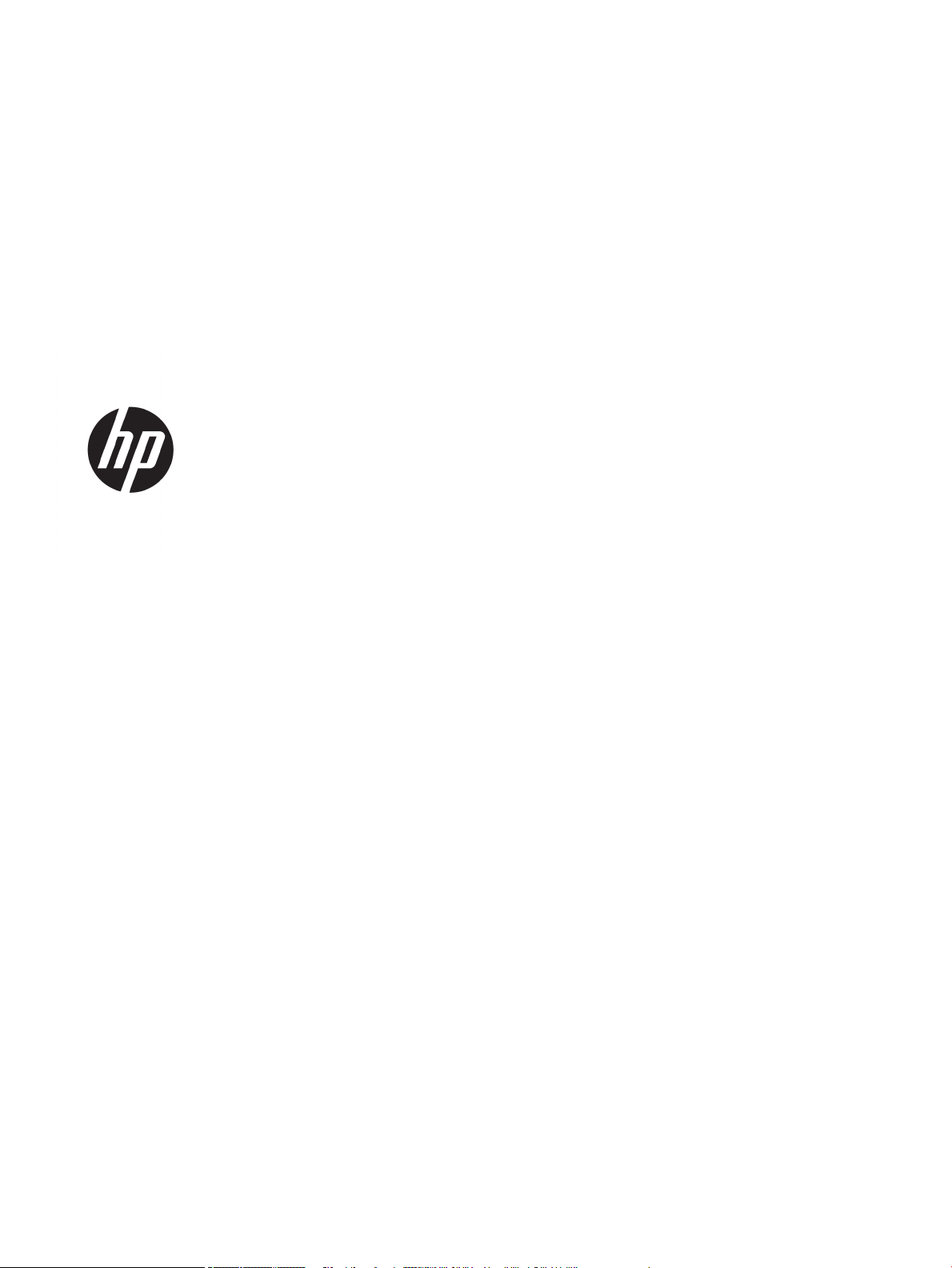
HP PageWide Pro 750 series
Användarhandbok
Page 2
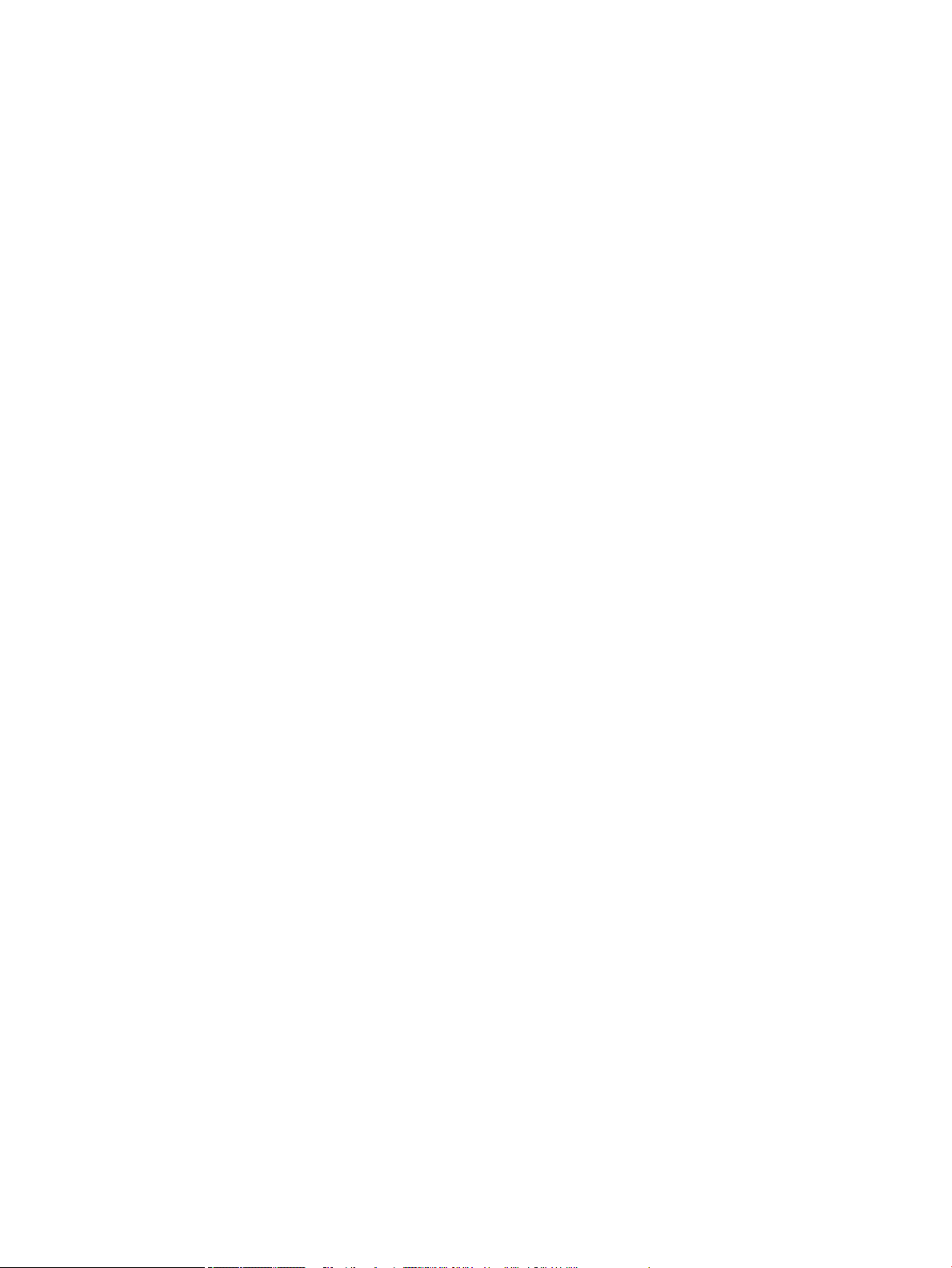
Copyright och licens
Varumärken
© 2017 Copyright HP Development Company,
L.P.
Med ensamrätt. Detta material får inte
reproduceras, anpassas eller översättas utan
föregående skriftligt tillstånd från HP, förutom
vad som är tillåtet enligt lagen om
upphovsrätt.
Informationen i detta dokument kan komma
att bli inaktuell utan föregående meddelande.
De enda garantier som gäller för HPs produkter
och tjänster beskrivs i de uttryckliga
garantivillkor som medföljer produkterna och
tjänsterna. Ingenting i det här dokumentet ska
tolkas som en ytterligare garanti. HP ansvarar
inte för tekniska eller redaktionella fel eller
utelämnanden i detta dokument.
Utgåva 1, 5/2017
Adobe®, Acrobat® och PostScript® är antingen
registrerade varumärken eller varumärken som
tillhör Adobe Systems Incorporated i USA och/
eller andra länder.
Energy Star och Energy Star-logotypen är USAregistrerade varumärken som tillhör United
States Environmental Protection Agency.
Intel® Core™ är ett varumärke som tillhör Intel
Corporation i USA och andra länder.
Java är ett registrerat varumärke som tillhör
Oracle och/eller dess partnerföretag.
Microsoft och Windows är registrerade
varumärken eller märkesnamn tillhörande
Microsoft Corporation i USA och/eller andra
länder.
UNIX® är ett registrerat varumärke som tillhör
The Open Group.
Page 3
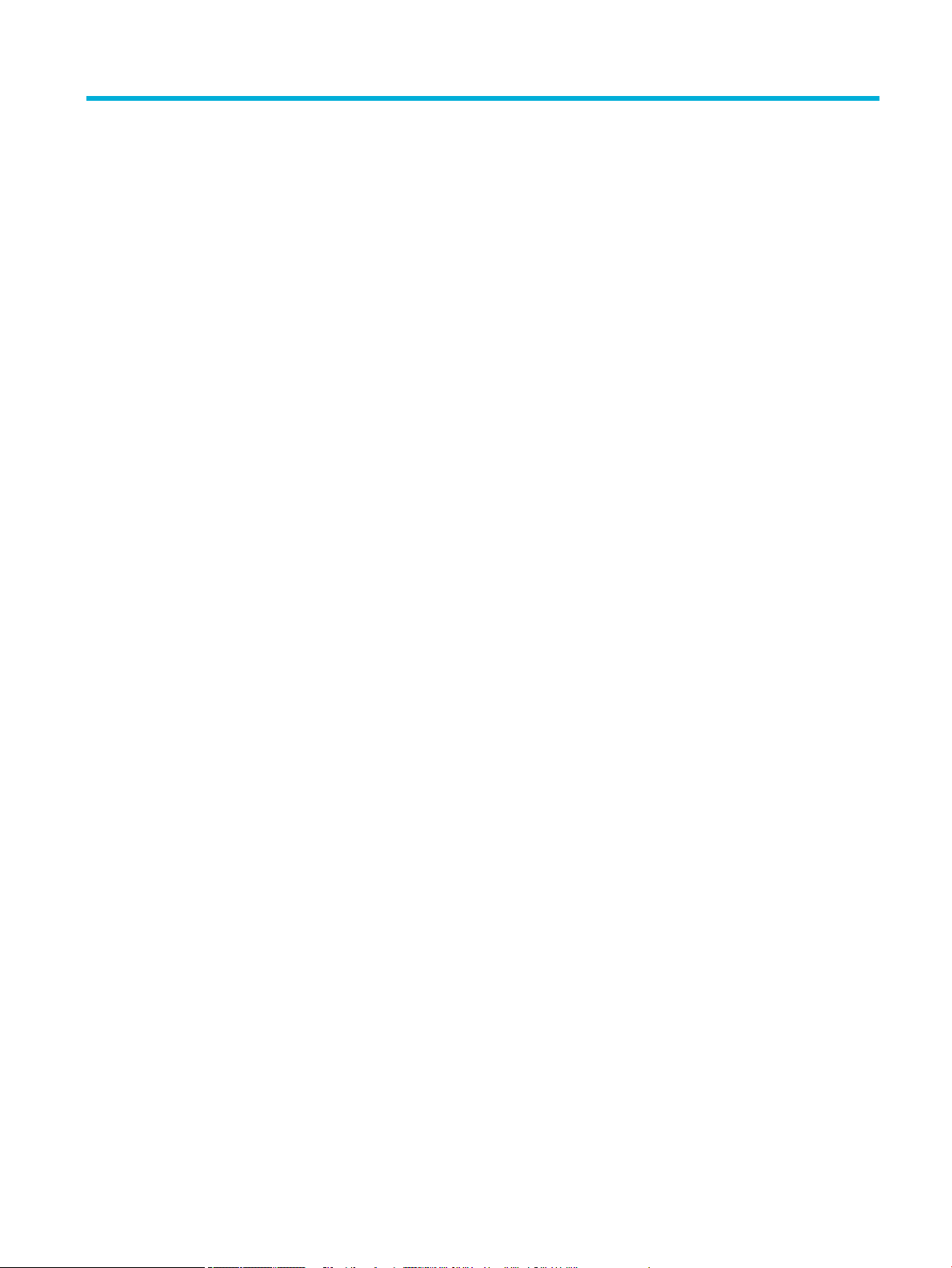
Innehåll
1 Kom igång ..................................................................................................................................................... 1
Välkommen ............................................................................................................................................................ 1
Produktfunktioner ................................................................................................................................................. 1
HP PageWide Pro 750 series ............................................................................................................... 1
Fackets kapacitet (75 gsm eller 20–lb npapper) ............................................................ 2
Skriv ut .............................................................................................................................. 2
Anslutningar ...................................................................................................................... 2
Trådlöst ............................................................................................................................. 2
Extra tillbehör ................................................................................................................... 3
Miljöspecikationer ............................................................................................................................. 3
Hjälpmedelsfunktioner ....................................................................................................................... 3
Produktvyer ........................................................................................................................................................... 3
Vänster fram ........................................................................................................................................ 4
Höger fram ........................................................................................................................................... 4
Baksida ................................................................................................................................................ 5
Bläckpatron- och produktnummer ..................................................................................................... 5
Ström av och på ..................................................................................................................................................... 6
Stäng av produkten och slå på den igen ............................................................................................. 6
Hantera energisparfunktioner ............................................................................................................ 7
Använda kontrollpanelen ...................................................................................................................................... 7
Knappar på kontrollpanelen ................................................................................................................ 8
Kontrollpanelens startskärm .............................................................................................................. 8
Kontrollpanelens instrumentpanel ..................................................................................................... 9
Hjälpfunktioner ................................................................................................................................. 10
Skrivarinformation .......................................................................................................... 10
Hjälpanimering ................................................................................................................ 10
2 Ansluta produkten ....................................................................................................................................... 11
Ansluta produkten till en dator eller ett nätverk ................................................................................................ 11
Så här ansluter du produkten med hjälp av en USB-kabel ............................................................... 11
Så här ansluter du produkten till ett nätverk ................................................................................... 12
Nätverksprotokoll som stöds ......................................................................................... 12
Ansluta produkten till ett trådbundet nätverk ............................................................... 12
Anslut produkten via ett trådlöst nätverk (endast trådlösa modeller) ......................... 13
Aktivera den trådlösa funktionen på produkten .......................................... 13
SVWW iii
Page 4
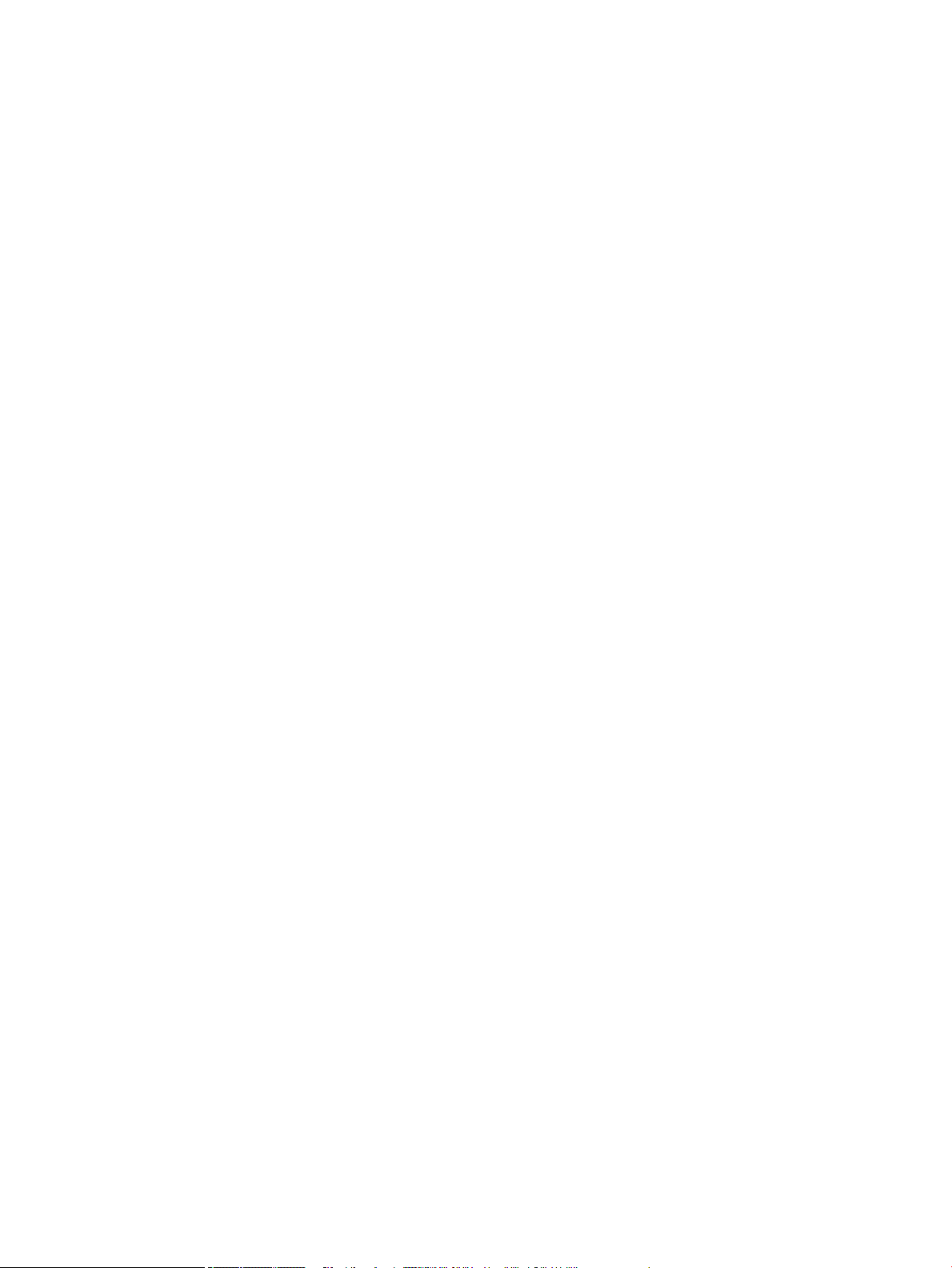
Så här ansluter du produkten till ett trådlöst hemmanätverk med
hjälp av guiden för trådlös installation. ....................................................... 13
Så här ansluter du produkten till ett trådlöst nätverk med WPS ................ 14
Ansluta produkten manuellt till ett trådlöst nätverk .................................. 14
Använda Wi-Fi Direct ........................................................................................................................................... 15
Så här slår du på Wi-Fi Direct ............................................................................................................ 15
Så här skriver du ut från en mobil enhet med trådlös funktion ....................................................... 16
Så här skriver du ut från en dator med trådlös funktion (Windows) ................................................ 16
Så här skriver du ut från en dator med trådlös funktion (OS X) ....................................................... 17
Installera HP:s skrivarprogramvara för en trådlös produkt som redan nns i nätverket .................................. 17
Öppna skrivarprogramvaran (Windows) ............................................................................................................. 17
Hantera nätverksinställningar ............................................................................................................................ 17
Visa eller ändra nätverksinställningar .............................................................................................. 18
Ställa in eller ändra produktens lösenord ........................................................................................ 18
Kongurera TCP/IP-parametrar manuellt via kontrollpanelen ........................................................ 18
Länkhastighet och duplexinställningar ............................................................................................ 19
3 Utskriftshantering och tjänster .................................................................................................................... 20
HP Embedded Web Server ................................................................................................................................... 20
Om EWS ............................................................................................................................................. 20
Om cookies ........................................................................................................................................ 20
Öppna EWS. ....................................................................................................................................... 21
Egenskaper ........................................................................................................................................ 21
Fliken Startsida ............................................................................................................... 21
Fliken Skriv ut .................................................................................................................. 22
Fliken HP JetAdvantage .................................................................................................. 22
Fliken Nätverk ................................................................................................................. 22
Fliken Verktyg ................................................................................................................. 23
Fliken Inställningar ......................................................................................................... 23
Funktioner för produktsäkerhet .......................................................................................................................... 24
Säkerhetsinformation ....................................................................................................................... 24
Brandvägg ......................................................................................................................................... 24
Säkerhetsinställningar ...................................................................................................................... 24
Uppdateringar för fast programvara ................................................................................................ 25
HP Printer Assistant i skrivarprogram (Windows) ............................................................................................... 25
Öppna HP Printer Assistant ............................................................................................................... 25
Egenskaper ........................................................................................................................................ 25
Fliken Skriv ut .................................................................................................................. 25
Fliken Butik ..................................................................................................................... 26
Fliken Hjälp ...................................................................................................................... 26
Fliken Verktyg ................................................................................................................. 26
iv SVWW
Page 5
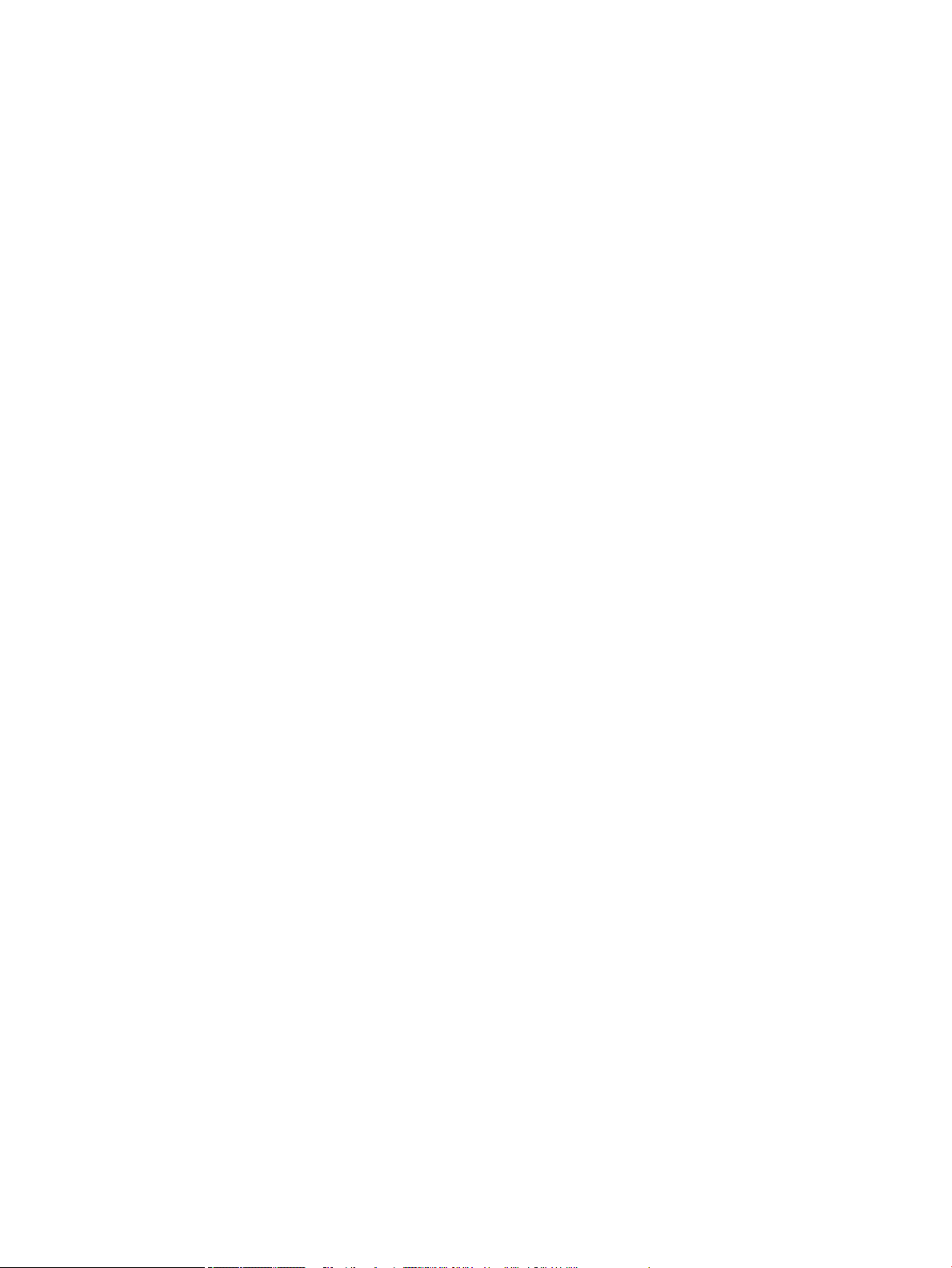
Fliken Beräkn bläckniv. ................................................................................................... 26
HP Verktyg (OS X) ................................................................................................................................................. 26
AirPrint™ (OS X) ................................................................................................................................................... 26
4 Papper och utskriftsmaterial ........................................................................................................................ 27
Information om pappersanvändning .................................................................................................................. 27
Materialstorlekar som stöds ............................................................................................................................... 28
Storlekar som stöds för papper och utskriftsmaterial ..................................................................... 29
Kuvertstorlekar som stöds (endast Fack 1) ...................................................................................... 30
Kortformat som stöds ....................................................................................................................... 30
Etikettformat som stöds ................................................................................................................... 30
Storlekar som stöds för fotopapper ................................................................................................. 31
Papperstyper som stöds, fackens kapacitet och orienteringar .......................................................................... 31
Orientering ........................................................................................................................................ 31
Papperstyper och kapaciteter för pappersfack ................................................................................ 31
Kongurera facken .............................................................................................................................................. 32
Anvisningar ........................................................................................................................................ 32
Exempel ............................................................................................................................................. 33
Fylla på utskriftsmaterial .................................................................................................................................... 34
Fylla på fack 1 .................................................................................................................................... 34
Fylla på fack 2 .................................................................................................................................... 35
Fyll på nedre 550-arks pappersfack ................................................................................................. 37
Fylla på HCI-fack ................................................................................................................................ 37
Fylla på kuvert ................................................................................................................................... 39
Fylla på brevpapper eller förutskrivna formulär .............................................................................. 40
Tips för val och användning av papper ............................................................................................................... 41
5 Bläckpatroner ............................................................................................................................................. 43
HP PageWide-kassetter ....................................................................................................................................... 43
HP:s policy avseende bläckpatroner från andra tillverkare ............................................................. 43
Förfalskade HP-bläckpatroner ......................................................................................................... 43
Hantera bläckpatroner ........................................................................................................................................ 44
Förvara bläckpatroner ...................................................................................................................... 44
Skriva ut i det allmänna kontorsläget .............................................................................................. 44
Skriva ut när en bläckpatron håller på att ta slut ............................................................................. 44
Kontrollera de ungefärliga bläcknivåerna ........................................................................................ 45
Beställa bläckpatroner ...................................................................................................................... 45
Återvinna bläckpatroner ................................................................................................................... 46
Byta bläckpatroner .............................................................................................................................................. 46
Tips angående bläckpatroner .............................................................................................................................. 48
SVWW v
Page 6
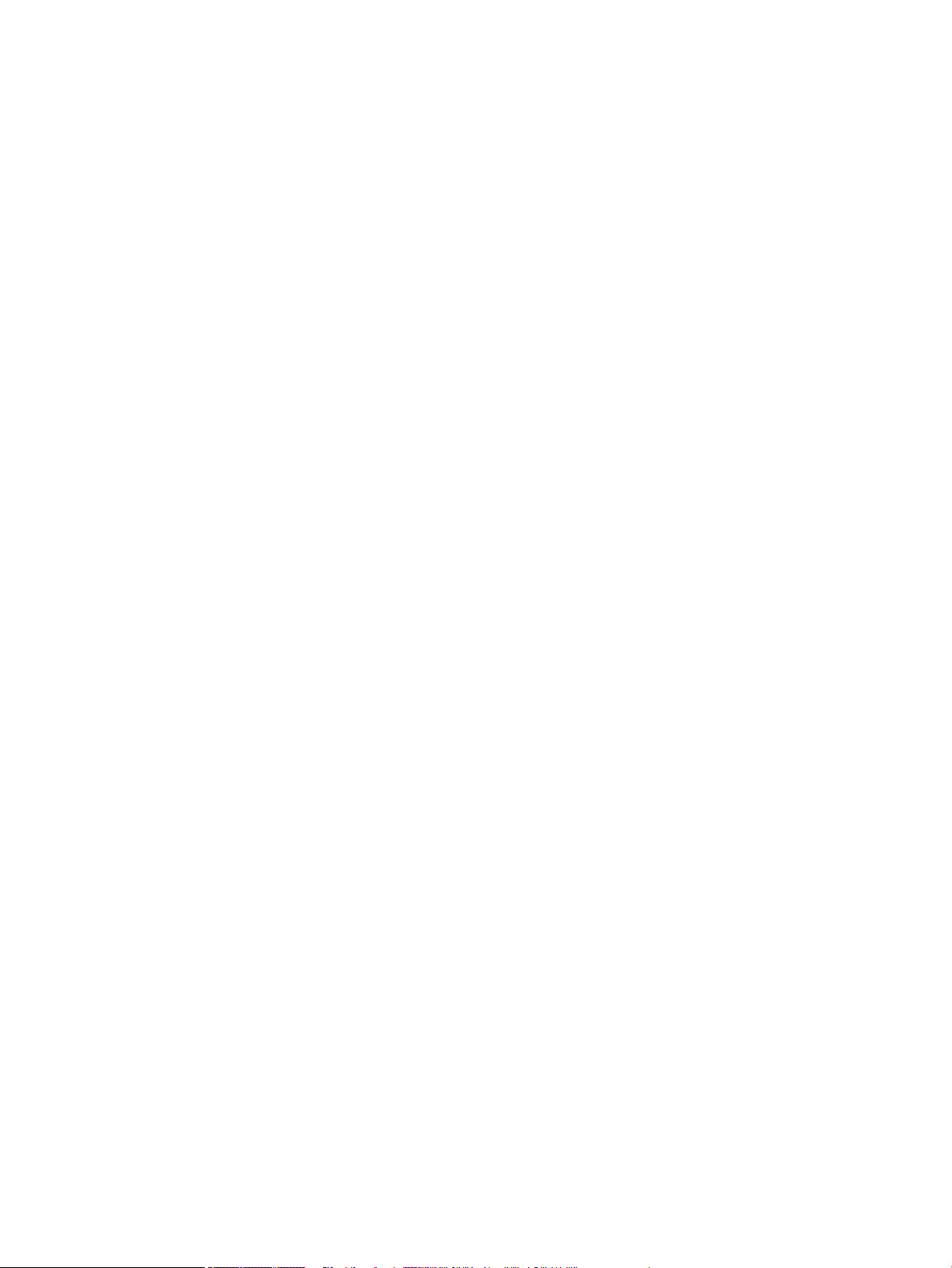
6 Skriv ut ....................................................................................................................................................... 50
Skriva ut från en dator ......................................................................................................................................... 50
Så här skriver du ut från en (Windows) ............................................................................................. 50
Så här skriver du ut från en (OS X) .................................................................................................... 52
Så här ställer du in kortkommandon för utskrift (Windows) ............................................................ 53
Så här kongurerar du förinställda utskriftsinställningar (OS X) .................................................... 53
Så här justerar eller hanterar du färger ............................................................................................ 53
Välja ett förinställt färgtema för ett utskriftsjobb ......................................................... 54
Justera färgalternativen för ett utskriftsjobb manuellt ................................................ 54
Matcha färgerna efter datorskärmen ............................................................................. 55
Kontroll av tillgången till färgutskrifter ......................................................................... 55
Skriva ut från kontrollpanelen ............................................................................................................................. 55
Skriva ut med jobblagring ................................................................................................................. 56
För att inaktivera eller aktivera jobblagring ................................................................... 56
Aktivera eller inaktivera jobblagring (Windows) .......................................... 56
Aktivera eller inaktivera jobblagring (OS X) ................................................. 56
Så här använder du jobblagring för ett eller alla utskriftsjobb ..................................... 56
Använda jobblagring för en utskrift (Windows) ........................................... 57
Använda jobblagring för alla utskrifter (Windows) ..................................... 57
Använda jobblagring för en utskrift (OS X) .................................................. 58
Använda jobblagring för alla utskrifter (OS X) ............................................. 59
Så här skriver du ut ett jobb lagrat på skrivaren ............................................................ 60
Så här tar du bort ett jobb lagrat på skrivaren ............................................................... 60
Skriva ut från en USB-enhet .............................................................................................................. 60
Skriva ut med NFC ................................................................................................................................................ 61
Skriva ut med AirPrint (OS X) ............................................................................................................................... 61
Tips för lyckade utskrifter ................................................................................................................................... 61
Bläckpatronstips ............................................................................................................................... 61
Påfyllningstips ................................................................................................................................... 61
Skrivarinställningstips (Windows) .................................................................................................... 61
Skrivarinställningstips (OS X) ............................................................................................................ 62
7 Lösa problem .............................................................................................................................................. 63
Kontrollista för felsökning .................................................................................................................................. 63
Kontrollera att strömmen till produkten är på ................................................................................. 63
Se efter om det visas några felmeddelanden på kontrollpanelen. .................................................. 63
Testa utskriftsfunktionerna .............................................................................................................. 64
Försök skicka ett utskriftsjobb från en dator ................................................................................... 64
Testa plug-and-print USB-funktionen .............................................................................................. 64
Faktorer som påverkar produktens prestanda ................................................................................. 64
Informationssidor ................................................................................................................................................ 64
vi SVWW
Page 7
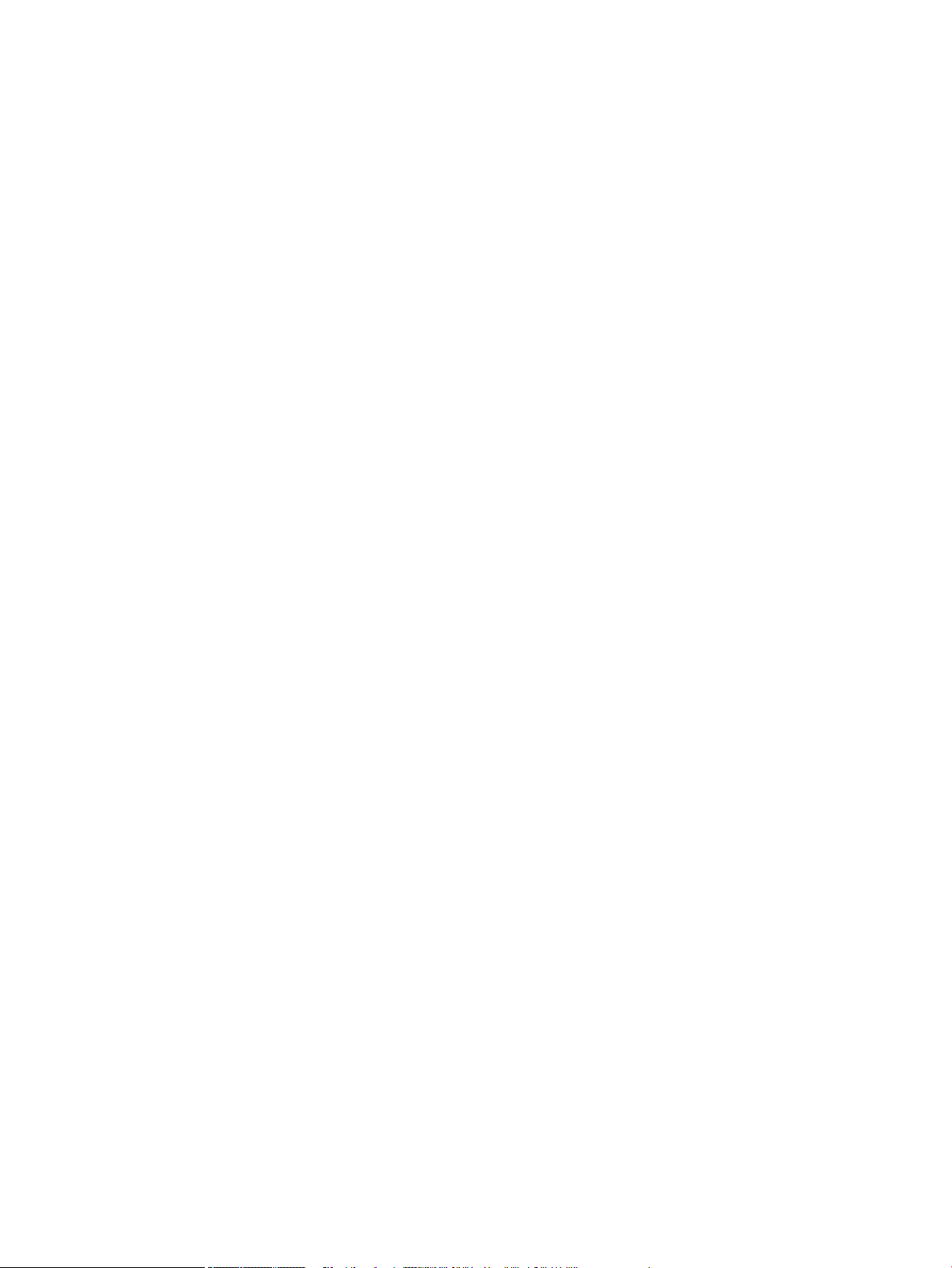
Standardinställningar .......................................................................................................................................... 66
Rengöringsrutiner ............................................................................................................................................... 66
Rengör skrivhuvudet ......................................................................................................................... 66
Rengöra pekskärmen ........................................................................................................................ 66
Problem med papperstrassel och pappersmatning ........................................................................................... 67
Produkten hämtar inget papper ....................................................................................................... 67
Produkten matar in dubbla pappersark ............................................................................................ 67
Förebygga papperstrassel ................................................................................................................ 67
Åtgärda papperstrassel ..................................................................................................................... 68
Riktlinjer för att åtgärda papperstrassel ........................................................................ 68
Platser för trassel ........................................................................................................... 70
Åtgärda trassel i fack 1 (multifunktionsfacket) ............................................................. 70
Åtgärda trassel i fack 2 ................................................................................................... 71
Åtgärda trassel i nedre pappersfack för 550 ark ........................................................... 72
Åtgärda papperstrassel i 550-arks fack eller i det första facket i
stativet .......................................................................................................... 72
Åtgärda trassel i det andra facket i 3x550-arks fack och stativ .................. 74
Åtgärda trassel i det tredje facket i 3x550-arks fack och stativ ................. 76
Åtgärda papperstrassel i högkapacitetsfacken ............................................................. 78
Åtgärda papperstrassel i vänster högkapacitetsfack .................................. 78
Åtgärda papperstrassel i höger högkapacitetsfack ..................................... 80
Åtgärda papperstrassel innanför vänster lucka ............................................................. 82
Åtgärda papperstrassel i vänster duplexenhet .............................................................. 84
Åtgärda papperstrassel i höger lucka ............................................................................. 85
Åtgärda papperstrassel i höger duplexenhet ................................................................. 86
Åtgärda papperstrassel i utmatningsfacket .................................................................. 87
Problem med bläckpatronerna ............................................................................................................................ 88
Påfyllda eller omarbetade bläckpatroner ......................................................................................... 88
Tolka meddelanden om bläckpatroner på kontrollpanelen ............................................................. 89
Patron har slut på bläck .................................................................................................. 89
Bläcknivån låg ................................................................................................................. 89
Bläckpatronsproblem ..................................................................................................... 90
Bläcknivån mycket låg .................................................................................................... 90
Förfalskad eller använd [färg] patron installerad .......................................................... 90
Använd inte KONFIGURATIONS-patroner ........................................................................ 90
Äkta HP-patron installerad ............................................................................................. 90
Inkompatibel [färg] ......................................................................................................... 91
Installera [färg] patron ................................................................................................... 91
Patroner från andra tillverkare än HP är installerade. ................................................... 91
Skrivarfel ......................................................................................................................... 91
Problem med utskriftssystemet ..................................................................................... 91
SVWW vii
Page 8
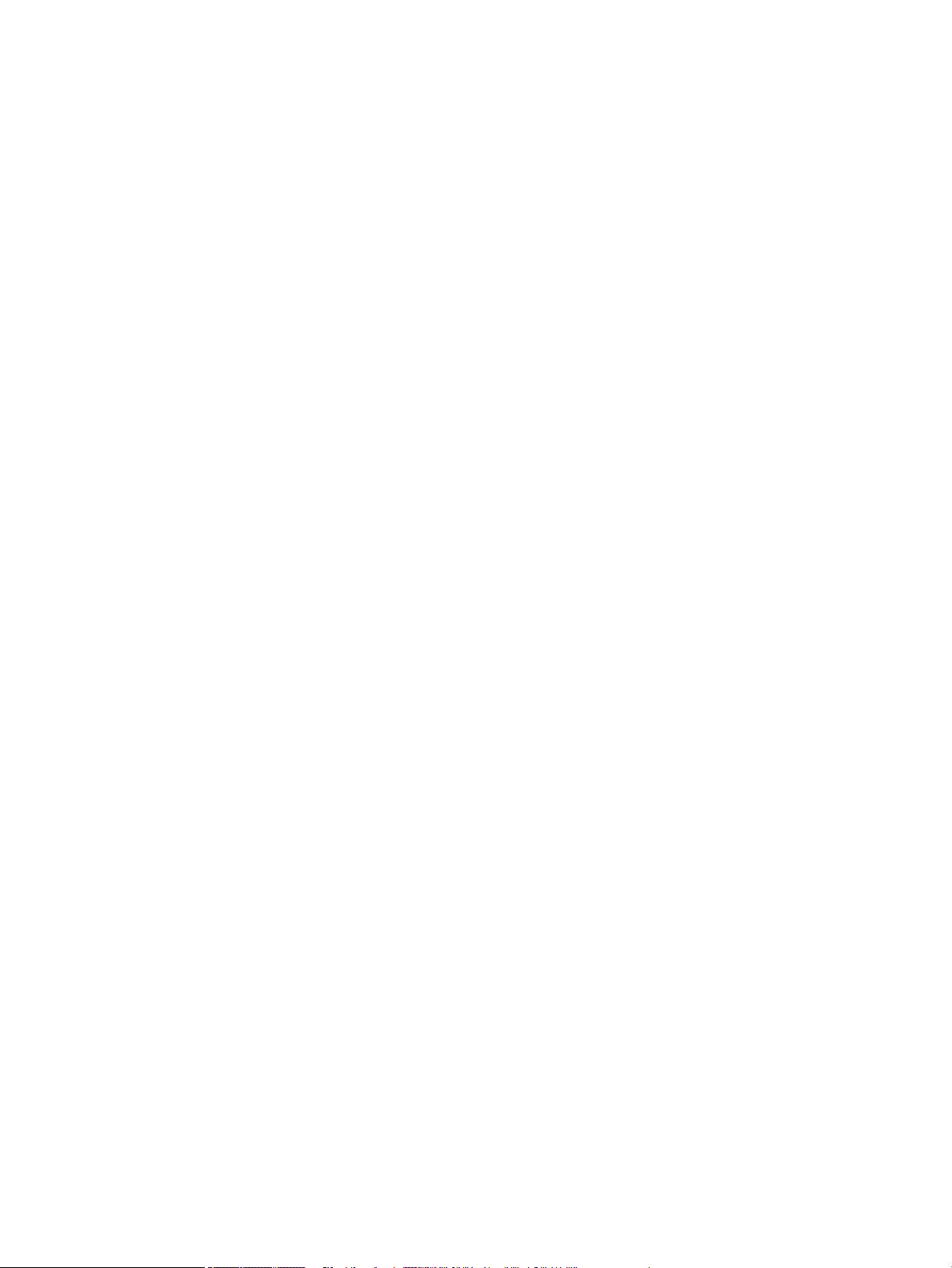
Problem med skrivarförberedelse ................................................................................. 92
Problem med SETUP-patronerna ................................................................................... 92
Använd kongurationspatroner ..................................................................................... 92
Använd [färg] installerad ................................................................................................ 92
Utskriftsproblem ................................................................................................................................................. 92
Produkten skriver inte ut .................................................................................................................. 93
Kontrollista för felsökning av utskrift ............................................................................ 93
Ominstallera eller byt ut vänster duplexenhet .............................................................. 94
Ta bort spärrarna för skrivhuvudets torkare ................................................................. 96
Enheter skriver ut långsamt. ............................................................................................................ 97
Problem med plug-and-print USB-funktionen ................................................................................. 97
Menyn Alternativ för minnesenhet öppnas inte när du sätter in USB-tillbehöret ......... 97
Filen skrivs inte ut från USB-lagringsenheten ............................................................... 98
Den l du vill skriva ut nns inte med på menyn Alternativ för minnesenhet .............. 98
Förbättra utskriftskvaliteten ............................................................................................................ 98
Kontrollera att du använder äkta HP-bläckpatroner ..................................................... 98
Använd papper som uppfyller HP:s specikationer ....................................................... 98
Välj rätt inställning för papperstyp i skrivardrivrutinen. ............................................... 99
Ändra inställning för papperstyp och storlek (Windows) ............................ 99
Ändra inställning för papperstyp och storlek (OS X) ................................... 99
Använd den skrivardrivrutin som bäst uppfyller dina utskriftsbehov ........................... 99
Skriva ut en rapport om kvalitet på utskrift ................................................................ 100
Justera skrivhuvudet .................................................................................................... 100
Anslutningsproblem .......................................................................................................................................... 101
Lösa problem med USB-direktanslutning ...................................................................................... 101
Lösa nätverksproblem .................................................................................................................... 101
Dålig fysisk anslutning ................................................................................................. 101
Datorn använder fel IP-adress för produkten .............................................................. 102
Datorn kan inte kommunicera med produkten ............................................................ 102
Produkten använder fel länk och duplexinställningar för nätverket .......................... 102
Ny programvara kan orsaka kompatibilitetsproblem .................................................. 102
Datorn eller arbetsstationen kan vara felaktigt kongurerade .................................. 102
Produkten är inaktiverad, eller någon annan nätverksinställning är felaktig ............ 103
Problem med trådlöst nätverk .......................................................................................................................... 103
Kontrollista för trådlös anslutning ................................................................................................. 103
Produkten skriver inte ut, och datorn har en brandvägg från tredje part installerad ................... 104
Den trådlösa anslutningen fungerar inte när den trådlösa routern eller produkten har yttats . 104
Den trådlösa produkten tappar kommunikationen vid anslutning till ett VPN ............................. 104
Nätverket visas inte i den trådlösa nätverkslistan ......................................................................... 104
Problem med produktens programvara (Windows) ......................................................................................... 104
Problem med produktens programvara (OS X) ................................................................................................. 106
viii SVWW
Page 9
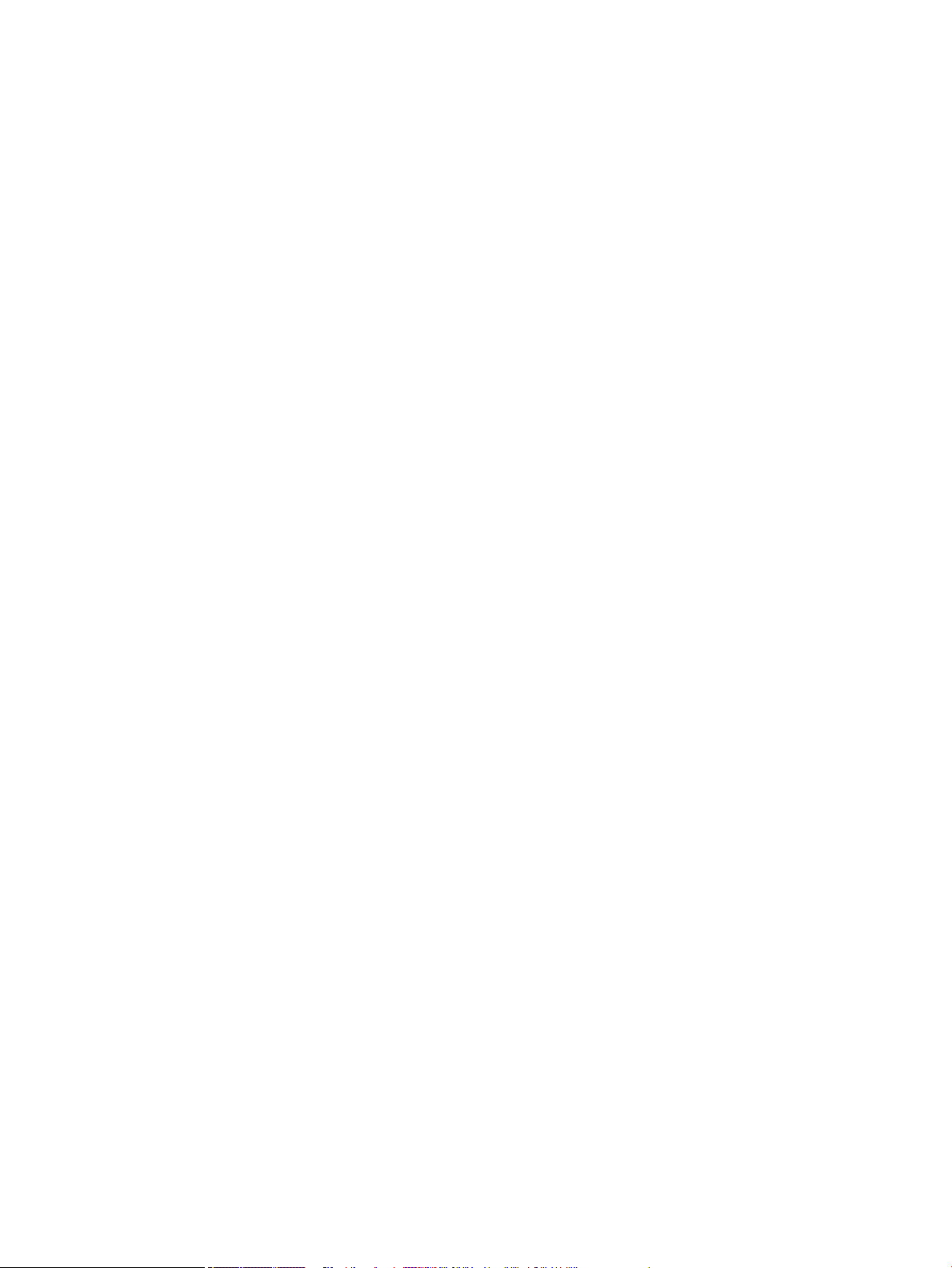
Ett utskriftsjobb skickades inte till önskad produkt ...................................................................... 106
Du använder en allmän skrivardrivrutin tillsammans med en USB-anslutning ............................ 106
8 Service och support ................................................................................................................................... 107
Kundsupport ...................................................................................................................................................... 107
HP:s begränsade garanti ................................................................................................................................... 107
Storbritannien, Irland och Malta ..................................................................................................... 109
Österrike, Belgien, Tyskland och Luxemburg ................................................................................. 109
Belgien, Frankrike och Luxemburg ................................................................................................. 110
Italien ............................................................................................................................................... 111
Spanien ............................................................................................................................................ 111
Danmark .......................................................................................................................................... 112
Norge ............................................................................................................................................... 112
Sverige ............................................................................................................................................. 112
Portugal ........................................................................................................................................... 112
Grekland och Cypern ....................................................................................................................... 113
Ungern ............................................................................................................................................. 113
Tjeckien ........................................................................................................................................... 113
Slovakien ......................................................................................................................................... 114
Polen ................................................................................................................................................ 114
Bulgarien ......................................................................................................................................... 114
Rumänien ........................................................................................................................................ 115
Belgien och Nederländerna ............................................................................................................. 115
Finland ............................................................................................................................................. 115
Slovenien ......................................................................................................................................... 116
Kroatien ........................................................................................................................................... 116
Lettland ........................................................................................................................................... 116
Litauen ............................................................................................................................................. 116
Estland ............................................................................................................................................. 117
Ryssland .......................................................................................................................................... 117
Bilaga A Teknisk information ......................................................................................................................... 118
Produktspecikationer ...................................................................................................................................... 118
Specikationer för utskrift ............................................................................................................. 118
Fysiska specikationer .................................................................................................................... 118
Varningsikoner ................................................................................................................................ 118
Energiförbrukning och elektriska specikationer .......................................................................... 118
Specikation för ljudemission ........................................................................................................ 119
Specikationer för omgivande miljö .............................................................................................. 119
Program för miljövänliga produkter ................................................................................................................. 119
Miljöskydd ....................................................................................................................................... 120
SVWW ix
Page 10
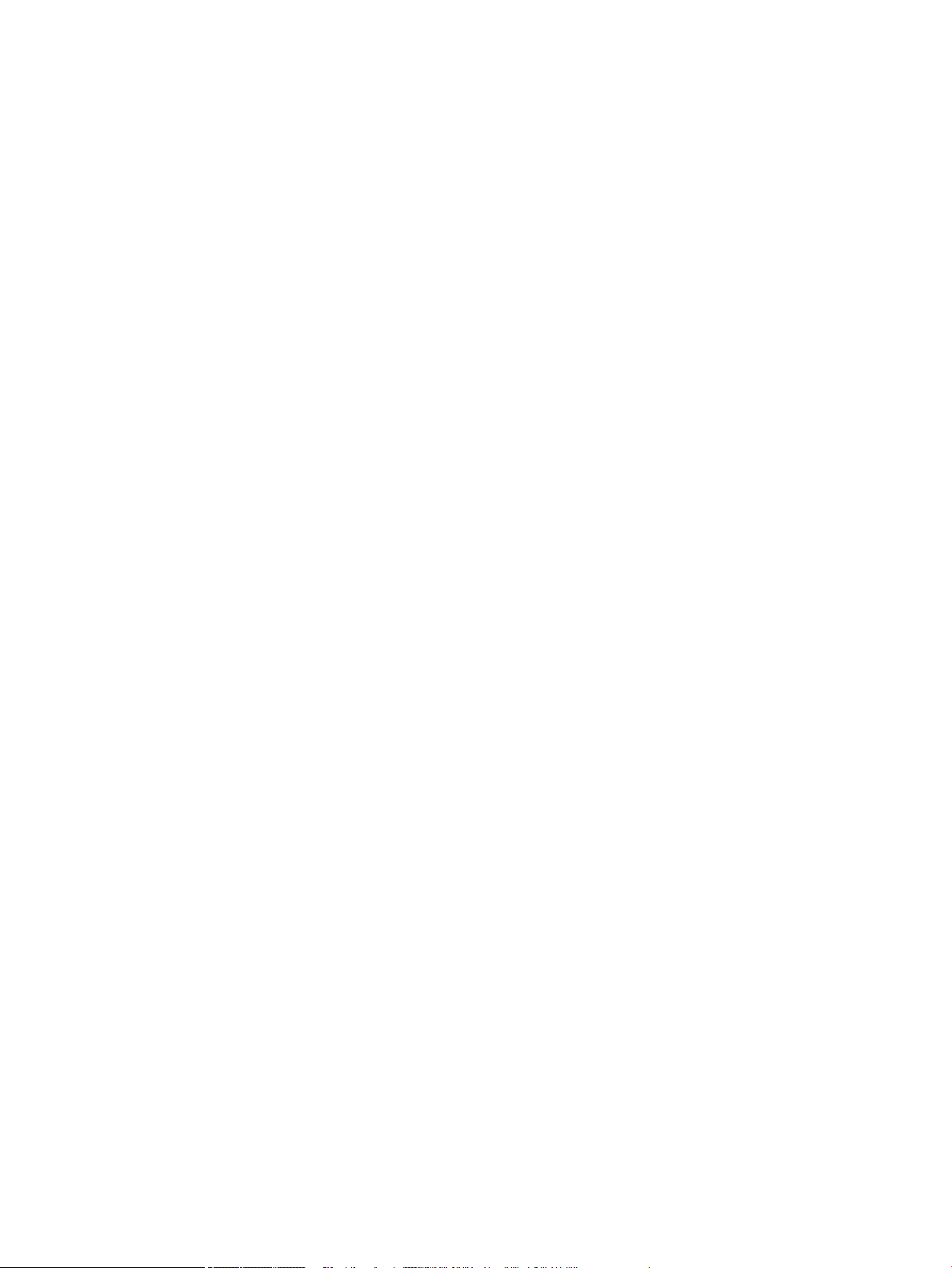
Säkerhetsdatablad .......................................................................................................................... 120
Ozonproduktion .............................................................................................................................. 120
Strömförbrukning ........................................................................................................................... 120
Kommissionens förordning (EG) 1275/2008 .................................................................................. 120
Papper ............................................................................................................................................. 121
Plast ................................................................................................................................................. 121
Skrivartillbehör till HP PageWide .................................................................................................... 121
Pappersanvändning ........................................................................................................................ 121
Återvinning av elektronisk maskinvara .......................................................................................... 121
Materialbegränsningar .................................................................................................................... 121
Materialbegränsningar ................................................................................................. 121
Batterikassering i Taiwan ............................................................................................. 122
Materialmeddelande för perklorat i Kalifornien .......................................................... 122
EU:s batteridirektiv ....................................................................................................... 122
Meddelande om batterier för Brasilien ........................................................................ 122
Kemiska substanser ........................................................................................................................ 122
EPEAT ............................................................................................................................................... 122
Kassering av utrustning .................................................................................................................. 123
Avfallshantering för Brasilien ......................................................................................................... 123
Tabell över farliga ämnen och dess innehåll (Kina) ........................................................................ 123
Begränsningar angående skadliga substanser (Indien) ................................................................. 124
Deklaration av förekomstvillkoren för märkning av ämnen som omfattas av begränsningar
(Taiwan) ........................................................................................................................................... 125
RoHS-meddelande (Restriction on Hazardous Substances) (Turkiet) ........................................... 126
RoHS-meddelande (Restriction on Hazardous Substances) (Ukraina) .......................................... 126
China Energy Label för skrivare, fax och kopiator .......................................................................... 126
Information om bestämmelser ......................................................................................................................... 127
Information om gällande lagar och bestämmelser ........................................................................ 127
Regulatoriskt modellnummer för identiering ............................................................ 127
FCC-deklaration ............................................................................................................. 127
Meddelande om överensstämmelse med VCCI (klass B) för användare i Japan ............................ 128
Instruktioner för strömsladd .......................................................................................................... 128
Meddelande till användare i Japan om strömsladden ................................................................... 128
Meddelande till användare i Korea ................................................................................................. 128
Meddelande om bullernivåer för Tyskland ..................................................................................... 128
Meddelande om bestämmelser för Europeiska unionen ............................................................... 129
Produkter med trådlös funktion ................................................................................... 129
Endast modeller med faxfunktion ................................................................................ 129
Meddelande till användare i Tyskland angående bildskärmsarbetsplatser .................................. 129
Ytterligare meddelande angående trådlösa produkter ................................................................. 130
Exponering för radiofrekvent energi ............................................................................ 130
x SVWW
Page 11
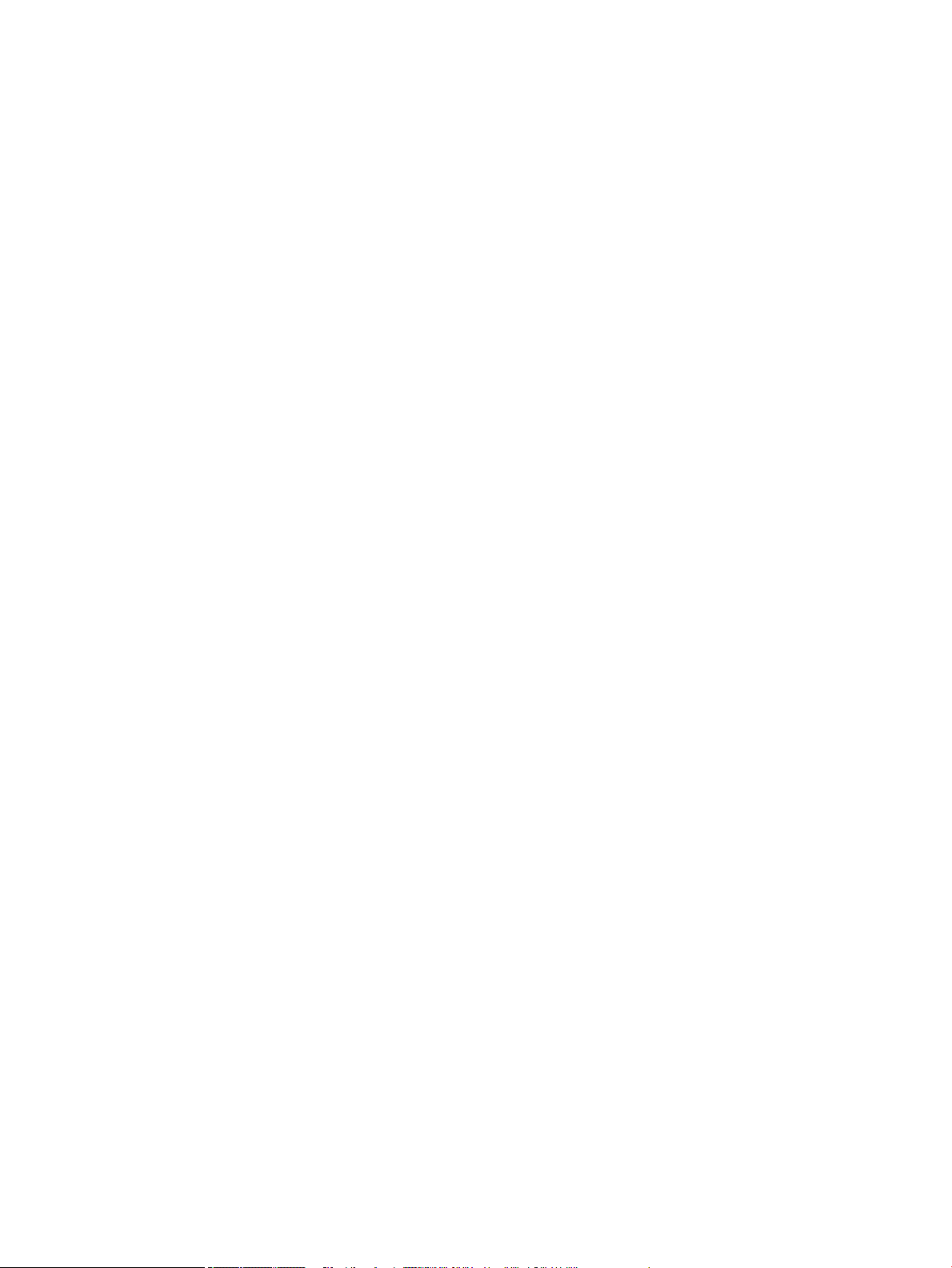
Meddelande till användare i Brasilien .......................................................................... 130
Meddelande till användare i Kanada ............................................................................ 130
Meddelande till användare i Kanada (5 GHz) ............................................................... 131
Meddelande till användare i Serbien (5 GHz) ............................................................... 131
Meddelande till användare i Taiwan (5 GHz) ................................................................ 131
Meddelande till användare i Taiwan ............................................................................. 131
Meddelande till användare i Mexiko ............................................................................. 132
Meddelande till användare i Japan ............................................................................... 132
Meddelande till användare i Korea ............................................................................... 132
Index ........................................................................................................................................................... 133
SVWW xi
Page 12
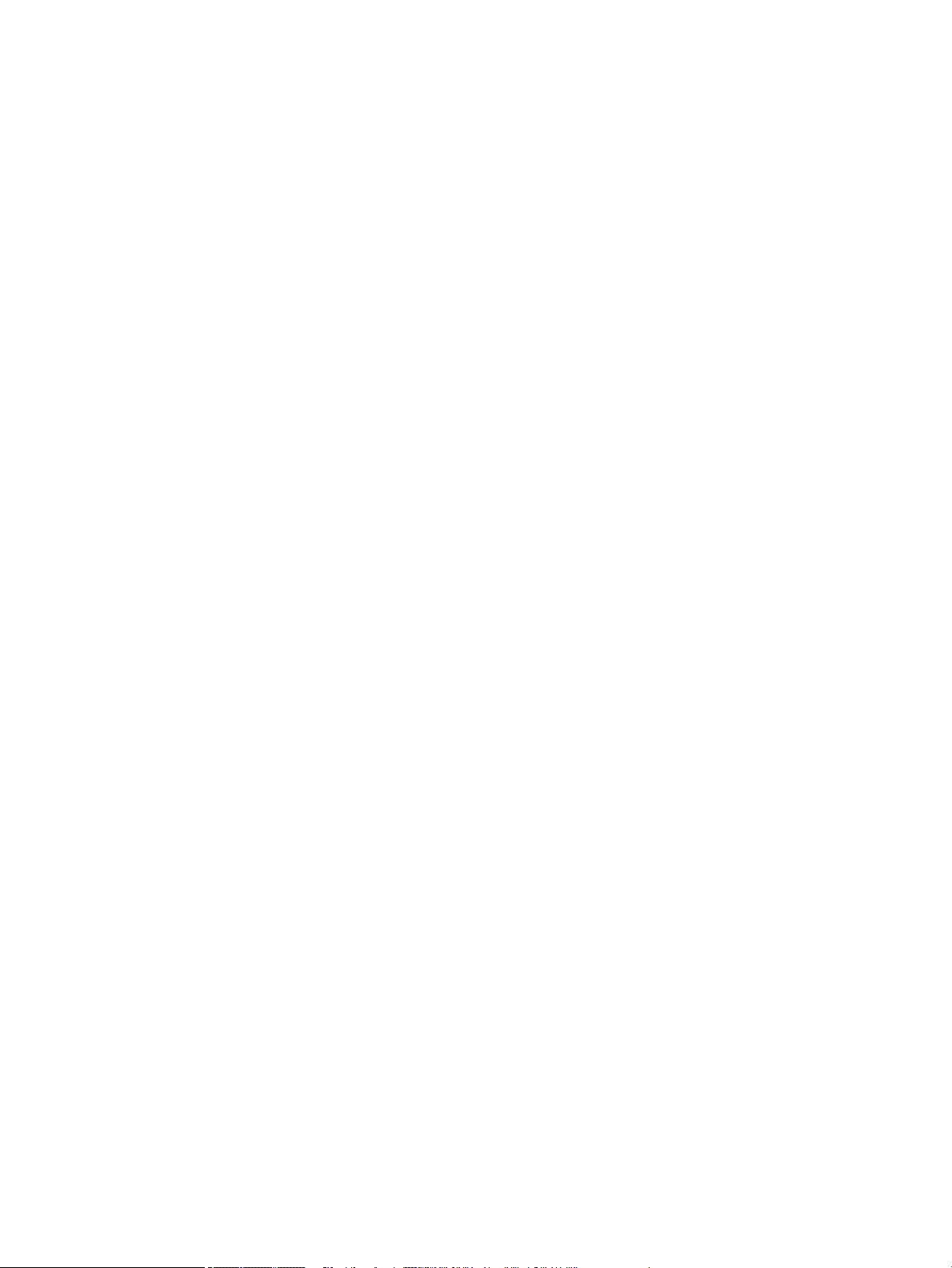
xii SVWW
Page 13
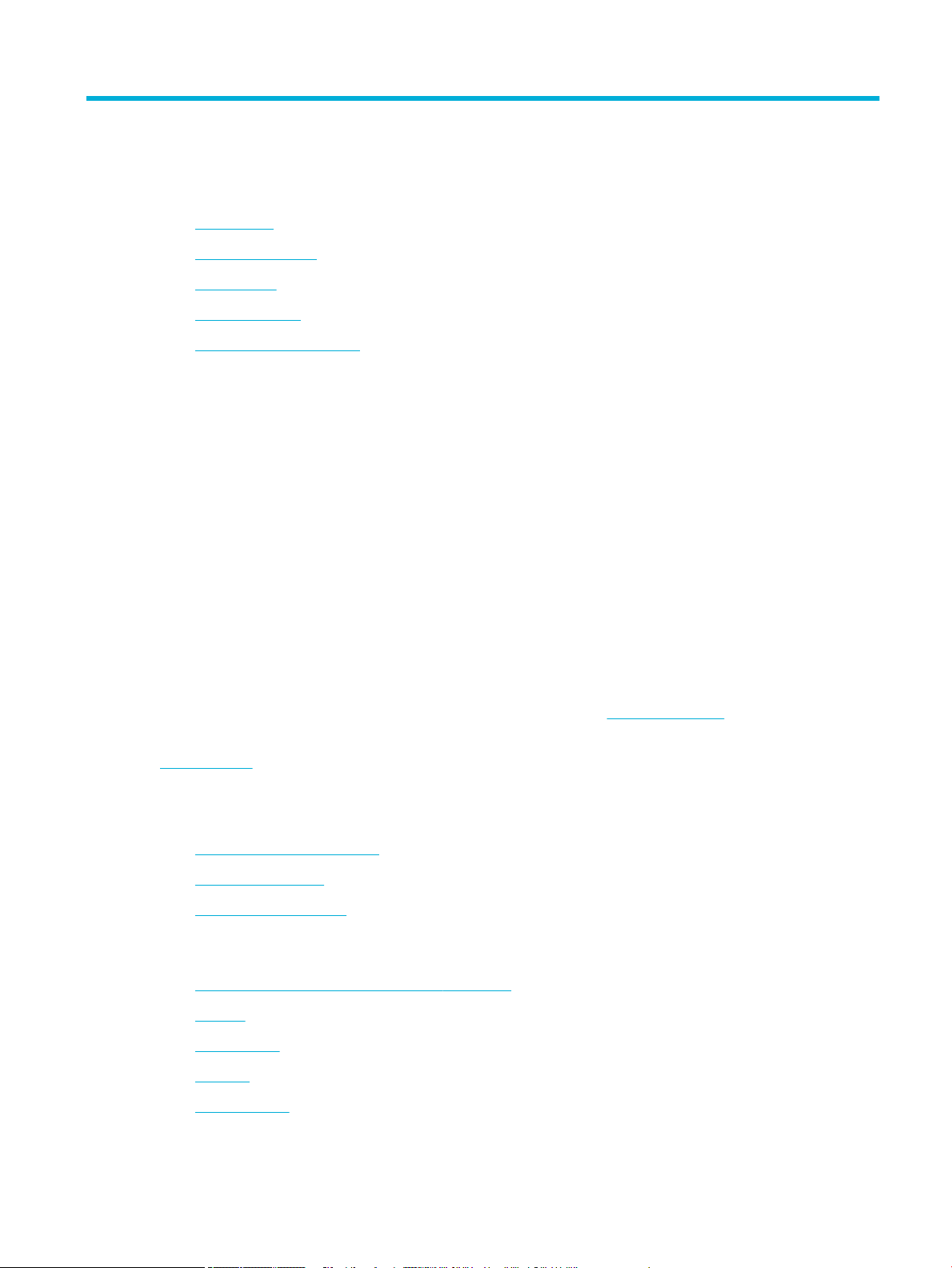
1 Kom igång
●
Välkommen
●
Produktfunktioner
●
Produktvyer
●
Ström av och på
●
Använda kontrollpanelen
Välkommen
Välkommen till den elektroniska hjälpen för din skrivare i HP PageWide-serien. I hjälpavsnittet hittar du
grundläggande information om produkten, bland annat:
●
En sammanfattning av produktens funktioner
●
Alternativ och inställningar för energihantering
●
Hur du använder kontrollpanelen
●
Hur du når den inbyggda hjälpen och instruktionsvideor
●
Kundtjänst och kontaktinformation för HP
●
Fysiska, elektriska, akustiska och miljöspecikationer
●
Nödvändig juridisk, miljö- och regulatorisk information
HP tillhandahåller det senaste inom användarguider, tips, felsökning, utskriftsspecikationer och annan
dokumentation på en supportsida för PageWide Pro-skrivare. Gå till HP:s kundsupport .
Om du behöver hjälp från en teknisk supportrepresentant från HP för att lösa ett problem besöker du
HP-supporten.
Produktfunktioner
●
HP PageWide Pro 750 series
●
Miljöspecikationer
●
Hjälpmedelsfunktioner
HP PageWide Pro 750 series
●
Fackets kapacitet (75 gsm eller 20–lb npapper)
●
Skriv ut
●
Anslutningar
●
Trådlöst
●
Extra tillbehör
SVWW Välkommen 1
Page 14
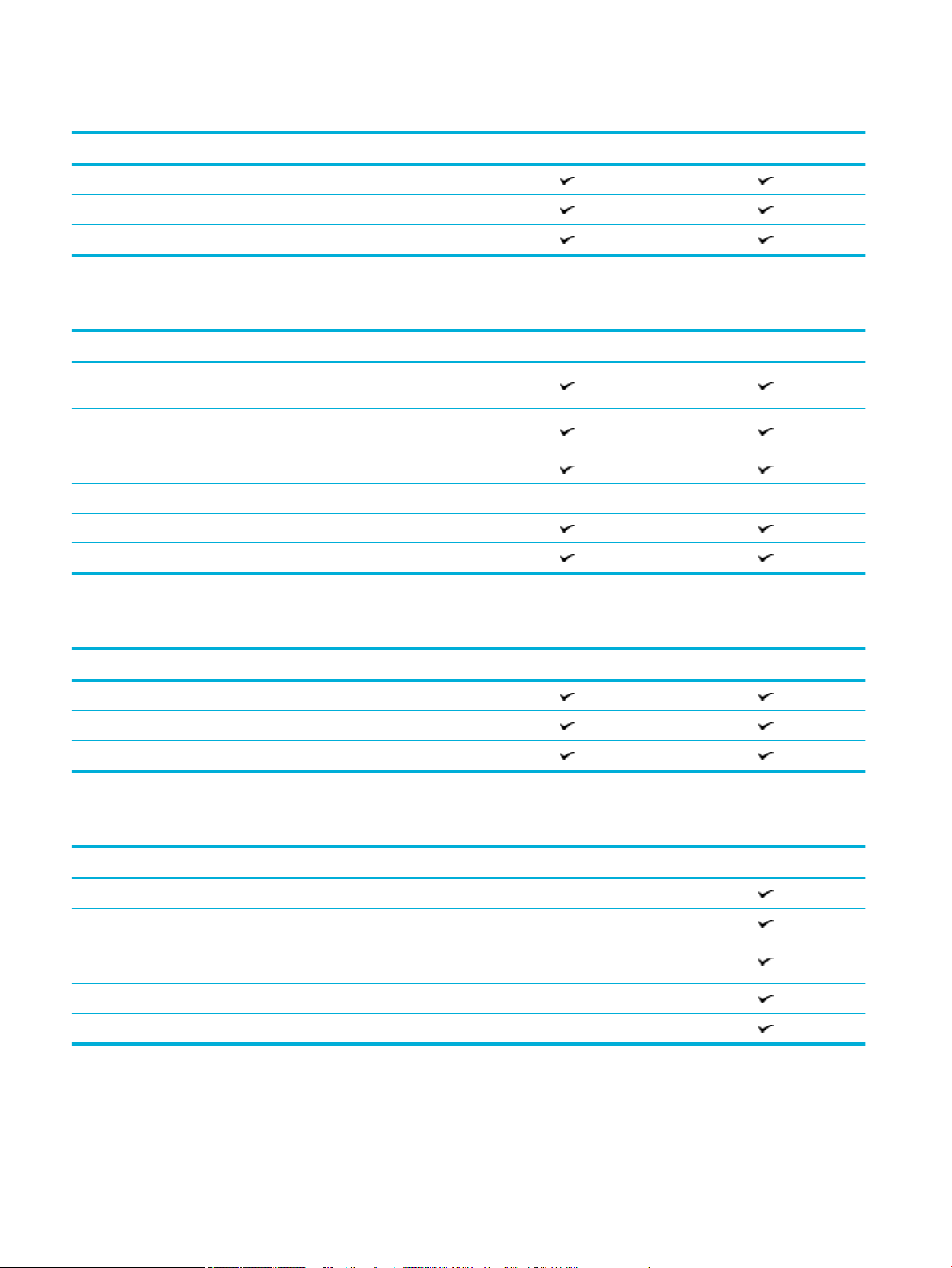
Fackets kapacitet (75 gsm eller 20–lb npapper)
750dn 750dw
Fack 1: 100 ark
Fack 2: 550 ark
Utmatningsfack: 500 ark
Skriv ut
750dn 750dw
Enkelsidig utskrift med hastighet på upp till 35 sidor per minut i svart
och färg i professionellt läge
Dubbelsidig utskrift med hastighet på upp till 24 sid/min i svart och färg i
professionellt läge
Upp till 55 sid/min i kontorsläget
Walk-up:
●
Plug-and-print med värd-USB-port typ A
●
Utskrift av MS Oice-dokument
Anslutningar
750dn 750dw
802.3 LAN (10/100/1000) Ethernet-port
Värd-USB-portar typ A (fram- och baksida)
Enhets-USB-port typ B (baksida)
Trådlöst
750dn 750dw
Inbäddad trådlös funktion
Stöd för 802.11n dualband
NFC-funktion (Near Field Communications); walk-up-utskrift från
smartphone och surfplatta
Bluetooth Smart
Wi-Fi Direct
2 Kapitel 1 Kom igång SVWW
Page 15
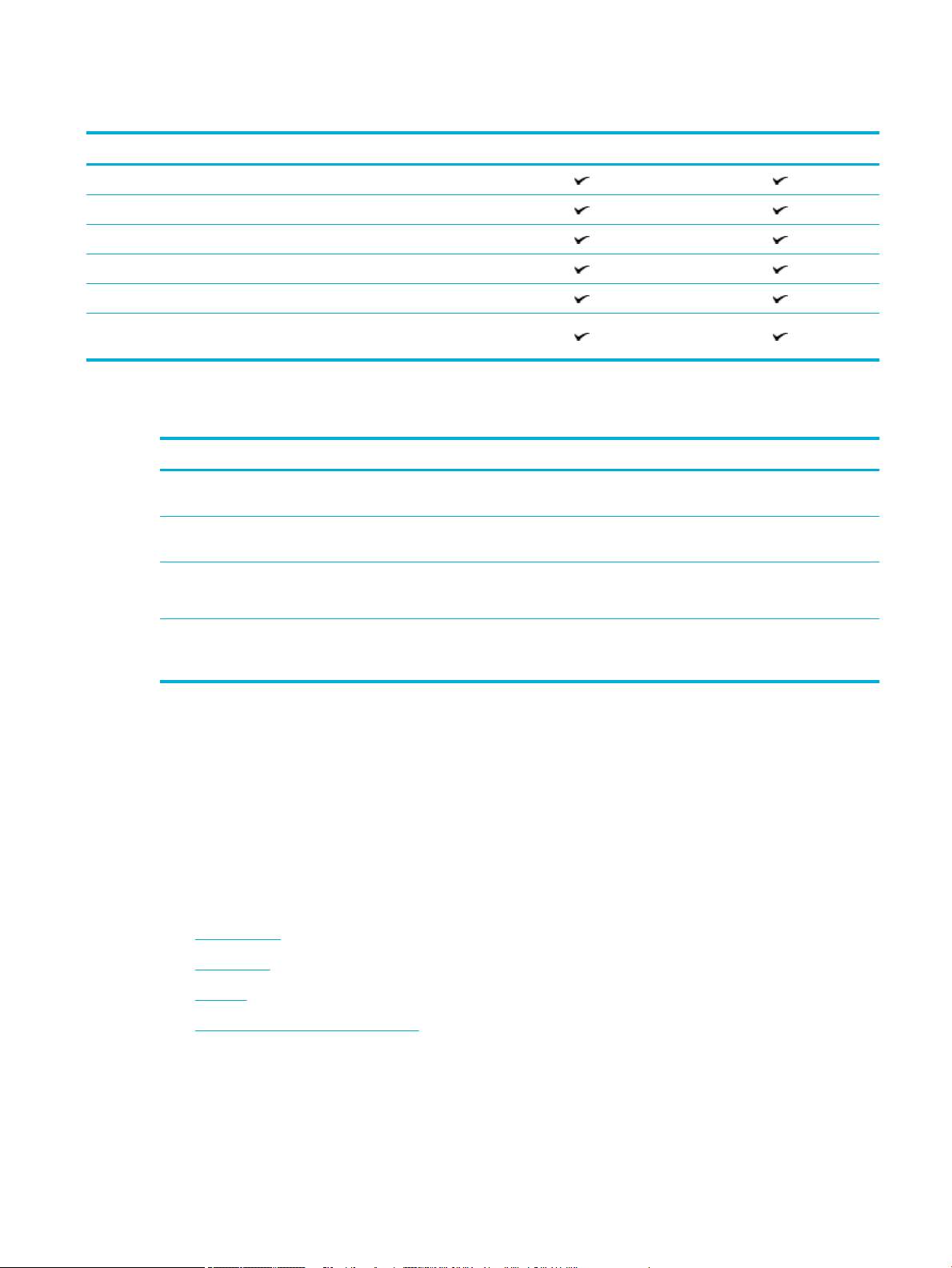
Extra tillbehör
750dn 750dw
550-arks fack
550-arks fack och stativ
3x550-arks fack och stativ
4 000-arks inmatningsfack med hög kapacitet och stativ
128 GB eMMC (embedded MultiMediaCard)
Fack för maskinvaruintegration (för anslutning av tillbehör och enheter
från tredje part)
Miljöspecikationer
Funktion Miljönytta
Dubbelsidig utskrift Automatisk dubbelsidig utskrift nns på alla modeller av denna produkt.
Dubbelsidiga utskrifter är miljövänliga och sparar pengar.
Skriver ut era sidor per ark Spara papper genom att skriva ut två eller er sidor i ett dokument sida vid sida
på ett ark. Du kommer åt den här funktionen via skrivardrivrutinen.
Återvinning Minska avfallet genom att använda återvunnet papper.
Energibesparingar Tack vare vilolägen och timerinställningar kan den här produkten snabbt gå in i
Hjälpmedelsfunktioner
Produkten har era funktioner som är avsedda för användare med nedsatt syn, hörsel eller styrka eller som
är vänsterhänta:
●
Online-användarhandbok som kan läsas på skärmen.
●
Bläckpatronerna kan installeras och tas ur med en hand.
Produktvyer
●
Vänster fram
●
Höger fram
●
Baksida
●
Bläckpatron- och produktnummer
Återvinn bläckpatroner via HP Planet Partner-programmet för återlämning.
lägen med reducerad strömförbrukning när du inte skriver ut, vilket sparar
energi.
SVWW Produktvyer 3
Page 16
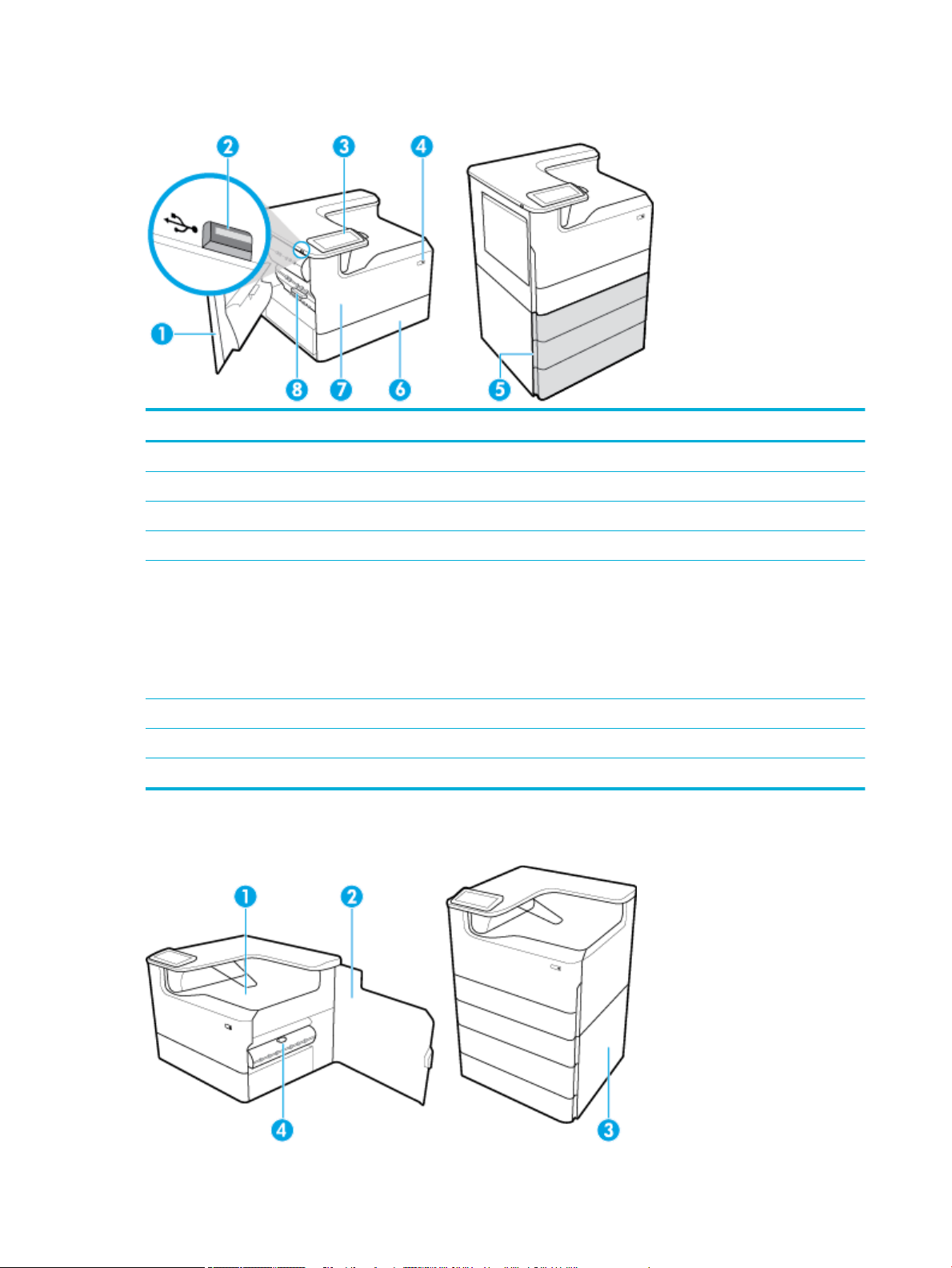
Vänster fram
Etikett Beskrivning
1 Vänster lucka
2 Värd-USB-port typ A
3 Kontrollpanel
4 Strömbrytare
5 Nedre fack (tillgängligt som tillbehör):
6 Fack 2 – Detta är produktens standardfack
7 Bläckpatronslucka
8 Vänster duplexenhet
Höger fram
●
550-arks fack
●
550-arks fack och stativ
●
3x550-arks fack och stativ (bilden)
●
4 000-arks inmatningsfack med hög kapacitet och stativ
4 Kapitel 1 Kom igång SVWW
Page 17
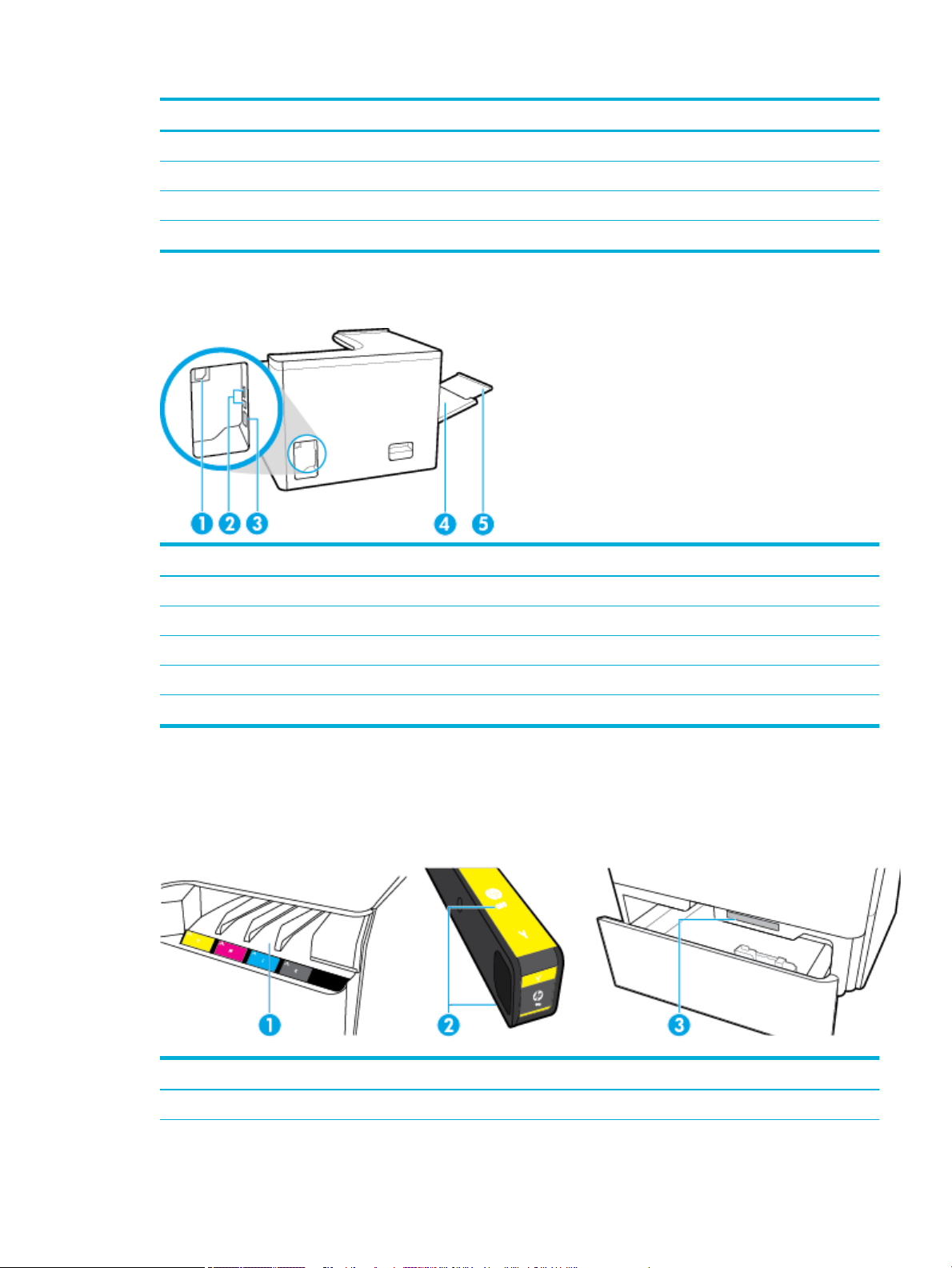
Baksida
Etikett Beskrivning
1 Utmatningsfack
2 Höger lucka
3 Nedre högre lucka (endast tillgängligt på vissa modeller)
4 Höger duplexenhet
Etikett Beskrivning
1 Nätkabelsanslutning
2 Värd-USB-port typ A och enhets-USB-port typ B
3 Anslutningsport för Ethernet
4 Fack 1 (kombifack)
5 Förlängningsdel till fack 1
Bläckpatron- och produktnummer
Etikett Beskrivning
1 Plats för bläckpatroner
SVWW Produktvyer 5
Page 18
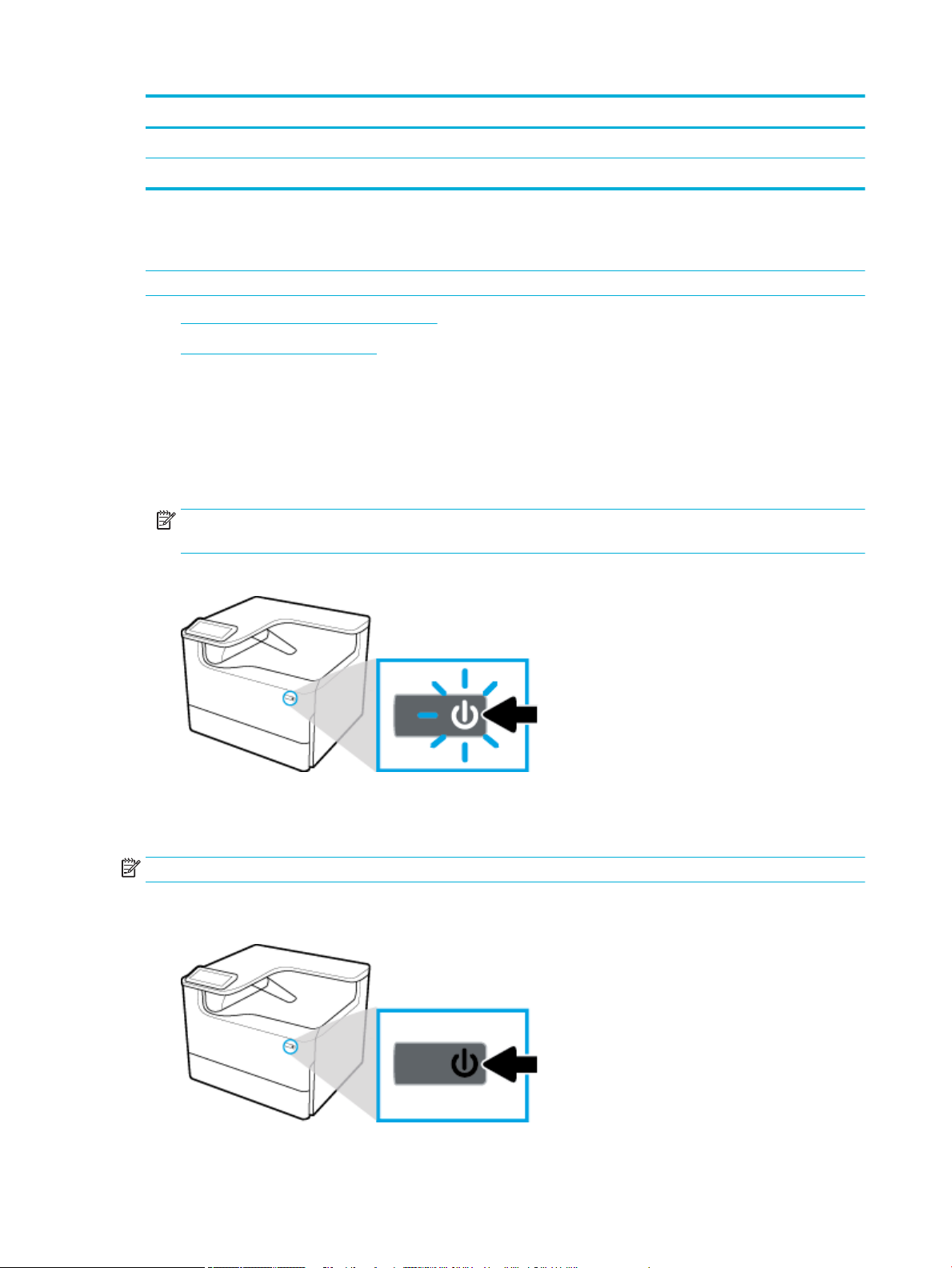
Etikett Beskrivning
2 Bläckpatroner - artikelnummer
3 Produktnummer och produktens serienummer
Ström av och på
MÄRK: Undvik skada på produkten genom att endast använda strömsladden som medföljde produkten.
●
Stäng av produkten och slå på den igen
●
Hantera energisparfunktioner
Stäng av produkten och slå på den igen
Starta produkten
1. Anslut strömsladden som medföljer produkten i strömanslutningsporten på produktens baksida.
2. Anslut strömsladden till ett vägguttag.
OBS! Kontrollera att strömkällan är tillräcklig för produktens nätspänning. Produkten använder
antingen 100–240 V växelström eller 200–240 V växelström samt 50/60 Hz.
3. Tryck på och släpp strömbrytaren på produktens framsida.
Stänga av produkten
Hur lång tid det tar att stänga av beror på de funktioner som produkten utför för närvarande.
OBS! Stäng inte av produkten om en bläckpatron saknas. Detta kan skada produkten.
▲
Tryck på och släpp strömbrytaren på produktens framsida för att stänga av HP PageWide Pro 750
series-skrivaren.
6 Kapitel 1 Kom igång SVWW
Page 19
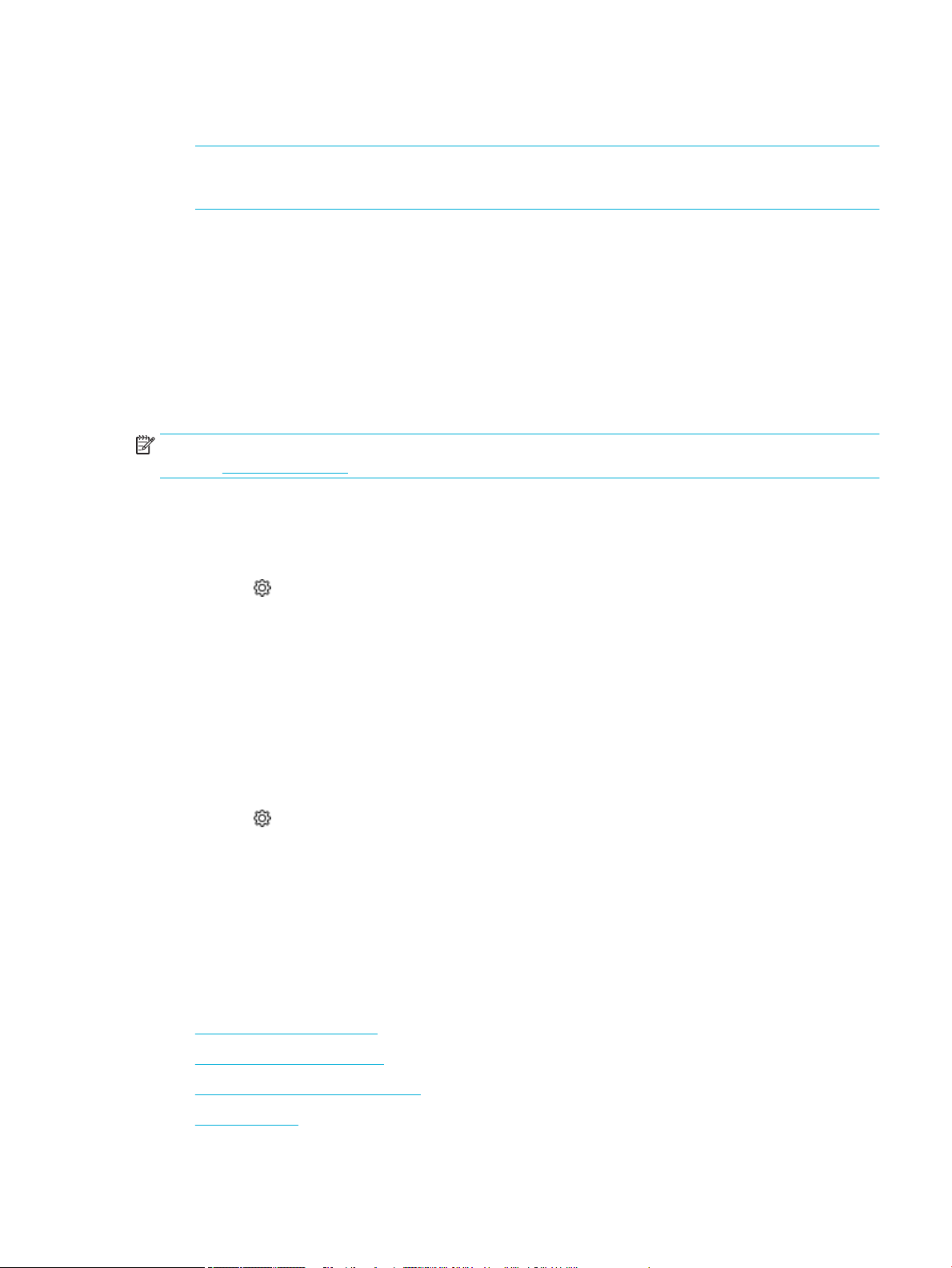
Ett meddelande visas på kontrollpanel som varnar dig om du försöker stänga av produkten när en eller
era bläckpatroner saknas.
MÄRK: För att förhindra problem med utskriftskvaliteten ska du endast stänga av produkten med
hjälp av strömbrytaren på framsidan. Dra inte ut kontakten till produkten, stäng inte av grenuttaget och
använd inte någon annan metod.
Hantera energisparfunktioner
HP PageWide Pro 750 series-skrivare har energisparfunktioner som kan minska energiförbrukningen och
spara energi:
●
Viloläget försätter produkten i ett tillstånd där mindre energi förbrukas om produkten varit inaktiv
under en viss tid. Du kan ange efter hur lång tid produkten ska gå in i viloläget på kontrollpanelen.
●
Du kan schemalägga av/på för att slå på eller stänga av produkten automatiskt på dagar och tider som
du anger på kontrollpanelen. Du kan till exempel schemalägga att skrivaren ska stängas av kl 18.00,
måndag till fredag.
OBS! Du kan även hantera strömfunktionerna från HPs inbäddade webbserver. Mer information nns i
avsnittet Fliken Inställningar.
Ställa in tid för viloläge
1. Öppna kontrollpanelens instrumentpanel (dra med ngrarna nedåt över iken för instrumentpanelen
högst upp på någon av skärmarna eller tryck på bandet längst upp på startskärmen).
2. Tryck på (Kongurera) på kontrollpanelens instrumentpanel.
3. Tryck på Energisparfunktioner och sedan på Viloläge.
4. Välj ett av tidsalternativen.
Produkten försätts i ett tillstånd med lägre energiförbrukning när den har varit inaktiv under den tid du
angett.
Schemalägga om produkten ska slås på eller stängas av
1. Öppna kontrollpanelens instrumentpanel (dra med ngrarna nedåt över iken för instrumentpanelen
högst upp på någon av skärmarna eller tryck på bandet längst upp på startskärmen).
2. Tryck på (Kongurera) på kontrollpanelens instrumentpanel.
3. Tryck på Energihantering och sedan på Schemalägg på/av.
4. Aktivera alternativet Schemalägg på eller Schemalägg av.
5. Välj alternativet Schemalägg på eller Schemalägg av och välj dagen och tiden du vill schemalägga.
Produkten slås på eller stängs av på de tider och dagar som du väljer.
Använda kontrollpanelen
●
Knappar på kontrollpanelen
●
Kontrollpanelens startskärm
●
Kontrollpanelens instrumentpanel
●
Hjälpfunktioner
SVWW Använda kontrollpanelen 7
Page 20

Knappar på kontrollpanelen
Knapparna och indikatorlamporna på produktens kontrollpanel till HP PageWide Pro 750 series-skrivare
tänds när de kan användas och släcks när de inte kan användas.
1 Knappen Hem.
Tryck för att visa kontrollpanelens startskärm.
2 Indikator för trådlöst nätverk (endast tillgängligt på vissa skrivare).
Lyser blått med fast sken när produkten är ansluten till ett trådlöst nätverk. Blinkar när produkten söker efter
en trådlös anslutning. Av om något av följande är aktuellt:
●
Enheten är ansluten till ett trådbundet nätverk.
●
Det trådlösa nätverket är avstängt.
●
Administratören inaktiverar den trådlösa funktionen.
3 Indikator för NFC (Near Field Communications) (endast tillgängligt på vissa skrivare).
Nudda med din NFC-aktiverade enhet för snabb och enkel mobil utskrift.
4 Knappen Tillbaka eller Avbryt.
Tryck för att gå till föregående skärm eller för att avbryta den aktuella åtgärden.
5 Knappen Hjälp.
Tryck för att visa alternativen för hjälpmenyn.
Kontrollpanelens startskärm
På kontrollpanelens startskärm visas en instrumentpanel och appar.
8 Kapitel 1 Kom igång SVWW
Page 21
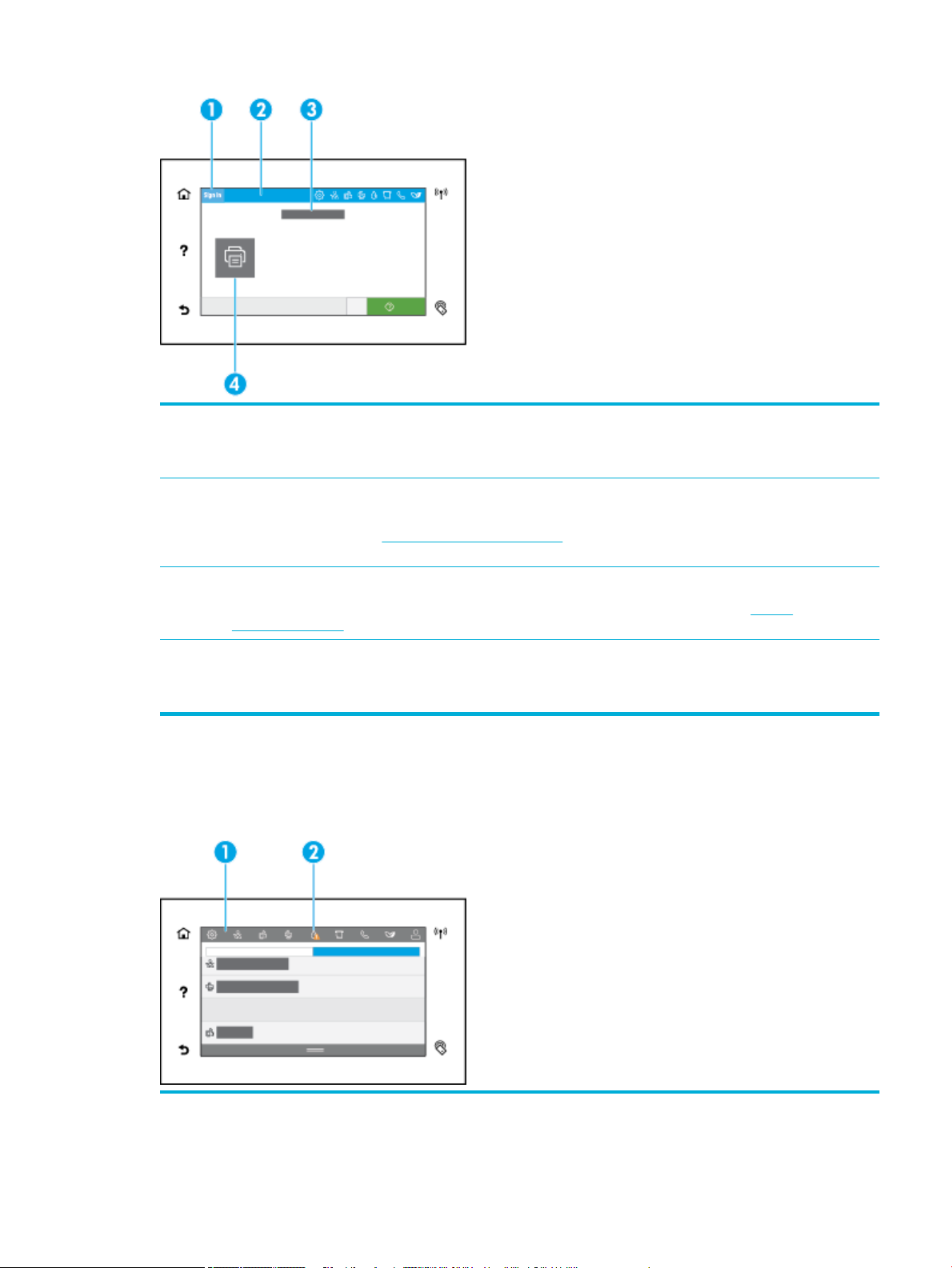
1 Ikonen Logga in.
Du kan ställa in att användare måste logga in på produkten innan de kan använda vissa av programmen. Tryck här för att
logga in med en åtkomstkod.
2 Instrumentpanel.
Ikonerna på instrumentpanelen visar den aktuella produktstatusen och ger dig åtkomst till skärmar där du kan ändra
produktens inställningar (se Kontrollpanelens instrumentpanel). Om du vill se hela instrumentpanelen kan du trycka på
fältet högst upp på startskärmen, eller trycka på och dra ned handtaget i mitten av instrumentpanelsfältet.
3 Tid och datum.
I det här avsnittet visas även schemalagda händelser, till exempel schemalagd avstängningstid (se Hantera
energisparfunktioner).
4 Program- och inställningsikoner.
Tryck och dra med ngrarna för att bläddra horisontellt mellan ikonerna. Tryck på en ikon för att visa en program- eller
inställningsskärm.
Kontrollpanelens instrumentpanel
Öppna instrumentpanelen genom att svepa iken för instrumentpanelen högst upp på en skärm nedåt eller
trycka på bandet längst upp på startskärmen.
1 Större ikoner visas högst upp på instrumentpanelen. Ikonerna anger produktens status och kan användas för att ändra
produktens inställningar.
SVWW Använda kontrollpanelen 9
Page 22
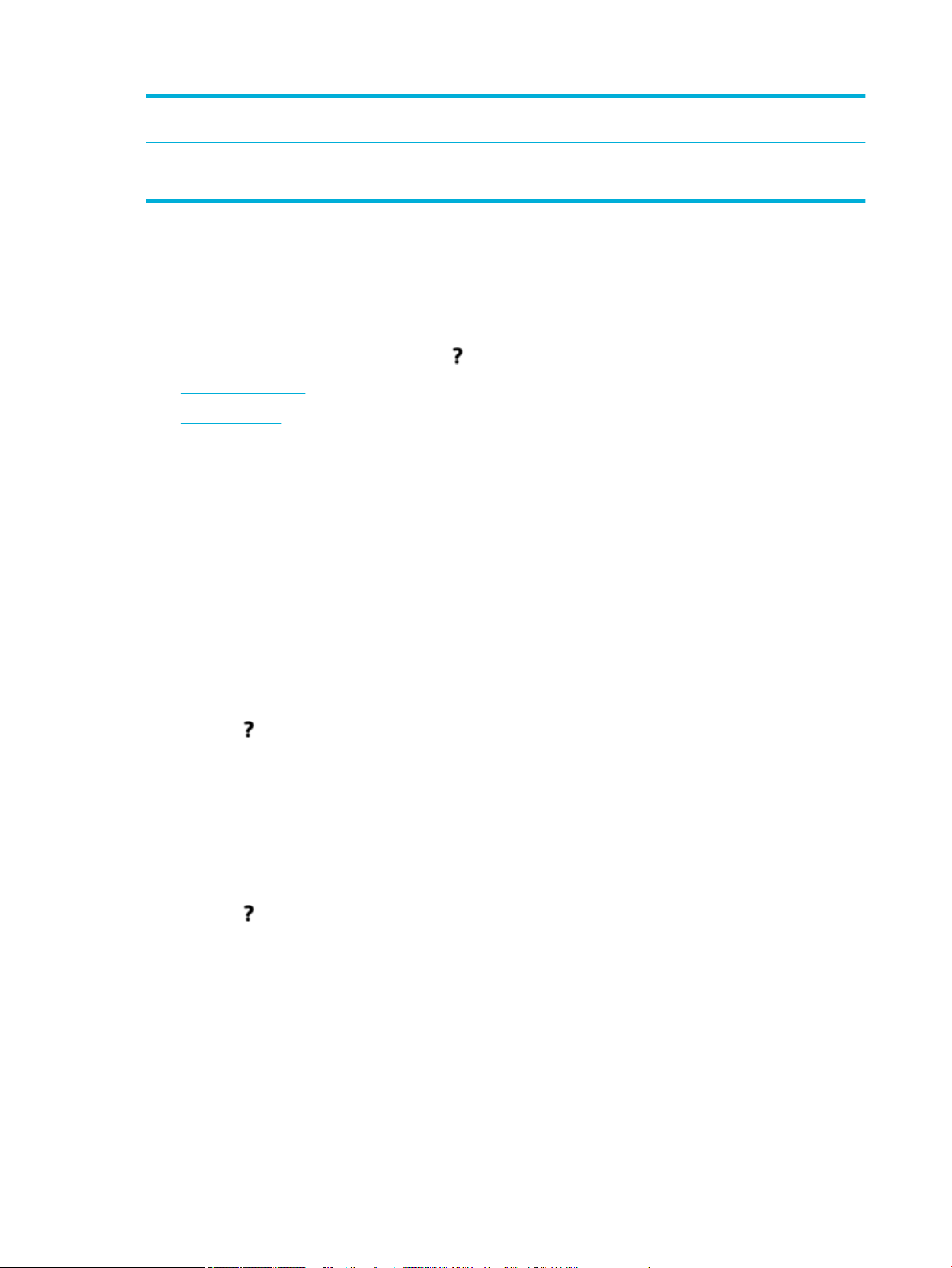
Dra med ngrarna för att bläddra horisontellt mellan ikonerna. Tryck på en ikon för att visa en statusskärm eller för att
ändra produktens inställningar.
2 En gul eller röd triangel visas på en ikon för att signalera att användarens uppmärksamhet krävs.
I exemplet ovan signalerar en gul varning att en eller era bläckpatroner har ont om bläck.
Hjälpfunktioner
HP PageWide Pro 750 series-skrivare har inbyggda hjälpavsnitt som du kan nå från kontrollpanelen.
Hjälpavsnitten har tips, viktig produktinformation som du kan läsa eller skriva ut och animering som visar hur
du utför olika åtgärder eller löser olika problem.
Du når hjälpfunktionerna genom att trycka på (Hjälp) på skrivarens kontrollpanel.
●
Skrivarinformation
●
Hjälpanimering
Skrivarinformation
Sidan Skrivarinformation visar följande information om din HP PageWide Pro 750 series-skrivare:
●
Modellnamn och -nummer
●
Produktens serienummer
●
Produktens tjänstenummer
●
Aktuell programversion
●
Information om användning, status och inställningar om du skriver ut de fullständiga
produktinformations- och skrivarstatussidorna
Visa eller skriva ut skrivarinformationssidan
1. Tryck på (Hjälp) på skrivarens kontrollpanel.
2. Tryck på Skrivarinformation.
3. Tryck på Skriv ut om du vill skriva ut informationen.
Hjälpanimering
Den inbyggda hjälpen har animeringar som visar hur du utför olika åtgärder eller löser olika problem. Så här
väljer och visar du en tillgänglig hjälpanimering:
1. Tryck på (Hjälp) på skrivarens kontrollpanel.
2. Tryck på Instruktionsvideor.
3. Välj en animering att spela upp.
10 Kapitel 1 Kom igång SVWW
Page 23
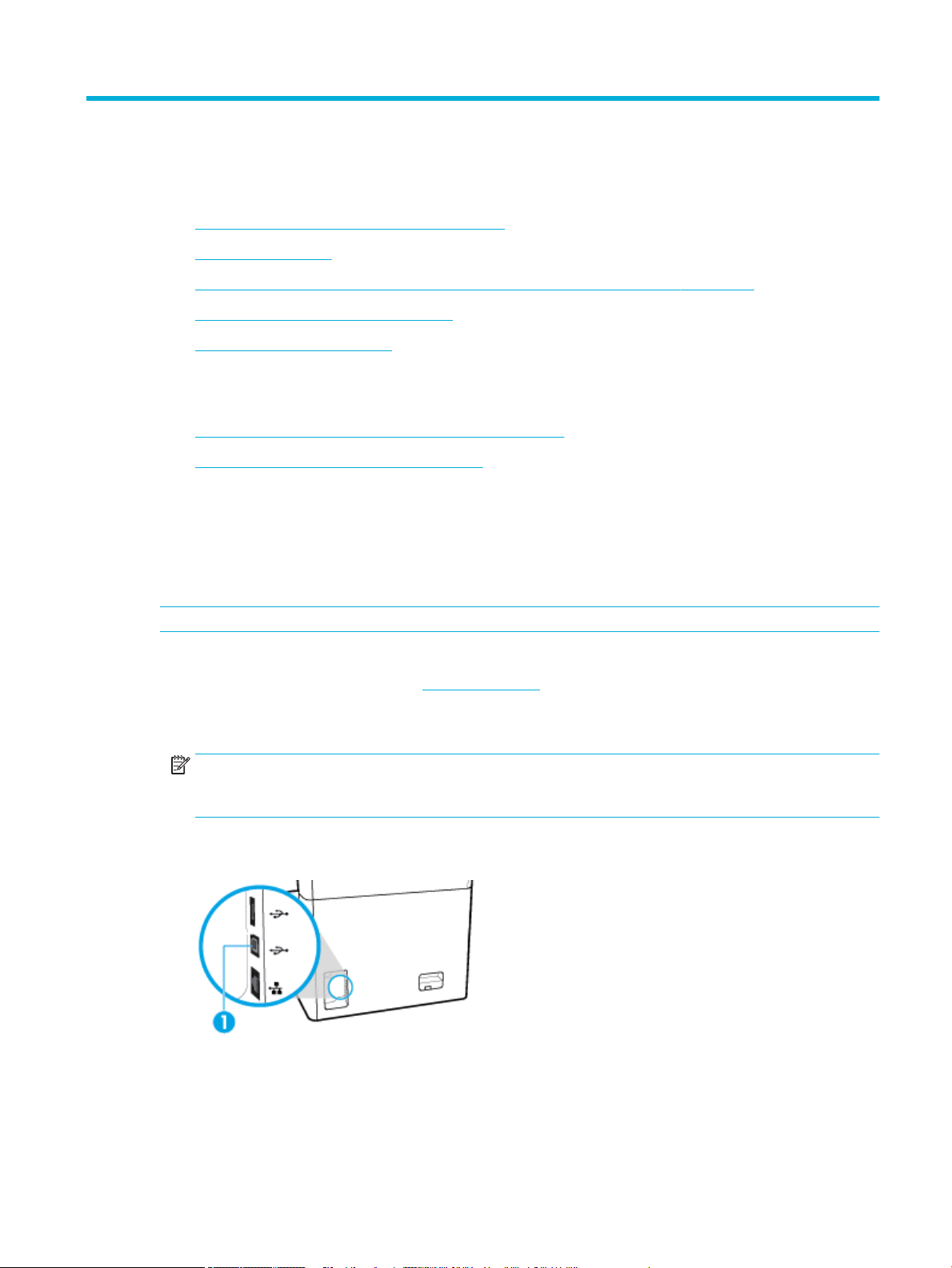
2 Ansluta produkten
●
Ansluta produkten till en dator eller ett nätverk
●
Använda Wi-Fi Direct
●
Installera HP:s skrivarprogramvara för en trådlös produkt som redan nns i nätverket
●
Öppna skrivarprogramvaran (Windows)
●
Hantera nätverksinställningar
Ansluta produkten till en dator eller ett nätverk
●
Så här ansluter du produkten med hjälp av en USB-kabel
●
Så här ansluter du produkten till ett nätverk
Så här ansluter du produkten med hjälp av en USB-kabel
Du kan använda en USB-kabel för att ansluta produkten till datorn.
Den här produkten har stöd för USB 2.0-anslutningar. Använd en USB-kabel av A till B-typ. HP
rekommenderar att du använder en kabel som är kortare än 2 m.
MÄRK: Anslut INTE USB-kabeln förrän du ombeds göra det i installationsprogrammet.
1. Avsluta alla öppna program.
2. Installera skrivarprogrammet från HP:s kundsupport och följ anvisningarna på skärmen.
3. När du uppmanas att göra det väljer du USB-Anslut skrivaren till datorn med en USB-kabel och klickar
sedan på knappen Nästa .
OBS! En dialogruta visar en varning om att HP ePrint och utskriftsappar inte kommer att vara
tillgängliga efter en USB-installation. Klicka på Ja om du vill fortsätta med USB-installationen, eller på
Nej om du vill avbryta den.
4. När en uppmaning visas ansluter du B-änden av USB-kabeln till anslutningsporten för USB typ B (1) på
baksidan av produkten.
5. När installationen är klar skriver du ut en sida från valfritt program för att kontrollera att
skrivarprogramvaran är rätt installerad.
SVWW Ansluta produkten till en dator eller ett nätverk 11
Page 24
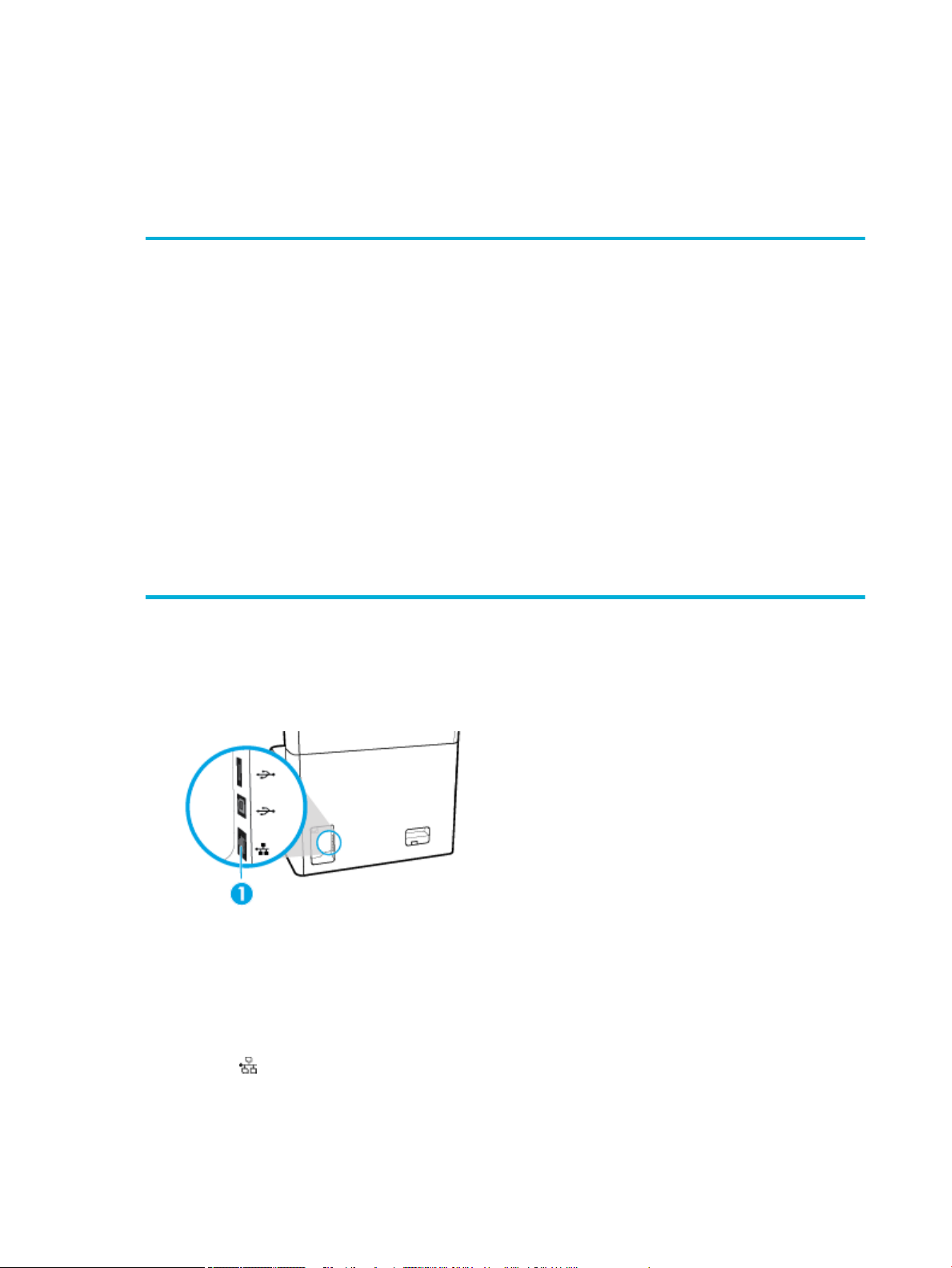
Så här ansluter du produkten till ett nätverk
Produkten har stöd för anslutning till både trådbundna och trådlösa nätverk.
Nätverksprotokoll som stöds
Produkten har stöd för följande nätverksprotokoll.
●
AirPrint 1.6 x
●
AirPrint Scan
●
ARP Ping
●
Bonjour
●
Bootp
●
CIFS-klient
●
DHCP, AutoIP
●
DHCP v6
●
HTTP, HTTPS
●
IPP
●
IPv4
●
IPv6
●
Tidigare standard-IP
Ansluta produkten till ett trådbundet nätverk
Använd den här proceduren om du vill installera produkten i ett trådbundet nätverk:
1. Anslut Ethernet-kabeln till Ethernet-porten (1) och till nätverket.
●
LLMNR
●
LPD
●
Microsofts webbtjänster (utskrift, skanning, upptäckt)
●
Netbios
●
Utskrift port 9100
●
SLP
●
SMTP-klient för varningar
●
SNMP V1, V2, V3
●
Syslog
●
TLS 1.0, 1.1, 1.2
●
WINS
●
WPA Enterprise
2. Slå på enheten.
3. Vänta i 60 sekunder innan du fortsätter. Under den här tiden identierar nätverket produkten och
tilldelar den en IP-adress eller ett värdnamn.
4. Öppna kontrollpanelens instrumentpanel (dra med ngrarna nedåt över iken för instrumentpanelen
högst upp på någon av skärmarna eller tryck på bandet längst upp på startskärmen).
5. Tryck på (Ethernet) på kontrollpanelens instrumentpanel för att visa IP-adressen. Tryck på Skriv ut
info om du vill skriva ut en sida med IP-adressen.
12 Kapitel 2 Ansluta produkten SVWW
Page 25
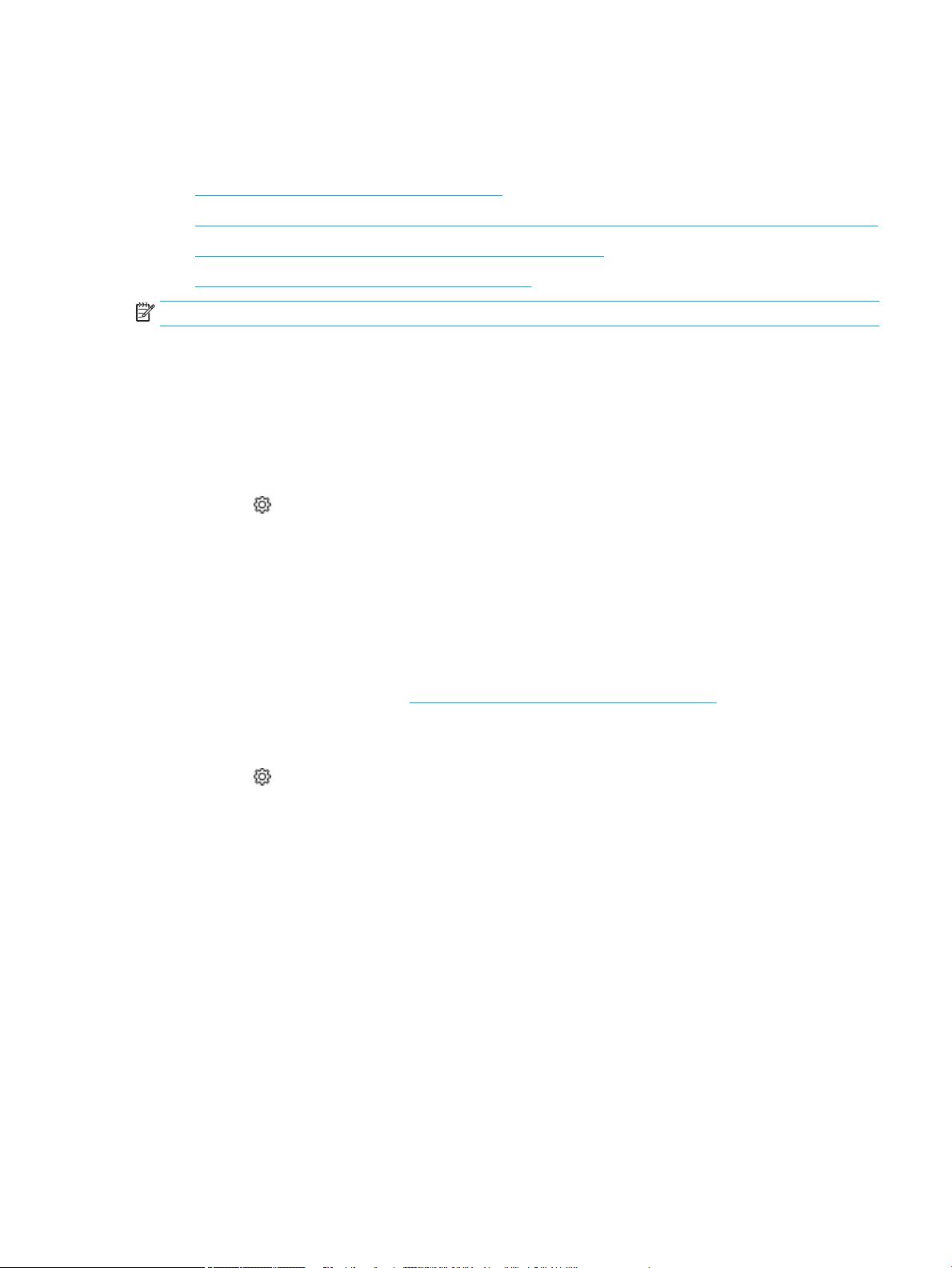
Anslut produkten via ett trådlöst nätverk (endast trådlösa modeller)
Den trådlösa funktionen är inaktiverad som standard. Använd följande metoder för att aktivera trådlöst och
ansluta produkten till ett trådlöst nätverk:
●
Aktivera den trådlösa funktionen på produkten
●
Så här ansluter du produkten till ett trådlöst hemmanätverk med hjälp av guiden för trådlös installation.
●
Så här ansluter du produkten till ett trådlöst nätverk med WPS
●
Ansluta produkten manuellt till ett trådlöst nätverk
OBS! Skrivaren har stöd för 802.11n-nätverk (2,4 GHz och 5 GHz).
Om din trådlösa router inte har stöd för WPS (Wi-Fi Protected Setup) ber du systemadministratören om det
trådlösa nätverksnamnet eller SSID (Service Set Identier) och lösenordet eller krypteringsnyckeln till det
trådlösa nätverket.
Aktivera den trådlösa funktionen på produkten
1. Öppna kontrollpanelens instrumentpanel (dra med ngrarna nedåt över iken för instrumentpanelen
högst upp på någon av skärmarna eller tryck på bandet längst upp på startskärmen).
2. Tryck på (Kongurera) på kontrollpanelens instrumentpanel.
3. Tryck på Avancerade inställningar och tryck sedan på IP-inställningar.
4. Tryck på Trådlöst och välj sedan På.
Så här ansluter du produkten till ett trådlöst hemmanätverk med hjälp av guiden för trådlös installation.
Guiden för trådlös installation utgör den bästa metoden för att installera produkten i ett trådlöst nätverk.
1. Kontrollera att den trådlösa funktionen är aktiverad på skrivaren.
Mer information nns i avsnittet Aktivera den trådlösa funktionen på produkten.
2. Öppna kontrollpanelens instrumentpanel (dra med ngrarna nedåt över iken för instrumentpanelen
högst upp på någon av skärmarna eller tryck på bandet längst upp på startskärmen).
3. Tryck på (Kongurera) på kontrollpanelens instrumentpanel.
4. Tryck på Avancerade inställningar och tryck sedan på IP-inställningar.
5. Tryck på Guide för trådlös installation.
6. Produkten söker efter tillgängliga trådlösa nätverk och visar en lista med nätverksnamn (SSID). Välj SSID
för din trådlösa router i listan om den nns tillgänglig. Om SSID för din trådlösa router inte nns med i
listan trycker du på Ange SSID. När du uppmanas ange typ av nätverkssäkerhet anger du det alternativ
som din trådlösa router använder. En knappsats öppnas i displayen på kontrollpanelen.
7. Gör något av följande:
●
Om den trådlösa routern använder WPA-säkerhet anger du lösenordet på knappsatsen.
●
Om den trådlösa routern använder WEP-säkerhet anger du nyckeln på knappsatsen.
8. Tryck på OK och vänta medan produkten upprättar en anslutning till den trådlösa routern. Det kan ta ett
par minuter att upprätta den trådlösa anslutningen.
SVWW Ansluta produkten till en dator eller ett nätverk 13
Page 26
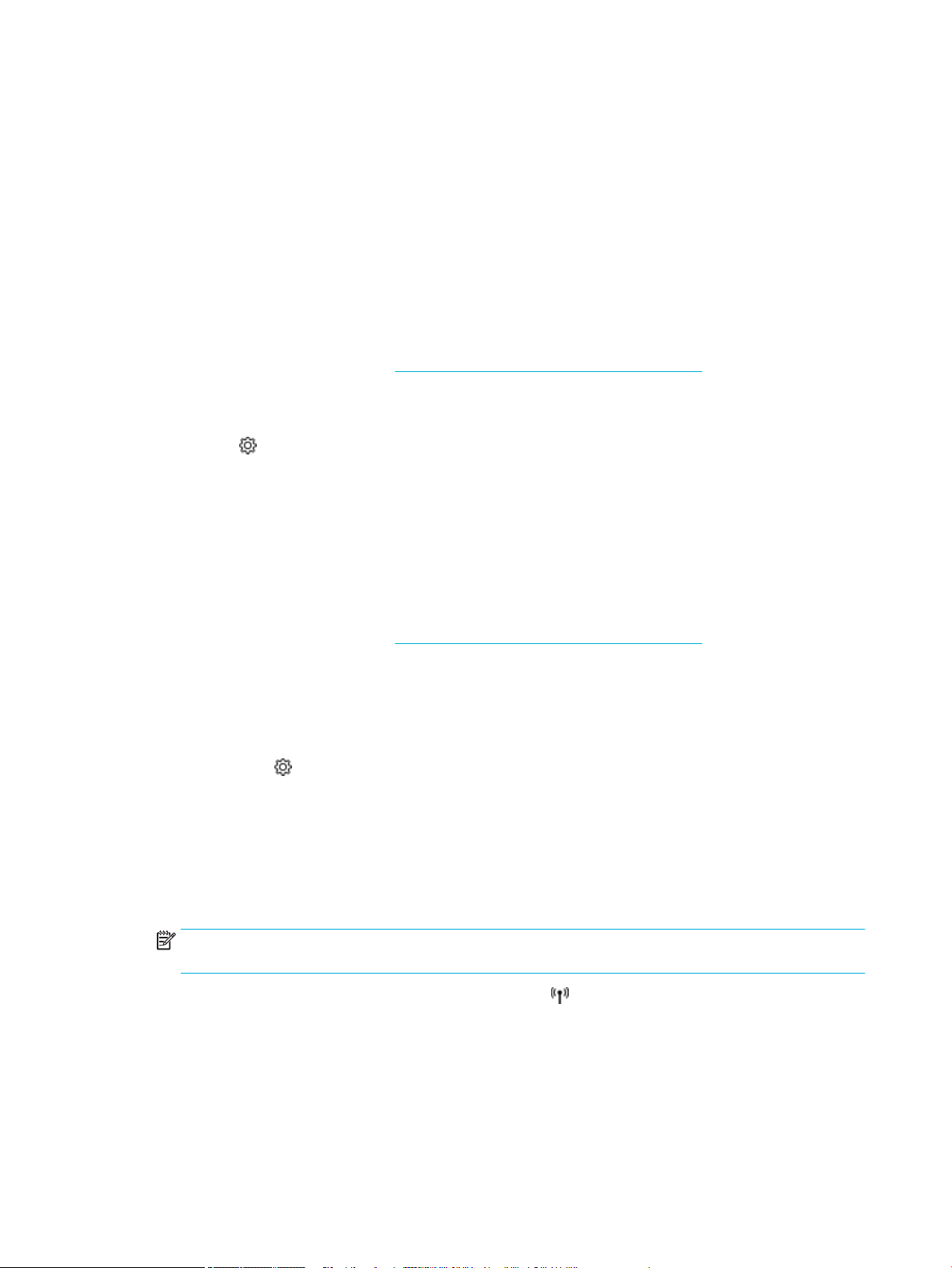
Så här ansluter du produkten till ett trådlöst nätverk med WPS
Innan du kan ansluta skrivaren till ett trådlöst nätverk med WPS kontrollerar du följande:
●
En WPS-aktiverad trådlös router eller åtkomstpunkt.
●
Datorn är ansluten till det trådlösa nätverk som du planerar att ansluta skrivaren till. Kontrollera att du
har installerat HPs skrivarprogramvara för produkten på datorn.
Om du har en WPS-router med en WPS-tryckknapp ska du följa tryckknappsmetoden. Om du inte är säker på
om din router har en tryckknapp ska du följa PIN-metoden.
Tryckknappsmetoden
1. Kontrollera att den trådlösa funktionen är aktiverad på skrivaren.
Mer information nns i avsnittet Aktivera den trådlösa funktionen på produkten.
2. Öppna kontrollpanelens instrumentpanel (dra med ngrarna nedåt över iken för instrumentpanelen
högst upp på någon av skärmarna eller tryck på bandet längst upp på startskärmen).
3. Tryck på (Kongurera) på kontrollpanelens instrumentpanel.
4. Tryck på Avancerade inställningar och tryck sedan på IP-inställningar.
5. Tryck på Wi-Fi Protected Setup och sedan på Tryckknapp.
6. Tryck på Start.
PIN-metoden
1. Kontrollera att den trådlösa funktionen är aktiverad på skrivaren.
2. Leta upp WPS PIN.
3. Öppna kongurationsverktyget eller programvaran för den trådlösa routern eller den trådlösa
4. Vänta i ungefär två minuter. Om skrivaren ansluts slutar -lampan (Trådlöst) att blinka och lyser i
Mer information nns i avsnittet Aktivera den trådlösa funktionen på produkten.
a. Öppna kontrollpanelens instrumentpanel (dra med ngrarna nedåt över iken för
instrumentpanelen högst upp på någon av skärmarna eller tryck på bandet längst upp på
startskärmen).
b. Tryck på (Kongurera) på kontrollpanelens instrumentpanel.
c. Tryck på Avancerade inställningar och tryck sedan på IP-inställningar.
d. Tryck på Wi-Fi Protected Setup och sedan på PIN.
WPS PIN visas på skärmen.
åtkomstpunkten och ange sedan PIN-koden för WPS.
OBS! Om du vill ha mer information om hur du använder kongurationsverktyget kan du se
dokumentationen som medföljde routern eller den trådlösa åtkomstpunkten.
stället med fast sken.
Ansluta produkten manuellt till ett trådlöst nätverk
Under de första 120 minuterna av produktinstallationen, eller efter det att du återställt produktens
standardinställningar för nätverk (och inte har någon nätverkskabel ansluten till produkten), sänder den
trådlösa radion ett trådlöst kongurationsnätverk för produkten.
14 Kapitel 2 Ansluta produkten SVWW
Page 27
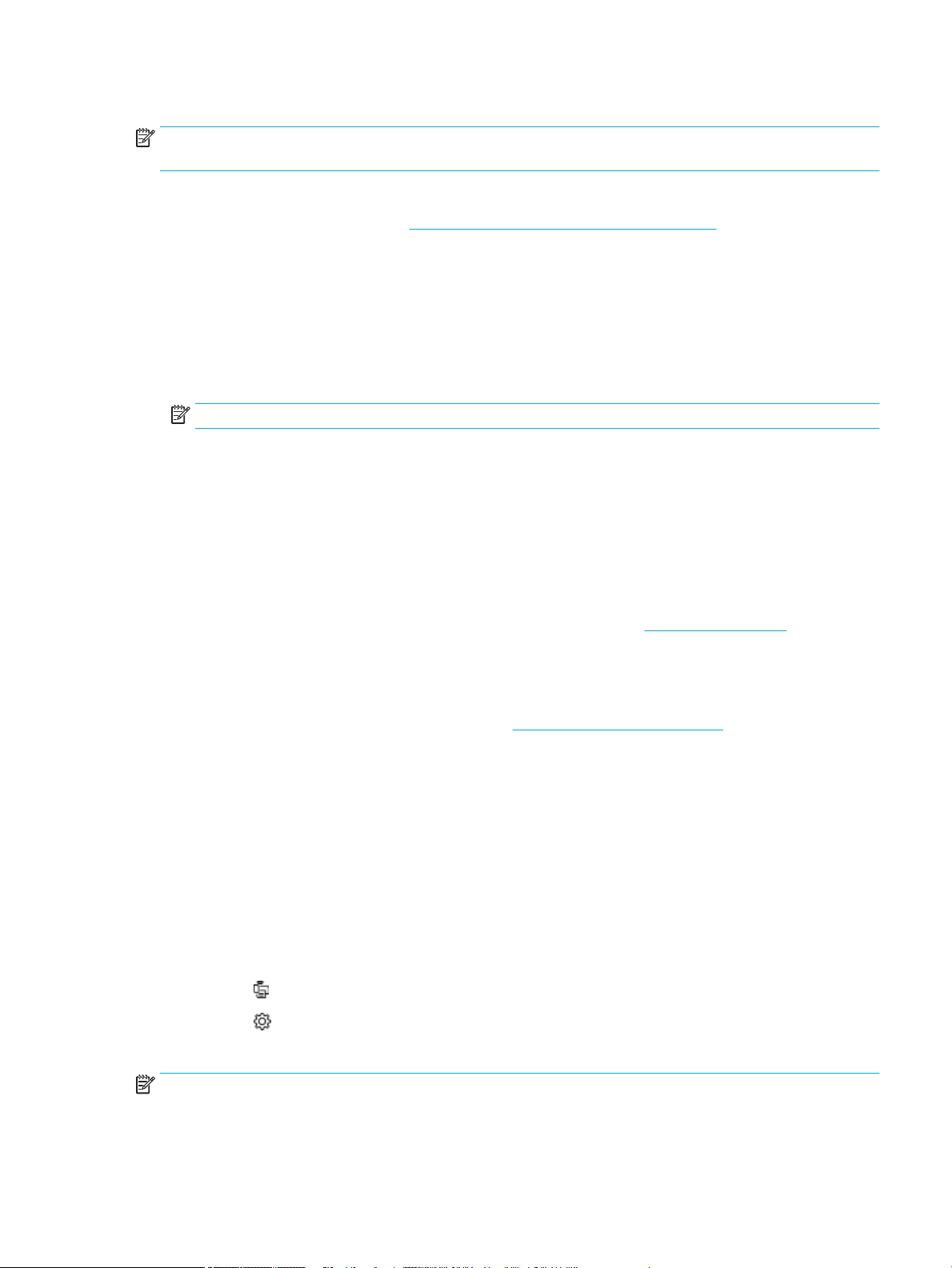
Namnet på nätverket är "HP-Setup-xx-[produktnamn]".
OBS! Tecknen "xx" i nätverksnamnet motsvarar de två sista tecknen i produktens MAC-adress.
Produktnamnet är HP PageWide Pro 750.
1. Kontrollera att den trådlösa funktionen är aktiverad på skrivaren.
Mer information nns i avsnittet Aktivera den trådlösa funktionen på produkten.
2. Gå till en produkt med trådlös funktion och anslut till kongurationsnätverket för enheten.
3. Öppna en webbläsare medan du är ansluten till kongurationsnätverket och öppna HP Embedded Web
Server (EWS) med hjälp av följande IP-adress.
●
192.168.223.1
4. Sök reda på guiden för trådlös inställning i EWS och följ anvisningarna för att ansluta produkten
manuellt.
OBS! Produkten ger en automatisk DHCP-adress som standard.
Använda Wi-Fi Direct
Med Wi-Fi Direct kan du skriva ut trådlöst från en dator, smartphone, surfplatta eller någon annan enhet med
trådlös funktion – utan att behöva ansluta till ett bentligt trådlöst nätverk.
Riktlinjer för användning av Wi-Fi Direct
●
Kontrollera att datorn eller den mobila enheten har den programvara som krävs.
—
Om du använder en dator hämtar du skrivarprogramvaran från www.support.hp.com.
Anslut till Wi-Fi Direct. Installera sedan skrivarprogramvaran, välj Trådlöst när du uppmanas att
ange en anslutningstyp i programvaran.
—
Om du använder en mobil enhet kontrollerar du att du har installerat en kompatibel utskriftsapp.
Mer information om mobil utskrift nns på www.hp.com/go/mobileprinting -webbplatsen.
●
Kontrollera att Wi-Fi Direct är aktiverat på skrivaren.
●
Upp till fem datorer och mobila enheter kan använda samma anslutning för Wi-Fi Direct.
●
Wi-Fi Direct kan användas medan skrivaren är ansluten till en dator via en USB-kabel, eller till ett
nätverk via en trådlös anslutning.
●
Wi-Fi Direct kan inte användas för att ansluta en dator, en mobil enhet eller en skrivare till internet.
Så här slår du på Wi-Fi Direct
1. Öppna kontrollpanelens instrumentpanel (dra med ngrarna nedåt över iken för instrumentpanelen
högst upp på någon av skärmarna eller tryck på bandet längst upp på startskärmen).
2. Tryck på (Wi-Fi Direct) på kontrollpanelens instrumentpanel.
3. Tryck på (Inställningar).
4. Tryck på och aktivera Wi-Fi Direct om skärmen visar att Wi-Fi Direct är av.
OBS! Om du behöver säkrare anslutning kan du kongurera avancerade inställningar för Wi-Fi Direct från
den inbäddade webbservern. På iken Nätverk under Wi-Fi Direct klickar du på Status och sedan på
Redigera inställningar. Under Status klickar du på På och under Anslutningsmetod klickar du på Avancerat.
SVWW Använda Wi-Fi Direct 15
Page 28
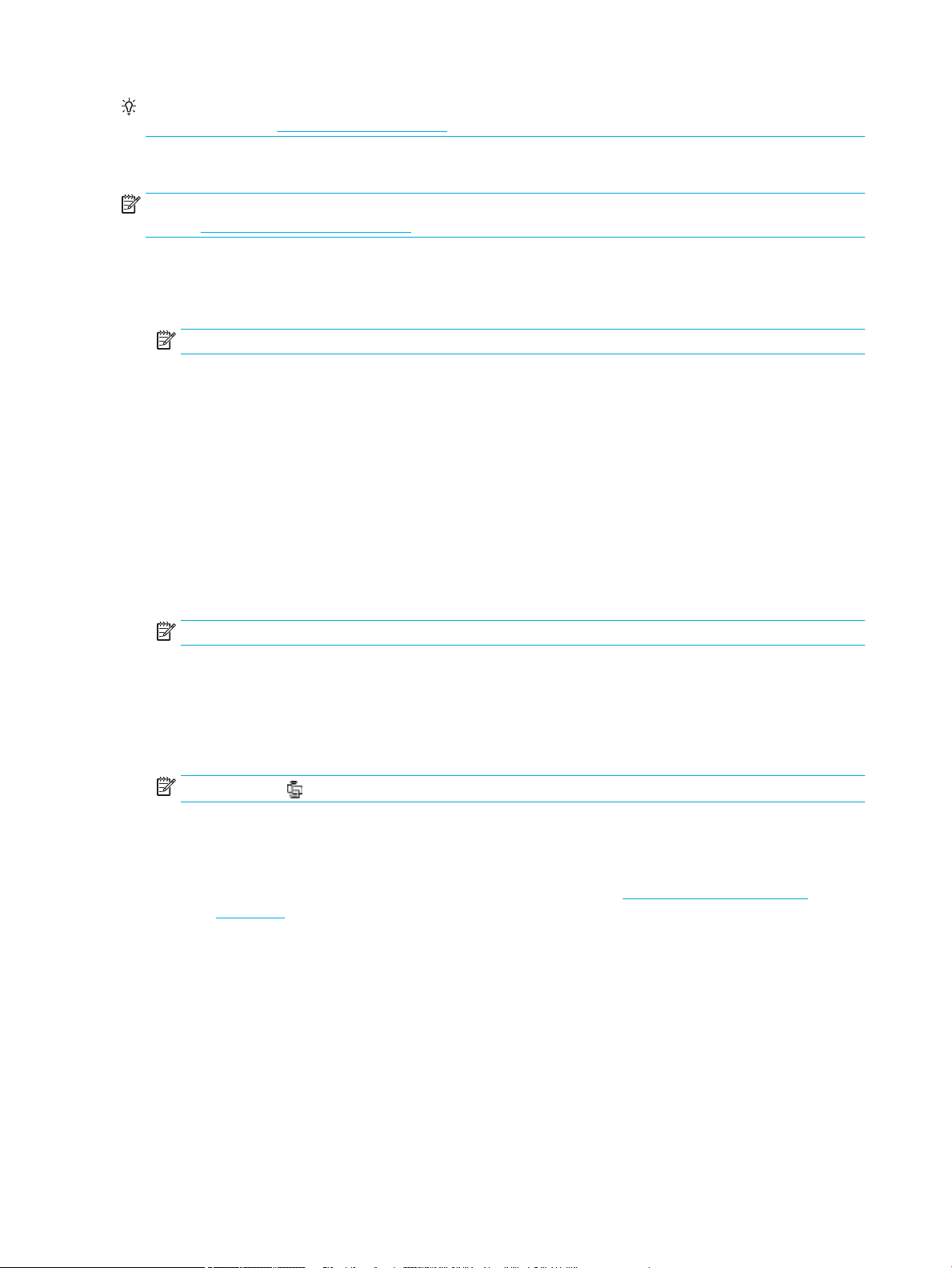
TIPS: Du kan också aktivera Wi-Fi Direct från EWS. Mer information om hur du använder den inbäddade
webbservern nns i HP Embedded Web Server.
Så här skriver du ut från en mobil enhet med trådlös funktion
OBS! Kontrollera att du har installerat en kompatibel utskriftsapp på din mobila enhet. Mer information
nns på www.hp.com/go/mobileprinting -webbplatsen.
1. Kontrollera att du har slagit på Wi-Fi Direct på skrivaren.
2. Aktivera Wi-Fi-anslutningen på den mobila enheten. Mer information nns i den dokumentation som
medföljde den mobila enheten.
OBS! Om din mobila enhet inte stöder Wi-Fi kan du inte använda Wi-Fi Direct.
3. Anslut till ett nytt nätverk från den mobila enheten. Gör på samma sätt som du brukar för att ansluta till
ett nytt trådlöst nätverk eller en trådlös surfzon. Välj namnet för Wi-Fi Direct i listan över trådlösa
nätverk. Det visas som DIRECT-**-HP PageWide XXXX (där ** är de unika tecken som identierar just din
skrivare och XXXX är skrivarmodellen som anges på skrivaren).
4. Ange Wi-Fi Direct-lösenordet när du uppmanas att göra det.
5. Skriv ut dokumentet.
Så här skriver du ut från en dator med trådlös funktion (Windows)
1. Kontrollera att Wi-Fi Direct är aktiverat på skrivaren.
2. Slå på datorns Wi-Fi-anslutning. Mer information nns i den dokumentation som medföljde datorn.
OBS! Om datorn inte stöder Wi-Fi kan du inte använda Wi-Fi Direct.
3. Gå till datorn och anslut till ett nytt nätverk. Gör på samma sätt som du brukar för att ansluta till ett
nytt trådlöst nätverk eller en trådlös surfzon. Välj namnet för Wi-Fi Direct i listan över trådlösa nätverk.
Det visas som DIRECT-**-HP PageWide XXXX (där ** är de unika tecken som identierar just din skrivare
och XXXX är skrivarmodellen som anges på skrivaren).
4. Ange Wi-Fi Direct-lösenordet när du uppmanas att göra det.
OBS! Tryck på (Wi-Fi Direct) på startskärmen för att hitta lösenordet.
5. Gå vidare till nästa steg om skrivaren är ansluten till datorn via ett trådlöst nätverk. Om skrivaren är
ansluten till datorn via en USB-kabel följer du nedanstående anvisningar för att installera
skrivarprogram med hjälp av HP Wi-Fi Directanslutningen.
a. Öppna skrivarprogramvaran. Mer information nns i avsnittet Öppna skrivarprogramvaran
(Windows).
b. Klicka på Skrivarinstallation och programvara och välj sedan Anslut en ny skrivare.
c. När skärmen Anslutningsalternativ visas i programvaran väljer du Trådlöst.
d. Välj programvaran för din HP-skrivare i listan över detekterade skrivare.
e. Följ anvisningarna på skärmen.
6. Skriv ut dokumentet.
16 Kapitel 2 Ansluta produkten SVWW
Page 29
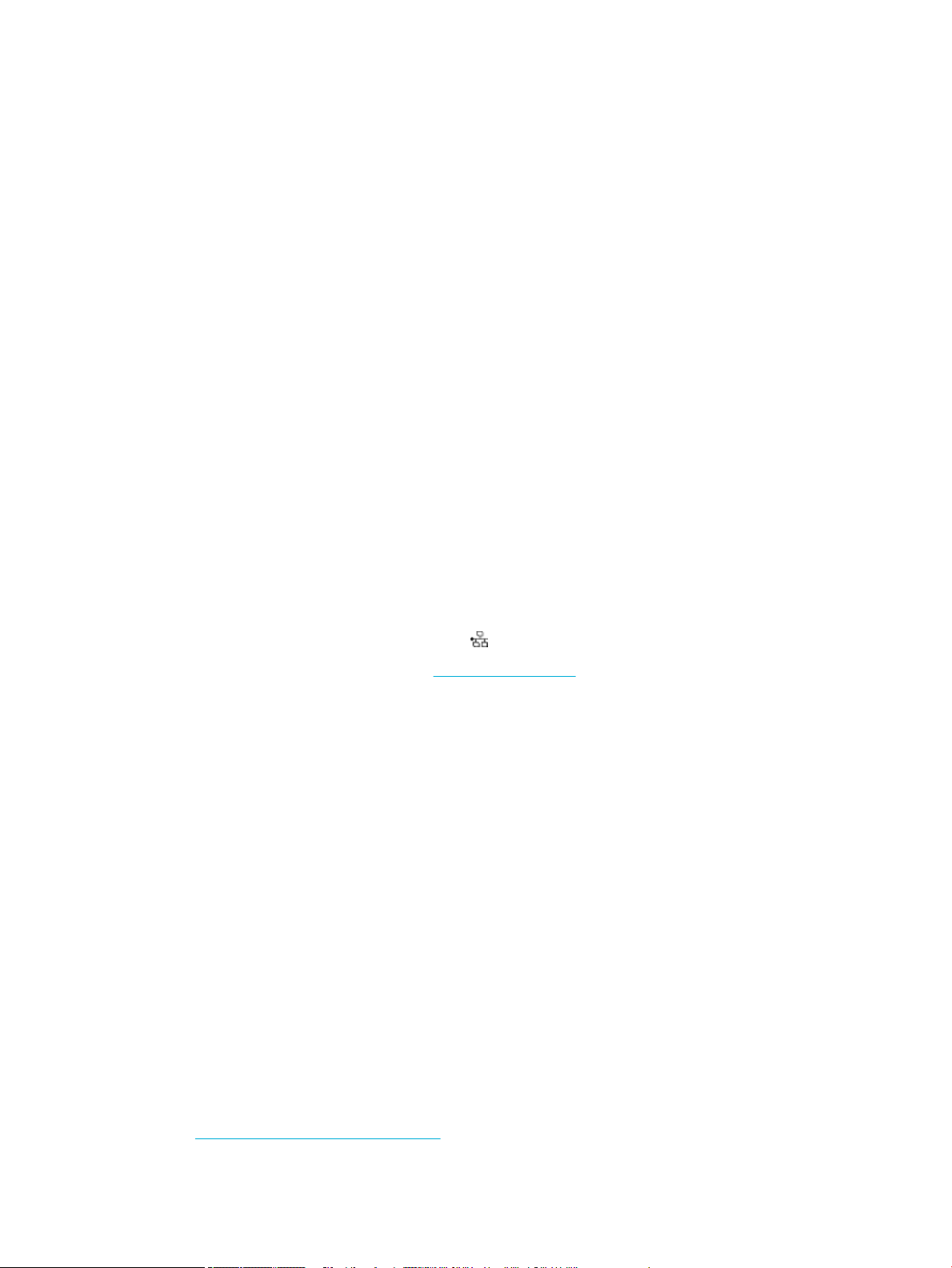
Så här skriver du ut från en dator med trådlös funktion (OS X)
1. Kontrollera att Wi-Fi Direct är aktiverat på skrivaren.
2. Slå på Wi-Fi på datorn.
Mer information nns i dokumentationen från Apple.
3. Klicka på WiFi-ikonen och välj Wi-Fi Direct-namnet, till exempel DIRECT-**-HP PageWide XXXX (där ** är
de unika tecken som identierar din skrivare och XXXX är den skrivarmodell som anges på skrivaren).
4. Om Wi-Fi Direct är aktiverat med säkerhetsfunktion anger du lösenordet när du blir ombedd att göra
det.
5. Lägg till skrivaren:
a. Öppna Systeminställningar.
b. Klicka på Skrivare.
c. Klicka på + nedanför skrivarlistan till vänster.
d. Välj skrivaren i listan med detekterade skrivare (ordet "Bonjour" visas i den högra kolumnen
bredvid skrivarnamnet) och klicka på Lägg till.
Installera HP:s skrivarprogramvara för en trådlös produkt som
redan nns i nätverket
Om produkten redan har en IP-adress i ett trådlöst nätverk och du vill installera programvaran för produkten
på en dator, gör du på följande sätt:
1. Ta reda på produktens IP-adress (tryck på [Ethernet] på kontrollpanelens instrumentpanel).
2. Installera skrivarprogramvaran från www.support.hp.com.
3. Följ anvisningarna på skärmen.
4. När en uppmaning visas väljer du Trådlöst – Anslut skrivaren till ditt trådlösa nätverk och internet
och klickar på Nästa .
5. Välj den skrivare som har rätt IP-adress i listan med tillgängliga skrivare.
Öppna skrivarprogramvaran (Windows)
Beroende på vilket operativsystem du har kan du öppna skrivarprogram enligt följande:
●
Windows 10: Från datorns skrivbord, klicka på Start, välj Alla appar, klicka på HP, klicka på mappen för
skrivaren och välj sedan ikonen med skrivarens namn.
●
Windows 8,1: Klicka på nedåtpilen i det nedre vänstra hörnet av Startskärmen och välj skrivarens namn.
●
Windows 8: Högerklicka i ett tomt område av Startskärmen, klicka på Alla appar i appfältet och välj
sedan skrivarens namn.
●
Windows 7, Windows Vista och Windows XP: Gå till datorns skrivbord, klicka på Start, välj Alla
program, klicka på HP, klicka på mappen för skrivaren och välj sedan ikonen med skrivarens namn.
Hantera nätverksinställningar
●
Visa eller ändra nätverksinställningar
SVWW Installera HP:s skrivarprogramvara för en trådlös produkt som redan nns i nätverket 17
Page 30
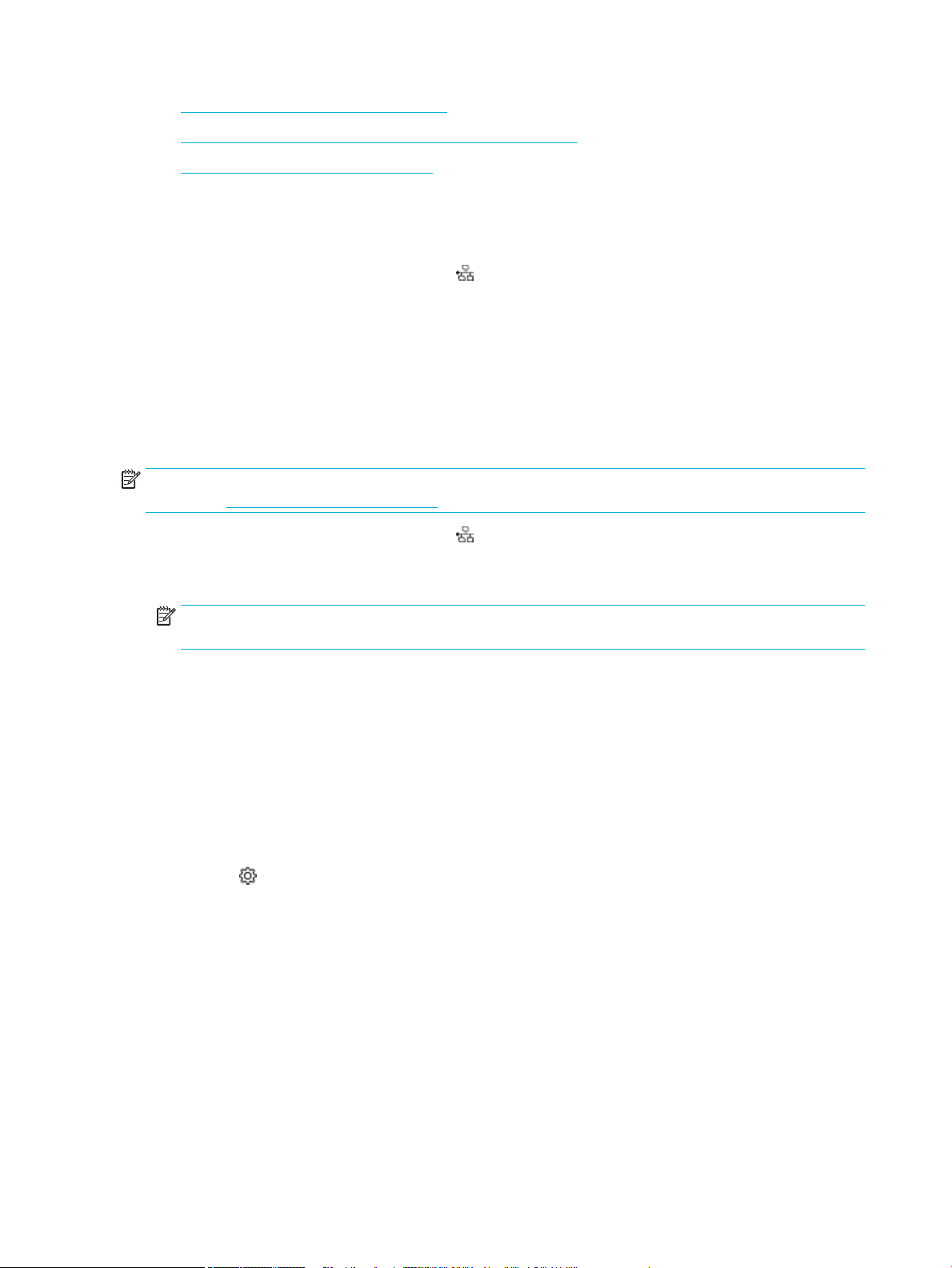
●
Ställa in eller ändra produktens lösenord
●
Kongurera TCP/IP-parametrar manuellt via kontrollpanelen
●
Länkhastighet och duplexinställningar
Visa eller ändra nätverksinställningar
Använd HP Embedded Web Server för att visa eller ändra IP-kongurationsinställningarna.
1. Ta reda på produktens IP-adress (tryck på [Ethernet] på kontrollpanelens instrumentpanel).
2. Skriv produktens IP-adress i adressfältet i en webbläsare om du vill öppna HP Embedded Web Server.
3. Klicka på iken Nätverk för att hämta nätverksinformationen. Du kan ändra inställningarna enligt
behov.
Ställa in eller ändra produktens lösenord
Använd HP:s inbäddade webbserver för att ställa in ett lösenord eller ändra ett bentligt lösenord för en
produkt i ett nätverk så att obehöriga användare inte kan ändra produktinställningarna.
OBS! Om du vill ha information om hur du skyddar produktens lösenord, se dokumentet om bästa praxis för
säkerhet på HPs webbplats för säker utskrift.
1. Ta reda på produktens IP-adress (tryck på [Ethernet] på kontrollpanelens instrumentpanel).
2. Ange produktens IP-adress i webbläsarens adressfält. Klicka på iken Inställningar, klicka på Säkerhet
och klicka sedan på länken Allmän säkerhet.
OBS! Om ett lösenord har ställts in tidigare uppmanas du att ange lösenordet. Ange ”admin” som
användarnamn tillsammans med lösenordet och klicka sedan på Använd.
3. Ange det nya lösenordet i fälten Lösenord och Bekräfta lösenord.
4. Spara lösenordet genom att klicka på Använd längst ned i fönstret.
Kongurera TCP/IP-parametrar manuellt via kontrollpanelen
Använd kontrollpanelens menyer för att manuellt ställa in en IPv4-adress, subnätmask och standardgateway.
1. Öppna kontrollpanelens instrumentpanel (dra med ngrarna nedåt över iken för instrumentpanelen
högst upp på någon av skärmarna eller tryck på bandet längst upp på startskärmen).
2. Tryck på (Kongurera) på kontrollpanelens instrumentpanel.
3. Tryck på Nätverksinstallation och tryck sedan på något av följande:
●
Ethernet-inställningar (för ett trådbundet nätverk)
●
Trådlösa inställningar (för ett trådlöst nätverk)
4. Tryck på Avancerade inställningar och sedan på IP-inställningar.
5. Tryck på Manuellt och sedan på IP-adress.
6. Gör följande med hjälp av den numeriska knappsatsen:
18 Kapitel 2 Ansluta produkten SVWW
Page 31

a. Ange IP-adressen och tryck på Klar .
b. Ange subnätmasken och tryck på Klar .
c. Ange standard-gateway och tryck på Klar .
7. Tryck på Använd.
Länkhastighet och duplexinställningar
OBS! Den här informationen gäller endast Ethernet-nätverk (trådbundna). Den gäller inte trådlösa nätverk.
Utskriftsserverns länkhastighet och kommunikationsläge måste matcha nätverkshubben. I de esta
situationer kan du lämna produkten i automatiskt läge. Felaktiga ändringar av länkhastigheten och
duplexinställningarna kan förhindra produkten från att kommunicera med andra nätverksenheter. Om du
behöver göra ändringar använder du skrivarens kontrollpanel.
OBS! Om dessa inställningar ändras kan det göra så att produkten slås på och sedan stängs av. Gör bara
ändringar när produkten är inaktiv.
1. Öppna kontrollpanelens instrumentpanel (dra med ngrarna nedåt över iken för instrumentpanelen
högst upp på någon av skärmarna eller tryck på bandet längst upp på startskärmen).
2. Tryck på (Kongurera) på kontrollpanelens instrumentpanel.
3. Tryck på Nätverksinstallation och sedan på Ethernet-inställningar.
4. Tryck på Avancerade inställningar och sedan på Länkhastighet.
5. Välj ett av följande alternativ:
Inställning Beskrivning
Automatiskt Utskriftsservern kongureras automatiskt till den högsta länkhastigheten och det
kommunikationsläge som är tillåtet i nätverket.
10 - hel 10 Mbps, full duplex.
10 - halv 10 Mbps, halv duplex.
100 - hel 100 Mbps, full duplex.
100 - halv 100 Mbps, halv duplex.
1000BT 1000 Mbps, full duplex.
SVWW Hantera nätverksinställningar 19
Page 32

3 Utskriftshantering och tjänster
●
HP Embedded Web Server
●
Funktioner för produktsäkerhet
●
HP Printer Assistant i skrivarprogram (Windows)
●
HP Verktyg (OS X)
●
AirPrint™ (OS X)
HP Embedded Web Server
●
Om EWS
●
Om cookies
●
Öppna EWS.
●
Egenskaper
Om EWS
Produkten är utrustad med HP Embedded Web Server (EWS), som ger dig tillgång till information om produktoch nätverksaktiviteter. EWS tar fram webbplatser som kan visas i en vanlig webbläsare.
EWS nns på en maskinvaruenhet (till exempel en HP-skrivare) eller i fast programvara, och inte som
programvara på en nätverksserver.
Fördelen med EWS är att den har ett gränssnitt för produkten som alla med en nätverksansluten produkt och
dator kan använda. Du behöver inte installera eller ställa in något särskilt program, men det måste nnas en
webbläsare på datorn. Du får åtkomst till EWS genom att ange produktens IP-adress i webbläsarens
adressfält.
Om cookies
När du surfar placerar EWS mycket små textler (cookies) på hårddisken. Med hjälp av dessa ler kan den
inbäddade webbservern känna igen datorn nästa gång du besöker webbplatsen. Om du har kongurerat
EWS-språket hjälper till exempel en cookie till att komma ihåg vilket språk du har valt, så att sidorna visas på
det språket nästa gång du går till EWS-servern. Vissa cookies tas bort i slutet av varje session (t.ex. den
cookie som lagrar det valda språket), medan andra (t.ex. den cookie som lagrar kundspecika inställningar)
lagras på datorn tills du tar bort dem manuellt.
VIKTIGT: De cookies som EWS lagrar på din dator används endast för att spara inställningar på datorn och
för att dela information mellan skrivaren och datorn. Dessa cookies skickas inte till någon av HP:s
webbplatser.
Du kan kongurera din webbläsare så att den godkänner alla cookies, eller så kan du kongurera den så att
du varnas varje gång en cookie erbjuds, vilket gör att du kan välja vilka cookies som du vill tillåta eller neka.
Du kan även använda webbläsaren för att ta bort oönskade cookies.
Om du inaktiverar cookies kommer du även att inaktivera en eller era av de följande funktionerna, beroende
på vilken skrivare du har:
20 Kapitel 3 Utskriftshantering och tjänster SVWW
Page 33

●
●
●
Information om hur du ändrar sekretess- och cookie-inställningar och hur du visar eller tar bort cookies nns i
den dokumentation som medföljer din webbläsare.
Öppna EWS.
Vidta någon av följande åtgärder för att öppna EWS:
●
●
●
OBS! Om ett fel uppstår när du öppnar EWS kontrollerar du att proxyinställningarna är de rätta för ditt
nätverk.
Starta på det ställe där du lämnade programmet (särskilt användbart när du använder
installationsguider).
Komma ihåg språkinställningen i webbläsaren för EWS.
Anpassa EWS-hemsidan.
Ange produktens IP-adress i adressrutan i en webbläsare som stöds. (Hämta IP-adressen genom att
trycka på [Ethernet] på kontrollpanelens instrumentpanel.)
Öppna HP Printer Assistant i skrivarprogramvaran, gå till iken Skriv ut och klicka på Skrivarens
startsida (EWS).
Mer information nns i avsnittet Öppna HP Printer Assistant.
I OS X använder du HP Utility eller klickar på Systeminställningar > Skrivare > HP PageWide Pro 750 >
Alternativ och förbrukningsmaterial > Allmänt > Visa skrivarens webbsida.
TIPS: När du har öppnat URL:en kan du skapa ett bokmärke så att du snabbt kan återvända till den senare.
Egenskaper
●
Fliken Startsida
●
Fliken Skriv ut
●
Fliken HP JetAdvantage
●
Fliken Nätverk
●
Fliken Verktyg
●
Fliken Inställningar
OBS! Om du ändrar nätverksinställningarna i EWS kan vissa produktfunktioner eller funktioner i
produktprogramvaran inaktiveras.
Fliken Startsida
Använd iken Startsida för att få åtkomst till objekt som används ofta på ikarna Webbtjänster, Nätverk,
Verktyg och Inställningar.
OBS! Alla alternativ är inte synliga som standard. Använd knappen Gör personlig för att visa eller dölja
alternativen enligt önskemål.
Objekt Beskrivning
Energisparinställningar Kongurera energisparfunktioner som försätter skrivaren i viloläge eller slår på eller stänger
av skrivaren automatiskt.
Skrivaruppdat Kontrollera om det nns nya skrivaruppdateringar.
SVWW HP Embedded Web Server 21
Page 34

Objekt Beskrivning
Beräknade bläcknivåer Kontrollera status för bläcknivåerna.
Nätverkssammanf. Visa trådbunden status (802.3) eller trådlös status (802.11).
Verktygslåda för utskriftskvalitet Kör underhållsverktyg som förbättrar utskriftskvaliteten.
Guide för trådlös installation Ställ in en trådlös anslutning med hjälp av guiden.
Wi-Fi Direct Ställ in Wi-Fi Direct om du vill skriva ut direkt från en mobil enhet till skrivaren utan att ansluta
till ett trådlöst nätverk.
AirPrint Ställ in AirPrint™ om du vill skriva ut från produkter som stöds av Apple.
Skrivarinformation Visa information om skrivaren, till exempel produktens serienummer, service-ID, version för
den fasta programvaran och totalt sidantal.
Administratör Ställ in administratörsstyrning för skrivarfunktioner.
Säkerhetskopiering Säkerhetskopiera skrivarinställningarna i en lösenordskrypterad l.
Brandvägg Kongurera nätverkets brandvägg.
Skrivarrapporter Skriv ut informationssidor om skrivaren.
Användningsrapport Visa användningsinformation för utskriftsjobb.
OBS! Inställningarna för den här sidan sparas automatiskt i webbläsarens cookies. Om du raderar
webbläsarens cookies går de här inställningarna förlorade.
Fliken Skriv ut
Använd iken Skriv ut för att kongurera produktens utskriftsfunktioner.
Objekt Beskrivning
Utskriftsinställningar Kongurera allmänna inställningar för utskrift (t.ex. kvalitet), dubbelsidig utskrift, PCL-
Begränsa färg Ställ in och hantera användaråtkomst till färgutskrift.
Fliken HP JetAdvantage
Använd iken HP JetAdvantage för att kongurera lättanvända arbetsöden och utskriftslösningar som är
både nätverks- och molnbaserade. HP JetAdvantage är utvecklat för att hjälpa ditt företag att hantera sina
skrivare och skannrar.
HP JetAdvantage inkluderar lösningar för säkerhet, hantering, arbetsöde och mobil utskrift. Om du ska
aktivera HP JetAdvantage kontrollerar du att skrivaren är ansluten till nätverket och internet och klickar
sedan på Fortsätt. Följ anvisningarna på skärmen.
Fliken Nätverk
Använd iken Nätverk om du vill kongurera och skydda nätverksinställningarna för produkten när den är
ansluten till ett IP-baserat nätverk. Fliken Nätverk visas inte om produkten är ansluten till andra typer av
nätverk.
teckensnitt och PostScript-fel.
22 Kapitel 3 Utskriftshantering och tjänster SVWW
Page 35

Du kan aktivera eller inaktivera protokoll och tjänster som inte används. Dessa protokoll och tjänster kan
också skyddas genom att du ställer in ett administrationslösenord för EWS. Se Nätverksprotokoll som stöds
för en lista över nätverksprotokoll och tjänster.
Fliken Verktyg
Använd iken Verktyg om du vill visa eller hantera produktverktygen.
Objekt Beskrivning
Produktinformation
Rapporter
Verktyg
Inställningar för säkerhetskopiering
och återställning
Skrivaromstart Kall omstart: Stäng av och slå på skrivaren.
Skrivaruppdat Uppdateringar av fast programvara: Ställ in skrivaren för att meddela när det nns
●
Skrivarinformation: Visa information om skrivaren, till exempel produktens
serienummer, service-ID, version för den fasta programvaran och totalt sidantal.
●
Bläcknivåstatus: Kontrollera status för bläcknivåerna.
●
Bläckinställningar: Ange den gräns där skrivaren meddelar att bläcknivån börjar bli låg.
●
Användningsrapport: Visa hur många sidor som skrivits ut.
●
Skrivarrapporter: Skriv ut olika rapporter, till exempel teckensnittslistor.
●
Händelselogg: Visa skrivarens 50 senaste felmeddelanden.
●
Jobblogg: Visa en lista med de senaste jobb som utförts med skrivaren.
●
Jobblogg för färganvändning: Visa antalet sidor som har skrivits ut i svartvitt/gråskala
och färg för alla jobb och för enskilda jobb.
●
Sätta bokmärke: Markera sidor i EWS med bokmärken.
●
Verktygslåda för utskriftskvalitet: Kör underhållsverktyg som förbättrar
utskriftskvaliteten.
●
Tillgångar: Tilldela enheten ett inventarienummer/en plats.
●
Säkerhetskopiering: Skapa en lösenordskrypterad l som lagrar skrivarens inställningar.
●
Återställ: Återställ skrivarens inställningar med hjälp av en säkerhetskopieringsl som
skapats med EWS.
uppdateringar eller installera dem automatiskt.
Fliken Inställningar
Använd iken Inställningar för att ställa in och hantera olika funktioner på produkten, inklusive
energisparfunktioner, datum och tid, e-postvarningar samt inställningar för fabriksåterställning och
brandvägg.
Objekt Beskrivning
Energisparfunktioner Ställ in strömsparläget för att minimera mängden ström som produkten förbrukar när den är
inaktiv och för att minska slitaget på de elektriska komponenterna.
Inställningar Kongurera standardinställningarna för allmänna skrivarfunktioner som datum och tid, språk,
visning och anonym användningsinformation. Du kan även ställa in standardvärdena för
specika funktioner som manuell matning, hantering av fack och papper, bildregistrering,
ColorLok och Tyst läge.
Anpassning av kontrollpanelen
SVWW HP Embedded Web Server 23
●
Anpassning av startskärmen: Lägg till, ta bort eller ordna ikonerna i kontrollpanelen på
skrivarens startskärm.
Page 36

Objekt Beskrivning
●
Snabbinställningar: Skapa uppsättningar med alternativ för jobb som ofta används.
Detta gör att du slipper göra inställningar manuellt för varje jobb. Snabbinställningar
visas på kontrollpanelen.
Säkerhet Kongurera inställningar för att förhindra obehörig användning av skrivaren eller specika
skrivarfunktioner. Mer information nns i avsnittet Säkerhetsinställningar.
E-postvarningar Ställ in standardvärden för e-postserver, varningsdestinationer och varningsinställningar.
Utskriftsinställningar Kongurera standardinställningar för utskrifter (till exempel teckensnitt, utskriftskvalitet,
duplex samt utskrift i svartvitt eller färg).
Återställ standardvärden Återställ standardinställningarna eller nätverksinställningarna.
Brandvägg Kongurera brandväggsinställningar, till exempel regler, adresser, tjänster och andra alternativ.
Funktioner för produktsäkerhet
●
Säkerhetsinformation
●
Brandvägg
●
Säkerhetsinställningar
●
Uppdateringar för fast programvara
Säkerhetsinformation
Produkten följer säkerhetsstandarder och protokoll som hjälper till att skydda produkten, skydda information
i nätverket och underlätta övervakning och underhåll av produkten.
Om du vill ha information om HP:s lösningar för säkra avbildningar och utskrifter kan du gå till HP:s
webbplats för säkra utskrifter. Denna webbplats innehåller länkar till rapporter och dokument med frågor
och svar om säkerhetsfunktioner, och kan även innehålla information om extra säkerhetsfunktioner som inte
beskrivs i det här dokumentet. Om du vill ha information om bästa praxis hittar du även dokumentet om
bästa säkerhetspraxis på denna webbplats.
Brandvägg
Via HP Embedded Web Server kan du aktivera och kongurera brandväggsregler, prioriteter, mallar, tjänster
och principer. Brandväggsfunktionerna ger säkerhet på nätverksnivå i både IPv4- och IPv6-nätverk.
Funktionen för att kongurera brandväggen ger dig kontroll över vilka IP-adresser som ska få åtkomst till
produkten. Dessutom kan du ange behörigheter och prioriteter för hanterings-, identierings- och
utskriftstjänster. Allt detta gör att du kan styra åtkomsten till produkten på ett säkrare sätt.
Säkerhetsinställningar
På iken Inställningar i Embedded Web Server, under Säkerhet, nns alternativ för att kontrollera
produktens säkerhet.
Objekt
Beskrivning
Allmän säkerhet Ange ett lösenord som förhindrar obehöriga användare från att fjärrkongurera skrivaren eller
visa skrivarinställningarna via EWS.
24 Kapitel 3 Utskriftshantering och tjänster SVWW
Page 37

Objekt Beskrivning
Administratörsinställningar Anpassa skrivaren genom att aktivera eller inaktivera funktioner som rör nätverksanslutningar,
skrivarfunktioner (till exempel färgutskrifter), minnesenheter och uppdateringar av den fasta
programvaran.
OBS! Av säkerhetsskäl är vissa funktioner inaktiverade som standard. De måste aktiveras
innan du kan använda dem.
Åtkomstkontroll Aktivera och kongurera inloggningsmetoder för att styra användarnas åtkomst till specika
skrivaråtgärder.
Skydda lagrade data Kongurera inställningar för att skydda jobb som nns lagrade på skrivaren från obehöriga
användare.
Uppdateringar för fast programvara
Skrivarens fasta programvara kan uppdateras automatiskt. På iken Verktyg i Embedded Web Server klickar
du på Skrivaruppdat, Uppdateringar för fast programvara och sedan på Installera uppdateringar
automatiskt. HP rekommenderar att du använder det här alternativet.
HP Printer Assistant i skrivarprogram (Windows)
HP Printer Assistant ger åtkomst till HP:s skrivarfunktioner och resurser via programmenyn i Windows eller
skrivbordsikonen på din dator.
Öppna HP Printer Assistant
1. Klicka på Starta på datorn och sedan på Alla program.
2. Klicka på HP, klicka på produktens namn och klicka sedan på skrivaren.
Egenskaper
●
Fliken Skriv ut
●
Fliken Butik
●
Fliken Hjälp
●
Fliken Verktyg
●
Fliken Beräkn bläckniv.
Fliken Skriv ut
Använd iken Skriv ut när du vill visa eller hantera utskriftsverktygen.
Objekt
Skriv ut
Beskrivning
●
●
●
Se vad som skrivs ut: Klicka om du vill öppna utskriftsmonitorn och visa, pausa eller avbryta dina
utskriftsjobb.
Anpassa skrivaren: Klicka om du vill öppna dialogrutan Utskriftsegenskaper och ändra namn,
säkerhetsinställningar eller andra egenskaper för skrivaren
Skrivarens startsida (EWS): Klicka om du vill öppna HP Embedded Web Server och kongurera,
övervaka och underhålla skrivaren.
SVWW HP Printer Assistant i skrivarprogram (Windows) 25
Page 38

Objekt Beskrivning
Fliken Butik
Använd iken Butik om du vill köpa HP-tillbehör online.
Fliken Hjälp
Använd iken Hjälp för att få åtkomst till resurser som online-hjälp och HP Eco Solutions.
Fliken Verktyg
Använd iken Verktyg för att ställa in och hantera skrivarens drivrutin och programvara samt diagnostisera
och lösa problem med utskrift och anslutning.
●
Ange inställningar: Klicka om du vill öppna dialogrutan Utskriftsinställningar, där du kan visa och
ändra standardinställningarna för pappersstorlek, utskriftskvalitet med mera.
●
Skrivarunderhåll: Klicka för att öppna verktygslådan och justera och rengöra bläckpatronerna
eller skriva ut en diagnostiksida.
●
Skriv ut från mobila enheter: Klicka om du vill öppna www.hp.com/go/mobileprinting -
webbplatsen och lära dig skriva ut från din smarttelefon eller surfplatta. Om en lokal version av
den här webbplatsen inte nns tillgänglig i ditt land/region kan du bli omdirigerad till HP:s
webbplats för mobil utskrift i ett annat land/region eller på ett annat språk.
Fliken Beräkn bläckniv.
Använd iken Beräkn bläckniv. för att granska bläcknivåerna och beställa nya bläckpatroner vid behov.
HP Verktyg (OS X)
HP-verktyget innehåller verktyg med vilka du kan kongurera utskriftsinställningar, kalibrera skrivaren,
beställa förbrukningsmaterial online och hitta supportinformation på webben.
OBS!
●
De tillgängliga funktionerna i HP-verktyget varierar beroende på vilken skrivare som valts.
●
I varningar och indikatorer om låg bläcknivå anges uppskattningar som är avsedda för
planeringsändamål. När du får ett varningsmeddelande om att bläcket håller på att ta slut kan du ha en
ersättningspatron i beredskap för att undvika förseningar. Du behöver inte byta ut bläckpatroner förrän
utskriftskvaliteten blir oacceptabel.
●
Av säkerhetsskäl är vissa funktioner inaktiverade som standard. De måste aktiveras innan du kan
använda dem.
Öppna HP-verktyget
▲
Dubbelklicka på HP Utility i mappen HP i mappen Program.
AirPrint™ (OS X)
Dina produkter har stöd för utskrifter med Apples AirPrint för iOS 4.2 och Mac OS X v10.10 eller senare.
Använd AirPrint för att skriva ut trådlöst på skrivaren från en iPad (iOS 4.2), iPhone (3GS eller senare) eller
iPod touch (tredje generationen eller senare).
Mer information nns i avsnittet Skriva ut med AirPrint (OS X).
26 Kapitel 3 Utskriftshantering och tjänster SVWW
Page 39

4 Papper och utskriftsmaterial
●
Information om pappersanvändning
●
Materialstorlekar som stöds
●
Papperstyper som stöds, fackens kapacitet och orienteringar
●
Kongurera facken
●
Fylla på utskriftsmaterial
●
Tips för val och användning av papper
Information om pappersanvändning
HP PageWide-bläckpatroner för företag har utvecklats särskilt för att användas med HP:s skrivhuvuden. Den
unika formeln bidrar till att förlänga skrivhuvudenas livslängd och förbättra driftsäkerheten. När du använder
de här bläckpatronerna med ColorLok®-papper får du resultat som liknar laserutskrifter, torkar snabbt och är
redo att lämnas vidare.
OBS! Grundat på HP:s interna tester med en rad olika vanliga papperstyper kan HP varmt rekommendera
papper med ColorLok®-logotypen för den här produkten. Mer information nns på HP Print Permanence-
webbplatsen.
Dem här produkten har stöd för era olika typer av papper och annat utskriftsmaterial. Papper eller
utskriftsmaterial som inte uppfyller följande riktlinjer kan orsaka dålig utskriftskvalitet, mer papperstrassel
och onödigt slitage på produkten.
Det är möjligt att pappret uppfyller alla dessa riktlinjer och ändå inte ger tillfredsställande resultat. Detta kan
orsakas av felaktig hantering, otillåtna temperaturer och/eller fuktighetsnivåer eller andra faktorer som HP
inte har någon kontroll över.
MÄRK: Om du använder papper eller utskriftsmaterial som inte uppfyller HPs specikationer kan det orsaka
problem i produkten som kräver reparation. Denna reparation omfattas inte av HPs garanti eller serviceavtal.
Använd följande riktlinjer för att uppnå tillfredsställande resultat vid användning av särskilt papper eller
utskriftsmaterial. Ställ in papperstyp och pappersstorlek i skrivardrivrutinen för bästa resultat.
Materialtyp
Kuvert
Etiketter
Anslut Anslut inte
●
Förvara kuverten plant.
●
Använd kuvert där sömmen går hela vägen ut till
hörnet av kuvertet.
●
Rikta in etikettmedia enligt riktlinjerna från
etikettillverkaren. I de esta fall innebär detta att
●
Använd inte kuvert som är skrynkliga, vikta, sitter
ihop med varandra eller är skadade på annat sätt.
●
Använd inte kuvert som har klämmor, snäpplås,
fönster eller vadderade kanter.
●
Använd inte etiketter som har rynkor eller bubblor
eller är skadade.
SVWW Information om pappersanvändning 27
Page 40

Materialtyp Anslut Anslut inte
etikettmedia matas in med kortsidan först, även
om facket har stöd för inmatning av långsida.
●
Använd nya etiketter. Gamla etiketter löper större
risk att gå sönder under utskriften.
●
Använd endast etiketter som inte har öppen
baksida mellan etiketterna.
●
Använd etiketter som ligger plant.
●
Använd endast fulla etikettark.
Brevpapper eller
förutskrivna
formulär
Tungt papper
Glättat eller
bestruket
papper
●
Använd endast papper som är godkänt för
användning i HP PageWide-produkter.
●
Använd endast sådant tungt papper som är
godkänt för användning med HP PageWideprodukter och stämmer med viktspecikationerna
för den här produkten.
●
Använd endast sådant glättat eller bestruket
papper som är godkänt för användning i
HP PageWide-produkter.
MÄRK: Använd inte något material med häftklamrar eller gem.
●
Skriv inte ut ofullständiga etikettark.
●
Använd inte upphöjt eller metalliskt brevpapper.
●
Använd inte papper som är tyngre än de
rekommenderade materialspecikationerna för
produkten, om det inte är HP-papper som har
godkänts för användning med den här produkten.
●
Använd inte sådant glättat eller bestruket papper
som är avsett för laserprodukter.
Materialstorlekar som stöds
Produkten levereras med Fack 1 och 2. Du kan lägga till ett av följande nedre fack som tillval::
Nedre 550-arks pappersfack:
●
550-arks fack
●
550-arks fack och stativ
●
3x550-arks fack och stativ
HCI-fack:
●
4 000-arks inmatningsfack med hög kapacitet och stativ
Använd lämpliga pappers- och materialstorlekar för respektive fack:
●
Storlekar som stöds för papper och utskriftsmaterial
●
Kuvertstorlekar som stöds (endast Fack 1)
●
Kortformat som stöds
●
Etikettformat som stöds
●
Storlekar som stöds för fotopapper
28 Kapitel 4 Papper och utskriftsmaterial SVWW
Page 41

Storlekar som stöds för papper och utskriftsmaterial
Nedre 550-
Storlek Mått – mm (tum) Fack 1 Fack 2
Letter 216 x 279
Legal 216 x 356
Executive 184 x 267
Statement 140 x 216
Ocio 8.5 x 13 tum 216 x 330
Ocio 216 x 340 mm 216 x 340
11 x 17 tum 279 x 432
12 x 18 tum 305 x 457 (12 x 18)
A3 297 x 420
A4 210 x 297
A5 148 x 210
A6 105 x 148
RA3 305 x 430
RA4 215 x 305
arks
pappersfack HCI-fack
Automatisk
dubbelsidig
utskrift
SRA4 225 x 320
B4 (JIS) 257 x 364
B5 (JIS) 182 x 257
B6 (JIS) 128 x 182
10 x 15 cm 101,6 x 152,4
4 x 6 tum 102 x 152
5 x 7 tum 127 x 178
5 x 8 tum 127 x 203
Japanskt vykort 100 x 148
Dubbelt japanskt
vykort (roterat)
8k 260 x 368
270 x 390
273 x 394
16k 184 x 260
195 x 270
197 x 273
148 x 200
Anpassade storlekar –
mm (tum)
100 till 304,8 x
148 till 457,2
210 till 297 x
148 till 431,8
210 till 297 x
148 till 431,8
279,4 till 297 x
210 till 216
SVWW Materialstorlekar som stöds 29
Page 42

Kuvertstorlekar som stöds (endast Fack 1)
Storlek Mått – mm (tum)
Kuvert #9 98,4 x 225,4
Kuvert #10 104,8 x 241,3
Monarch 98,4 x 190,5
Kuvert B5 176 x 250
Kuvert C5 162 x 229
Kuvert C6 114 x 162
Kuvert DL 110 x 220
Japanskt kuvert Chou nr 3 120 x 235
Kortformat som stöds
Nedre 550-arks
Storlek Mått – mm (tum) Fack 1 Fack 2
4 x 6 tum 102 x 152
pappersfack HCI-fack
Automatisk
dubbelsidig
utskrift
5 x 8 tum 127 x 203
A6 105 x 148,5
Japanskt vykort 100 x 148
Dubbelt japanskt vykort
(roterat)
Anpassade storlekar –
mm (tum)
148 x 200
100 till 304,8 x
148 till 457,2
210 till 297 x
148 till 431,8
210 till 297 x
148 till 431,8
279,4 till 297 x
210 till 216
Etikettformat som stöds
OBS! Rikta in etikettmedia enligt riktlinjerna från etikettillverkaren. I de esta fall innebär detta att
etikettmedia matas in med kortsidan först, även om facket har stöd för inmatning av långsida.
Nedre 550-arks
Storlek Mått – mm (tum) Fack 1 Fack 2
Letter 216 x 279
A4 210 x 297
pappersfack HCI-fack
30 Kapitel 4 Papper och utskriftsmaterial SVWW
Page 43

Storlekar som stöds för fotopapper
Nedre 550-arks
Storlek Mått – mm (tum) Fack 1 Fack 2
4 x 6 tum 102 x 152
10 x 15 cm 101,6 x 152,4
5 x 7 tum 127 x 178
Japanskt vykort 100 x 148
pappersfack HCI-fack
Anpassade storlekar –
mm (tum)
100 till 304,8 x
148 till 457,2
210 till 297 x
148 till 431,8
210 till 297 x
148 till 431,8
279,4 till 297 x
210 till 216
Papperstyper som stöds, fackens kapacitet och orienteringar
Använd lämpliga papperstyper, kapaciteter för pappersfack och orienteringar för bästa resultat:
OBS! Kapaciteten kan variera beroende på papperets vikt och tjocklek samt miljöförhållanden.
Orientering
Vissa materialstorlekar, t.ex. Letter och A4, passar i facket på två olika sätt: (1) långsidan åt sidan (kallas även
stående orientering) eller (2) långsidan bakåt (liggande orientering).
TIPS:
●
Stående orientering (1) är det alternativ som föredras. Lägg i material med Iångsidan mot fackets sida,
om det är möjligt.
●
När materialet tar slut i ett fack under en utskrift skriver produkten inte automatiskt ut från ett annat
fack om orienteringen är en annan. Istället görs en paus i utskriften och du uppmanas att fylla på
material i det tomma facket.
●
När materialet tar slut i ett fack fyller du på det med material med samma orientering som tidigare.
Papperstyper och kapaciteter för pappersfack
Pappersfackkapaciteterna är en uppskattad angivelse som baseras på en standardiserad materialvikt på
20 lb npapper. Tyngre papper reducerar kapaciteten.
Papperstyp
60 till 175 g/m2:
●
Ospecicerat och vanligt
●
HP EcoFFICIENT
Fack 1
Fack 2
Upp till 100 ark Upp till 550 ark Upp till 550 ark per fack Upp till 2000 ark per fack
SVWW Papperstyper som stöds, fackens kapacitet och orienteringar 31
Nedre 550-arks
pappersfack HCI-fack
Page 44

Papperstyp Fack 1
●
Brevpapper
●
Förutskrivet
●
Hålslaget
●
Lätt 60-74 g
●
Mellan 85-95 g
●
Medelviktigt 96-110 g
●
Tungt 111-130 g
●
HP Premium Presentation matt
120 g
●
Extra tungt 131-175 g
●
Färgat
●
Finpapper
●
Återvunnet
●
Grovt
●
HP broschyr matt 180 g
●
HP glättat?? broschyrpapper
Upp till 50 ark Upp till 300 ark Upp till 300 ark per fack
Fack 2
Nedre 550-arks
pappersfack HCI-fack
Upp till 2000 ark (20 lb
material) per fack
●
Kartong 176-220 g
●
HP Advanced fotopapper
●
Kuvert
●
Tungt kuvert
Kongurera facken
Kongurationen av fack på kontrollpanelen görs normalt sett under den första installationen. Korrekt
hantering av fack är nödvändigt för att kunna maximera nyttan med produkten. Det är lämpligt att
kontrollera att kongurationsinställningarna är korrekta om utskriftsproblem uppstår.
Lösa problem med konguration av fack. Använd en av HPs felsökningsguider online.
OBS! HP:s felsökningsguider online är eventuellt inte tillgängliga på alla språk.
Anvisningar
●
För att undvika papperstrassel är det viktigt att endast de materialstorlekar- och typer som stöds läggs
i respektive fack.
Upp till 40 ark Upp till 220 ark Upp till 220 ark per fack
Upp till 14 kuvert Ej tillg. Ej tillg. Ej tillg.
Få stegvisa instruktioner om skrivaren inte använder det fack du vill.
Upp till 2000 ark (20 lb
material) per fack
32 Kapitel 4 Papper och utskriftsmaterial SVWW
Page 45

Exempel
Mer information nns i Materialstorlekar som stöds och Papperstyper som stöds, fackens kapacitet och
orienteringar.
●
Justera pappersledarna så att de ligger jämnt mot materialhögen. Pappersledarna hjälper produkten att
identiera materialstorleken.
●
Kontrollera på produktens kontrollpanel att materialstorleken och -typen matchar det material som
ligger i respektive fack. Du når skrivarens kongurationsskärmar genom att öppna instrumentpanelen,
trycka på (Konguration/installation av fack) och välja den skärm du behöver.
●
När du skriver ut är det viktigt att komma ihåg att välja rätt fackinställningar i skrivarprogramvaran för
den avsedda utskriften.
I den här tabellen beskrivs de korrekta inställningarna, för skrivarprogramvaran och skrivarkongurationen,
för några vanliga utskriftsjobb.
Jag vill ... Följ stegen nedan Då gör produkten detta...
Ställa in produkten på
att automatiskt välja
rätt fack.
Skriva ut från Fack 1
Skicka en utskrift till
skrivaren som väntar
tills material läggs i Fack
1.
●
Gör något av följande:
—
Windows: Under Papperskälla väljer du
Automatiskt skrivarval.
—
OS X: Under Pappersmatning väljer du
Automatiskt val.
Ställ sedan in rätt materialstorlek och -typ för
utskriften.
●
Skrivarkonguration Under Inställningar, på
skärmen Pappersinställningar?? måste
materialstorleken och -typen för varje fack
matcha det som faktiskt ligger i facket.
●
Gör något av följande:
—
Windows: Under Papperskälla väljer du
Automatiskt skrivarval.
—
OS X: Under Pappersmatning väljer du
Automatiskt val.
●
Skrivarkonguration Under Inställningar, på
skärmen Pappersinställningar??, för Fack 1
måste pappersstorleken vara inställd på Alla
storlekar, och papperstypen måste vara
inställd på Alla typer.
●
Skrivarprogramvara: Select Manuell matning.
●
Skrivarkonguration Under Inställningar, på
skärmen Fackhantering måste Manually Feed
Prompt?? vara inställd på Alltid.
Söker av facken och väljer det första med rätt
materialstorlek och -typ, den börjar med
standardfacket.
Om Fack 1 innehåller material och
fackkongurationen är inställd på Alla storlekar
och Alla typer, skriver produkten ut med detta fack
först.
Skriver ut från Fack 1 tills det är tomt. Den söker
sedan av de andra facken och skriver ut från det
första med korrekt materialstorlek och -typ.
Visar ett meddelande som uppmanar dig att lägga i
korrekt material i facket. När du har lagt i material
skriver produkten ut först när du trycker på OK.
Endast skriva ut med ett
specikt fack.
●
Skrivarprogramvara: Välj önskat fack.
●
Skrivarkonguration Under Inställningar, på
skärmen Fackhantering måste Använd begärt
fack vara inställt på Exklusivt.
Skriver ut med det valda facket om materialstorlek
och -typ matchar.
Om de inte matchar visas ett meddelande på
kontrollpanelen som uppmanar dig att lägga i
material i det fack som matchar materialstorleken
och -typen för utskriften i skrivarprogramvaran.
När korrekt material har lagts i uppdaterar skrivaren
automatiskt inställningarna för fackkonguration
SVWW Kongurera facken 33
Page 46

Jag vill ... Följ stegen nedan Då gör produkten detta...
för materialstorlek och -typ så att de matchar
utskriften.
Skriver ut med ett
specikt fack om
materialstorlek och -typ
matchar. Om de inte
matchar används ett
annat fack.
●
Skrivarprogramvara: Välj önskat fack.
●
Skrivarkonguration Under Inställningar, på
skärmen Fackhantering måste Använd begärt
fack vara inställt på Första.
Mer information om utskriftsinställningar nns i Så här skriver du ut från en (Windows) eller Så här skriver du
ut från en (OS X).
Fylla på utskriftsmaterial
I det här avsnittet beskrivs hur du lägger i papper med stående orientering i ett fack för enkelsidig utskrift,
som är standardinställningen från fabriken. Alla följande fack eller funktioner kanske inte nns tillgängliga
för din produkt:
●
Fylla på fack 1
●
Fylla på fack 2
●
Fyll på nedre 550-arks pappersfack
●
Fylla på HCI-fack
●
Fylla på kuvert
Skriver ut med det valda facket om materialstorlek
och -typ matchar. Om de inte matchar söker
produkten av de andra facken och skriver ut från det
första med korrekt materialstorlek och -typ.
●
Fylla på brevpapper eller förutskrivna formulär
Fylla på fack 1
Fack 1 är multifunktionsfacket på vänster sida av produkten
OBS! Om du inte använder Alternativt läge för brevpapper placerar du papperet enligt nedan för utskrift på
en sida:
●
A4/Letter: Placera papper med stående orientering med utskriftssidan nedåt och den övre kanten åt
fackets bakre del.
●
A3/Ledger: Placera papper med liggande orientering med utskriftssidan nedåt och den övre kanten åt
vänster.
Mer information om riktning vid Alternativt läge för brevpapper nns i Fylla på brevpapper eller förutskrivna
formulär.
1. Öppna fack 1.
34 Kapitel 4 Papper och utskriftsmaterial SVWW
Page 47

2. Öppna pappersledarna helt och lägg sedan i pappersbunten.
3. Stäng pappersledarna mot det påfyllda materialet.
Fylla på fack 2
Detta är standardfacket. När du fyller på papper i produkten för första gången fyller du på standardfacket
först.
SVWW Fylla på utskriftsmaterial 35
Page 48

OBS! Om du inte använder Alternativt läge för brevpapper placerar du papperet enligt nedan för utskrift på
en sida:
●
A4/Letter: Placera papper med stående orientering med utskriftssidan nedåt och den övre kanten åt
fackets bakre del.
●
A3/Ledger: Placera papper med liggande orientering med utskriftssidan nedåt och den övre kanten åt
vänster.
Mer information om riktning vid Alternativt läge för brevpapper nns i Fylla på brevpapper eller förutskrivna
formulär.
1. Dra ut facket från produkten.
2. Öppna pappersledarna för längd och bredd helt.
3. Placera pappret i facket och se till att det är plant i alla fyra hörnen. Stäng pappersledarna för längd och
bredd mot det påfyllda materialet.
36 Kapitel 4 Papper och utskriftsmaterial SVWW
Page 49

4. Tryck på papperet för att se till att högen ligger under höjdmarkeringen baktill i facket.
5. För in facket i produkten.
Fyll på nedre 550-arks pappersfack
Produkten kan ha något av följande nedre pappersfack, antingen som standard eller som tillval:
●
550-arks fack (bilden)
●
550-arks fack och stativ
●
3x550-arks fack och stativ
Följ instruktionerna för Fylla på fack 2 när du ska fylla på material i dessa fack.
Fylla på HCI-fack
Du kan lägga till 4 000-arks inmatningsfack med hög kapacitet och stativ för produkten som tillval.
SVWW Fylla på utskriftsmaterial 37
Page 50

OBS! Om du inte använder Alternativt läge för brevpapper placerar du papperet enligt nedan för utskrift på
en sida:
●
A4/Letter: Placera papper med stående orientering med utskriftssidan nedåt och den övre kanten åt
fackets bakre del.
Mer information om riktning vid Alternativt läge för brevpapper nns i Fylla på brevpapper eller förutskrivna
formulär.
1. Dra ut facket från produkten.
2. Öppna pappersledaren för längd helt.
3. Placera pappret i facket och se till att det är plant i alla fyra hörnen.
4. Stäng pappersledaren för längd mot det påfyllda materialet.
38 Kapitel 4 Papper och utskriftsmaterial SVWW
Page 51

5. För in facket i produkten.
Fylla på kuvert
Du kan endast fylla på kuvert i fack 1.
1. Öppna fack 1.
2. Beakta material markeringen i facket och lägg i kuvert vända nedåt i Fack 1 och kuvertets övre del vänd
mot skrivarens baksida.
SVWW Fylla på utskriftsmaterial 39
Page 52

3. Stäng pappersledarna.
Fylla på brevpapper eller förutskrivna formulär
Du kan fylla på brevpapper, förutskrivna formulär eller hålslagna formulär i valfritt fack.
Pappersorienteringen beror på om du gör enkelsidigt eller dubbelsidigt läge. Om Alternativt läge för
brevpapper används, kan du skriva ut i både enkelsidigt och dubbelsidigt läge utan att byta
pappersorientering.
Så här aktiverar eller inaktiverar du Alternativt läge för brevpapper från kontrollpanelen
1. Öppna kontrollpanelens instrumentpanel (dra med ngrarna nedåt över iken för instrumentpanelen
högst upp på någon av skärmarna eller tryck på bandet längst upp på startskärmen).
2. Tryck på (Kongurera) på kontrollpanelens instrumentpanel.
3. Tryck på Fack- och pappershantering och sedan på Alternativt läge för brevpapper för att aktivera och
inaktivera funktionen.
Så här aktiverar eller avaktiverar du Alternativt läge för brevpapper med EWS
1. Öppna EWS genom att ange skrivarens IP-adress i webbläsarens adressruta. (Ta reda på produktens IP-
adress genom att trycka på [Ethernet] på kontrollpanelens instrumentpanel.)
2. Klicka på iken Inställningar.
3. Klicka på Inställningar och sedan på Fack- och pappershantering.
4. I avsnittet Alternativt läge för brevpapper väljer du Aktiverat eller Inaktiverat.
5. Klicka på Verkställ.
Så här fyller du på brevpapper eller förutskrivna formulär med Alternativt läge för brevpapper aktiverat
OBS! När Alternativt läge för brevpapper är aktiverat måste du välja Brevpapper, Förtryckt eller Hålslagna i
kongurationsinställningarna för facket i produktens kontrollpanel.
1. Lägg i material i formatet A4/Letter vänt uppåt i facket, med formulärets ovansida vänd bakåt i facket
och långsidorna åt sidan.
40 Kapitel 4 Papper och utskriftsmaterial SVWW
Page 53

2. Genomför stegen i Fylla på fack 1, Fylla på fack 2, Fyll på nedre 550-arks pappersfack eller Fylla på HCI-
fack.
Så här fyller du på brevpapper eller förutskrivna formulär med Alternativt läge för brevpapper inaktiverat
1. Orientera papperet enligt följande för enkelsidiga eller dubbelsidiga utskrifter:
●
Ensidigt: Lägg i material i formatet A4/Letter vänt nedåt i facket, med formulärets ovansida vänd
bakåt i facket och långsidorna åt sidan.
●
Dubbelsidigt: Lägg i material i formatet A4/Letter vänt uppåt i facket, med formulärets ovansida
vänd bakåt i facket och långsidorna åt sidan.
2. Genomför stegen i Fylla på fack 1, Fylla på fack 2, Fyll på nedre 550-arks pappersfack eller Fylla på HCI-
fack.
Tips för val och användning av papper
Bäst resultat får du om du följer nedanstående riktlinjer:
●
För att förhindra papperstrassel, dålig utskriftskvalitet och andra utskriftsproblem, ska du undvika att
använda följande papper i facket:
—
Blanketter i era delar
—
Material som är skadat, böjt eller skrynkligt
—
Material med utskurna partier eller perforeringar
—
Material som har kraftig struktur, prägling eller som i övrigt är svårt att skriva på
—
Material som är för lätt eller som lätt sträcks
—
Material som innehåller häftklamrar eller gem
●
Lägg i en hel bunt papper (inte bara ett ark). Alla papper i bunten ska ha samma storlek och vara av
samma typ, annars kan det uppstå papperstrassel.
●
Placera endast en papperstyp i taget i facket.
SVWW Tips för val och användning av papper 41
Page 54

●
Placera endast en materialstorlek i taget i ett fack.
●
Kontrollera att pappret fylls på ordentligt när det matas från facket.
●
Kontrollera att papperet i pappersfacket ligger plant och att kanterna inte är böjda eller trasiga.
●
Lägg inte i för mycket papper i facket.
●
Ställ in pappersledarna för bredd så att de ligger an mot papperet. Kontrollera att pappersledarna inte
böjer papperet.
42 Kapitel 4 Papper och utskriftsmaterial SVWW
Page 55

5 Bläckpatroner
●
HP PageWide-kassetter
●
Hantera bläckpatroner
●
Byta bläckpatroner
●
Tips angående bläckpatroner
HP PageWide-kassetter
●
HP:s policy avseende bläckpatroner från andra tillverkare
●
Förfalskade HP-bläckpatroner
HP:s policy avseende bläckpatroner från andra tillverkare
VIKTIGT:
●
HP lämnar inte några garantier för kvaliteten eller tillförlitligheten hos bläck som inte kommer från HP
och används i HP-bläckpatroner.
●
HP:s garanti för bläckpatroner täcker inte bläckpatroner som inte kommer från HP eller bläckpartoner
med icke-HP-innehåll.
●
HP:s garanti för skrivare täcker inte reparationer eller service som behövs på grund av bläckpatroner
som inte kommer från HP eller med icke-HP-innehåll.
OBS!
●
Den här skrivaren är inte konstruerad för användning med kontinuerliga bläcksystem. Fortsätt skriva ut
genom att ta bort det kontinuerliga bläcksystemet och installera HP:s originalbläckpatroner (eller
kompatibla patroner).
●
Den här skrivaren är konstruerad för att bläckpatronerna ska användas tills de är tomma. Om
kassetterna fylls på innan de är tomma kan skrivaren sluta att fungera. Om detta inträar sätter du i en
ny bläckpatron (antingen en äkta HP-bläckpatron eller en kompatibel patron) och fortsätter skriva ut.
Förfalskade HP-bläckpatroner
Du kan misstänka att din bläckpatron inte är en äkta HP-bläckpatron om du noterar följande:
●
Kontrollpanelen eller skrivarens statusrapport visar att en använd eller förfalskad bläckpatron har
installerats.
●
Du har många problem med bläckpatronen.
●
Bläckpatronen ser inte ut som vanligt (till exempel kan förpackningen skilja sig från HP:s förpackningar).
Besök www.hp.com/go/anticounterfeit -webbplatsen om du installerar en HP-bläckpatron och meddelandet i
kontrollpanelen visar att bläckpatronen är begagnad eller förfalskad. HP kommer att hjälpa till att lösa
problemet.
SVWW HP PageWide-kassetter 43
Page 56

Hantera bläckpatroner
Om bläckpatronerna lagras, används och övervakas på rätt sätt kan du säkerställa utskrifter av högsta
kvalitet och utöka bläckpatronernas livslängd.
●
Förvara bläckpatroner
●
Skriva ut i det allmänna kontorsläget
●
Skriva ut när en bläckpatron håller på att ta slut
●
Kontrollera de ungefärliga bläcknivåerna
●
Beställa bläckpatroner
●
Återvinna bläckpatroner
Förvara bläckpatroner
●
Ta inte ut bläckpatronen ur förpackningen förrän du är redo att använda den.
●
Förvara bläckpatronen vid rumstemperatur (15–35 °C) i minst 12 timmar innan du använder dem.
●
Hantera bläckpatronerna varsamt. Om du tappar, skakar eller hanterar dem ovarsamt under
installationen kan tillfälliga utskriftsproblem uppstå.
Skriva ut i det allmänna kontorsläget
I det allmänna kontorsläget används något ljusare utskrifter, vilket kan förlänga bläckpatronens livslängd.
1. Öppna Arkiv-menyn i programvaran och klicka på Skriv ut.
2. Kontrollera att din skrivare är vald.
3. Gör något av följande:
●
Windows: Klicka på länken eller knappen som öppnar dialogrutan Egenskaper .
Beroende på vilket program du använder kan denna länk eller knapp heta Egenskaper , Alternativ,
Skrivarinstallation, Skrivaregenskaper, Skrivare eller Ange inställningar.
●
OS X: Välj Exemplar & sidor på popup-menyn.
4. Klicka på iken Papper/Kvalitet.
5. Välj Kontor i listrutan Utskriftskvalitet eller (Windows) på popup-menyn (OS X).
Skriva ut när en bläckpatron håller på att ta slut
Aviseringar som gäller förbrukningsmaterial visas på skrivarens kontrollpanel.
●
Meddelandet Patronnivån är låg visas när en bläckpatron snart måste bytas ut. Utskriften kan fortsätta
men överväg att ha en ersättningspatron tillgänglig. Du behöver inte byta ut bläckpatronen förrän du
uppmanas till det.
●
Meddelandet Patronnivån är mycket låg visas när en bläckpatron är tömd och nu kan bytas. Skrivaren
skriver ut med sina reserver. På produktens kontrollpanel nns information om ungefär hur många sidor
du kan skriva ut med reserverna.
●
Meddelandet Patron har slut på bläck visas när en bläckpatron är tömd och måste bytas innan utskriften
kan fortsätta. När en ny patron installeras fylls reserverna på.
44 Kapitel 5 Bläckpatroner SVWW
Page 57

Kontrollera de ungefärliga bläcknivåerna
Du kan kontrollera de uppskattade bläcknivåerna via kontrollpanelen på skrivaren eller skrivarprogramvaran.
OBS!
●
Om du har installerat en påfylld eller rekonditionerad bläckpatron eller en patron som använts i en
annan skrivare, kan bläcknivåindikatorn ge en felaktig indikation eller vara otillgänglig.
●
Varningar och indikatorer för låg bläcknivå är uppskattningar som är avsedda för planeringsändamål.
När du får en varning om att bläckpatronen håller på att ta slut bör du ha en ersättningspatron i
beredskap för att undvika förseningar. Du behöver inte byta ut bläckpatronerna förrän du uppmanas till
det.
●
Bläckpatronerna används i utskriftsprocessen på en mängd olika sätt, bland annat under
initieringsprocessen, som förbereder skrivare och patroner för utskrift, och service av skrivhuvud, som
gör att bläckpatronerna skriver ut
Mer information nns på www.hp.com/buy/supplies -webbplatsen.
Så här kontrollerar du bläcknivåerna via kontrollpanelen
1. Öppna kontrollpanelens instrumentpanel (dra med ngrarna nedåt över iken för instrumentpanelen
högst upp på någon av skärmarna eller tryck på bandet längst upp på startskärmen).
2.
Tryck på (Beräknade bläckpatronsnivåer) på kontrollpanelens instrumentpanel för att visa de
beräknade bläcknivåerna.
eektivt. Lite bläckrester nns kvar i patronen när den är förbrukad.
Så här kontrollerar du bläcknivåerna via EWS
1. Öppna den inbäddade webbservern. Mer information nns i avsnittet Öppna EWS..
2. Klicka på iken Verktyg. och sedan på Bläcknivåstatus:.
Så här kontrollerar du bläcknivåerna från skrivarprogramvaran (Windows)
1. Öppna HP Printer Assistant. Mer information nns i avsnittet Öppna HP Printer Assistant.
2. På iken Skriv ut klickar du på Underhåll skrivaren.
3. Klicka på iken Beräknade bläckpatronsnivåer.
Så här kontrollerar du bläcknivåerna från skrivarprogramvaran (OS X)
1. Öppna HP Verktyg. Mer information nns i avsnittet Öppna HP-verktyget.
2. Kontrollera att din skrivare är vald.
3. Klicka på Status för förbrukningsmaterial.
De uppskattade bläcknivåerna visas.
Beställa bläckpatroner
Gå till www.hp.com om du vill beställa bläckpatroner. (Vissa delar av HPs webbplats är för närvarande endast
tillgängliga på engelska.) Beställning av bläckpatroner online kan inte göras i alla länder/regioner. Många
länder har dock information om hur du beställer per telefon, hittar en lokal butik och skriver ut en inköpslista.
Du kan även besöka www.hp.com/buy/supplies för information om hur du köper HP-produkter i ditt land.
Använd endast ersättningspatroner som har samma patronnummer som de du ersätter. Bläckpatronens
artikelnummer nns på följande platser:
SVWW Hantera bläckpatroner 45
Page 58

●
På etiketten på den bläckpatron som du byter ut.
●
På en etikett inuti skrivaren. Öppna luckan till bläckpatronerna för att leta rätt på etiketten.
●
Öppna HP Printer Assistant i skrivarprogramvaran, klicka på Butik och sedan på Köp tillbehör online.
●
Klicka på iken Verktyg i HP Embedded Web Server, gå till Produktinformation och klicka på
Bläcknivåstatus. Mer information nns i avsnittet HP Embedded Web Server.
OBS! Den SETUP-patron som levereras med skrivaren nns inte att köpa separat.
Återvinna bläckpatroner
På http://hp.com/recycle nns fullständig information om återvinning. Dessutom kan du beställa
förfrankerade etiketter, kuvert och förpackningar för återvinning.
Byta bläckpatroner
Produkten använder fyra färger och var och en av dem har en egen bläckpatron: gul (Y), cyan (C), magenta (M)
och svart (K).
MÄRK:
●
För att undvika problem med utskriftskvalitet rekommenderar HP att alla bläckpatroner som saknas
byts ut mot äkta HP-patroner så snart som möjligt. Mer information nns i avsnittet Beställa
bläckpatroner.
●
Stäng aldrig av skrivaren om det saknas bläckpatroner.
1. Öppna bläckpatronsluckan.
2. Tryck den gamla bläckpatronen inåt för att låsa upp och frigöra den.
46 Kapitel 5 Bläckpatroner SVWW
Page 59

3. Ta tag i kanten på den gamla bläckpatronen och dra den sedan rakt utåt för att ta bort den.
4. Vidrör inte metallkontakterna på bläckpatronen. Fingeravtryck på kontakterna kan orsaka
anslutningsfel.
5. Installera den nya bläckpatronen på sin plats.
6. Stäng bläckpatronsluckan.
SVWW Byta bläckpatroner 47
Page 60

Tips angående bläckpatroner
Tänk på följande när det gäller bläckpatroner:
●
Använd HPs originalbläckpatroner.
HPs originalbläckpatroner är utformade och testade med HPs skrivare och papper för att du ska få
utmärkta resultat i utskrift efter utskrift.
OBS! HP lämnar inte några garantier för kvaliteten eller tillförlitligheten hos bläckpatroner från andra
tillverkare. Service eller reparation av enheten till följd av att bläckpatroner från andra tillverkare har
använts täcks inte av garantin.
Om du tror att du köpt originalbläckpatroner från HP går du till www.hp.com/go/anticounterfeit .
●
Förhindra utskriftsproblem genom att göra följande:
—
Stäng alltid av skrivaren med strömbrytaren på framsidan och vänta tills strömlampan slocknar.
—
Kontrollera att alla bläckpatronplatser är fyllda.
●
Om utskriftskvaliteten inte är acceptabel kan du gå till Förbättra utskriftskvaliteten för ytterligare
information.
●
Om du tar ut en bläckpatron ur skrivaren av någon anledning ska du försöka sätta tillbaka den igen så
fort som möjligt.
●
Öppna inte patronerna och packa inte upp dem förrän du är redo att installera dem.
●
Sätt i bläckpatronerna på rätt platser. Matcha färgen och ikonen på varje patron med färgen och ikonen
på respektive plats. Kontrollera att bläckpatronerna snäpper fast ordentligt.
●
Kontrollera de beräknade bläcknivåerna för att försäkra dig om att bläcket räcker.
I varningar om låg bläcknivå och andra indikatorer anges uppskattningar som är avsedda för
planeringsändamål.
Mer information nns i avsnittet Kontrollera de ungefärliga bläcknivåerna.
OBS! När du får ett varningsmeddelande om att bläcket håller på att ta slut kan du ha en
ersättningspatron i beredskap för att undvika förseningar. Du behöver inte byta ut bläckpatronerna
förrän du uppmanas till det.
●
Rengör inte skrivhuvudet i onödan. Detta förkortar patronernas livslängd.
●
Vid transport av skrivaren ska du göra följande för att förhindra bläckspill från skrivaren eller andra
skador.
48 Kapitel 5 Bläckpatroner SVWW
Page 61

—
Se till att du stänger av skrivaren genom att trycka på strömknappen på framsidan. Vänta tills
skrivaren är helt tyst innan du drar ur strömsladden.
—
Låt patronerna sitta kvar.
—
Skrivaren måste transporteras upprätt. Den får inte placeras på sidan, baksidan, framsidan eller
upp-och-ned.
—
Se till att skrivaren hålls upprätt efter att bläckpatronerna har installerats för att undvika skada.
Frakta inte skrivaren med yg efter att bläckpatronerna har installerats.
SVWW Tips angående bläckpatroner 49
Page 62

6 Skriv ut
●
Skriva ut från en dator
●
Skriva ut från kontrollpanelen
●
Skriva ut med NFC
●
Skriva ut med AirPrint (OS X)
●
Tips för lyckade utskrifter
Skriva ut från en dator
●
Så här skriver du ut från en (Windows)
●
Så här skriver du ut från en (OS X)
●
Så här ställer du in kortkommandon för utskrift (Windows)
●
Så här kongurerar du förinställda utskriftsinställningar (OS X)
●
Så här justerar eller hanterar du färger
Så här skriver du ut från en (Windows)
Dessa instruktioner gäller för utskrift på olika material, inklusive följande:
●
Vanligt papper
●
Brevpapper eller förutskrivna formulär
Så här skriver du ut från en (Windows)
1. Fyll på material som stöds i rätt fack.
Mer information nns i avsnittet Fylla på utskriftsmaterial.
2. Öppna Arkiv-menyn i programvaran och klicka på Skriv ut.
3. Kontrollera att din skrivare är vald.
4. Klicka på länken eller knappen som öppnar dialogrutan Egenskaper .
Beroende på vilket program du använder kan denna länk eller knapp heta Egenskaper , Alternativ,
Skrivarinstallation, Skrivaregenskaper, Skrivare eller Ange inställningar.
5. Ställ in korrekta utskriftsalternativ för materialet. I följande tabell beskrivs de ikar och alternativ som
kan nnas tillgängliga i din programvara:
Tabb
Utskriftsgenvägar En utskriftsgenväg lagrar de inställningar som är lämpliga för en viss typ av jobb så att du kan
●
Kuvert
●
Foton
Beskrivning
ställa in alla alternativ med en enkel klickning.
●
●
Broschyrer
Etiketter
50 Kapitel 6 Skriv ut SVWW
Page 63

Tabb Beskrivning
På den här iken visas de aktuella utskriftsgenvägarna och deras inställningar, till exempel
papperstyp, papperskälla, färg och gråskala.
Papper/kvalitet På den här iken nns inställningar som denierar typ av utskriftsjobb. Utskrift på kuvert kräver
till exempel annan storlek, papperskälla och typ av papper än utskrift på vanligt papper.
Du kan välja bland följande alternativ:
●
Pappersstorlek: Inklusive Letter, Kuvert nr 10 och japanska kuvert Chou nr 3
●
Papperskälla: Innehåller Automatiskt skrivarval, Manuell matning, Fack 1 och Fack 2.
●
Papperstyp: Innehåller vanligt, brevpapper, förtryckt, kuvert, HP Advanced-fotopapper, HP
broschyr matt 180g och etiketter
OBS! Om Alternativt läge för brevpapper är aktiverat och du skriver ut på brevpapper,
förtryckta formulär eller hålslagna formulär, väljer du Brevpapper, Förtryckt eller Hålslaget
som papperstyp. Mer information nns i avsnittet Fylla på brevpapper eller förutskrivna
formulär.
●
Specialsidor: Omfattar fram- och baksidor, tomma sidor och förtryckta ark
●
Utskriftskvalitet: Inkluderar Presentation (för utskrifter av hög kvalitet) och Professionellt
(för vardagsutskrifter).
OBS! Du kan inte skriva ut kuvert eller etiketter i kontorsläget.
Eekter På den här iken nns inställningar som tillfälligt påverkar utskriftens utseende:
●
Alternativ för storleksändring: Omfattar verklig storlek, procent av verklig storlek eller
skalad till en specik materialstorlek, till exempel Letter eller Kuvert nr 10.
●
Vattenstämplar: Omfattar Kondentiellt och Utkast.
Efterbehandling På den här iken nns inställningar som påverkar resultatet av utskriften.
●
Skriv ut på båda sidor: Skriv ut på ena sidan eller på båda sidor. När detta alternativ har
valts nns ytterligare alternativ tillgängliga:
—
Beroende på pappersorientering kan du vända sidor uppåt för bindning på kortsidan
(till exempel kalendrar) eller på långsidan (till exempel böcker).
—
För häfteslayouter kan du skriva ut med utrymme för bindning till vänster, höger eller
ingen av sidorna.
●
Sidor per ark: Skriv ut mer än en sida per ark, med möjlighet att skriva ut kanter runt varje
sida.
●
Orientering: Inklusive Stående och Liggande.
Jobblagring Den här iken omfattar inställningar för utskrifter av ett lagrat jobb via kontrollpanelen. Endast
en inställning beskrivs här:
●
Av (standard): Skriver ut ett jobb utan att lagra det i skrivaren.
Information om övriga inställningar nns i Skriva ut med jobblagring.
Färg På den här iken nns inställningar för utskrift i färg eller gråskala:
●
Skriv ut i gråskala: Skriv endast ut i svart eller CMYK gråskala av hög kvalitet (vilket
använder färgpatronerna och den svarta bläckpatronen)
●
Färgteman: Dessa alternativ avgör hur färgerna återges. Bland alternativen nns olika
teman med röd-grön-blå, till exempel Standard, Foto eller Levande. Mer information nns i
avsnittet Så här justerar eller hanterar du färger.
Avancerat På den här iken nns inställningar som du kanske inte använder eller ändrar särskilt ofta:
●
Kopior: Ställ in antalet kopior och om de ska sorteras.
SVWW Skriva ut från en dator 51
Page 64

Tabb Beskrivning
●
Omvänd sidföljd: Skriver ut från sista sidan i utskriften till den första.
●
Skriv ut all text som svart: Hjälper till att minska bläckförbrukningen i färgpatronerna.
●
HP EasyColor: Om du använder HP PCL 6-skrivardrivrutinen för Windows, markerar du den
här kryssrutan för att automatiskt förbättra dokument med blandat innehåll som skrivs ut
från Microsoft Oice-program. HP EasyColor-tekniken förbättrar hela bilden på en gång,
snarare än att dela upp den i era olika delar. Detta ger mer konsekventa färger, skarpare
detaljer och snabbare utskrift.
●
Bläckinställningar: Använd skjutreglagen för att välja torktid, mättnadsgrad och spridning
av svart bläck för utskriften. Mer information nns i avsnittet Så här justerar eller hanterar
du färger.
6. Klicka på OK när du vill återgå till dialogrutan Egenskaper .
7. Klicka på OK och sedan på Skriv ut , eller klicka på OK i utskriftsdialogrutan.
OBS! Efter utskriften tar du bort eventuellt specialmaterial från produkten, till exempel kuvert eller
fotopapper.
Så här skriver du ut från en (OS X)
Dessa instruktioner gäller för utskrift på olika material, inklusive följande.
●
Vanligt papper
●
Brevpapper eller förutskrivna formulär
Så här skriver du ut från en (OS X)
1. Fyll på material som stöds i rätt fack.
Mer information nns i avsnittet Fylla på utskriftsmaterial.
2. Öppna Arkiv-menyn i programvaran och klicka på Skriv ut.
3. Kontrollera att din skrivare är vald.
4. Välj vid behov en förinställd utskriftsinställning på menyn Förinställningar.
5. Om produkten har en arksamlare med häftning, gör du följande:
a. På popup-menyn Exemplar och sidor väljer du Efterbehandling.
b. Välj något av följande alternativ på popup-menyn Häftklammer:
—
Ingen: Inga häftklamrar.
—
En häftklammer vänster: Häftklammern sitter längst upp till vänster på papperet.
—
En häftklammer höger: Häftklammern sitter längst upp till höger på papperet.
c. Utmatningsfack - Välj automatiskt: Skrivaren matar ut utskrifter till det övre facket för häftning.
Alla andra utskrifter skickas till det nedre facket.
●
Kuvert
●
Foton
●
●
Broschyrer
Etiketter
d. Utmatningsfack - Övre fack: Skrivaren matar ut utskrifter som har stöd för häftning till det övre
facket, de behöver inte häftas. Alla andra utskrifter skickas till det nedre facket.
52 Kapitel 6 Skriv ut SVWW
Page 65

6. Klicka på popup-menyn bredvid materialtypen på iken Papper/Kvalitet.
Ställ in rätt utskriftsalternativ för ditt material (vanligt papper, brevpapper, förutskrivna papper,
hålslagna, kuvert, fotopapper, etiketter och så vidare). Utskriftsalternativen omfattar storlek, typ, fack,
utskriftsupplösning och automatiska justeringar.
Om du inte ser några alternativ i dialogrutan Skriv ut, klickar du på Visa detaljer.
7. Klicka på Skriv ut .
OBS! Efter utskriften tar du bort eventuellt specialmaterial från produkten, till exempel kuvert eller
fotopapper.
Så här ställer du in kortkommandon för utskrift (Windows)
1. Öppna Arkiv-menyn i programvaran och klicka på Skriv ut.
2. Klicka på länken eller knappen som öppnar dialogrutan Egenskaper .
Beroende på vilket program du använder kan denna länk eller knapp heta Egenskaper , Alternativ,
Skrivarinstallation, Skrivaregenskaper, Skrivare eller Ange inställningar.
3. Klicka på iken Kortkommandon för utskrifter.
4. Välj en bentlig genväg som grund.
OBS! Välj alltid en genväg innan du justerar några av inställningarna på höger sida av skärmen. Om du
justerar inställningarna och sedan väljer en genväg går alla dina justeringar förlorade.
5. Välj lämpliga utskriftsalternativ för den nya genvägen.
6. Klicka på knappen Spara som.
7. Ange ett namn för genvägen och klicka på knappen OK .
Så här kongurerar du förinställda utskriftsinställningar (OS X)
1. Öppna Arkiv-menyn i programvaran och klicka på Skriv ut.
2. Kontrollera att din skrivare är vald.
3. På popup-menyn Förinställningar väljer du Standardinställningar.
4. Klicka på Spara aktuella inställningar som förinställning.
5. Ange ett beskrivande namn på förinställningen och spara den för Bara den här skrivaren eller Alla
skrivare.
Så här justerar eller hanterar du färger
Justera färgen på produktens utskrifter genom att ändra inställningarna i drivrutinen för
skrivarprogramvaran.
●
Välja ett förinställt färgtema för ett utskriftsjobb
●
Justera färgalternativen för ett utskriftsjobb manuellt
●
Matcha färgerna efter datorskärmen
●
Kontroll av tillgången till färgutskrifter
SVWW Skriva ut från en dator 53
Page 66

Välja ett förinställt färgtema för ett utskriftsjobb
1. Öppna Arkiv-menyn i programvaran och klicka på Skriv ut.
2. Kontrollera att din skrivare är vald.
3. Klicka på länken eller knappen som öppnar dialogrutan Egenskaper .
Beroende på vilket program du använder kan denna länk eller knapp heta Egenskaper , Alternativ,
Skrivarinstallation, Skrivaregenskaper, Skrivare eller Ange inställningar.
4. Gör något av följande:
●
Windows: Klicka på iken Färg.
●
OS X: Klicka på iken Färg och avmarkera HP EasyColor.
5. Från listrutan Färgteman (Windows) eller popup-menyn RGB-färg (OS X) väljer du ett av följande
färgteman:
●
Standard (sRGB): Det här temat ställer in produkten till att skriva ut RGB-data i grundläget. När du
använder det här temat hanterar du färgerna i programvaran eller operativsystemet för korrekt
återgivning.
●
Levande: Produkten ökar färgmättnaden i mellantonerna. Använd det här temat när du skriver ut
företagsbilder.
●
Foto: Produkten tolkar RGB-färger som om de skrevs ut som ett fotogra med ett digitalt
minilaboratorium. Produkten återger djupare och mer mättade färger på ett annat sätt än med
standardtemat (sRGB). Använd det här temat när du skriver ut foton.
●
Foto (Adobe RGB 1998): Använd det här temat när du skriver ut digitala foton som använder
AdobeRGB-färgrymden snarare än sRGB. Stäng av färghanteringen i programvaran när du
använder det här temat.
●
Ingen: Inget färgtema används.
Justera färgalternativen för ett utskriftsjobb manuellt
Använd skrivarprogramvarans drivrutin för att rensa standardfärginställningarna och justera inställningarna
manuellt. Använd den inbyggda hjälpen i programvaran för drivrutinen för att se hur varje inställning
påverkar utskriften.
1. Öppna Arkiv-menyn i programvaran och klicka på Skriv ut.
2. Kontrollera att din skrivare är vald.
3. Gör något av följande:
●
Windows: Klicka på länken eller knappen som öppnar dialogrutan Egenskaper .
Beroende på vilket program du använder kan denna länk eller knapp heta Egenskaper , Alternativ,
Skrivarinstallation, Skrivaregenskaper, Skrivare eller Ange inställningar.
●
OS X: På popup-menyn Exemplar och sidor, välj Färg. Avmarkera sedan HP EasyColor.
4. Gör något av följande:
●
Windows: På iken Avancerat klickar du på Bläckinställningar.
●
OS X: Klicka på triangeln bredvid Avancerat.
5. Gör följande justeringar med skjutreglagen:
54 Kapitel 6 Skriv ut SVWW
Page 67

●
Torktid: För skjutreglaget åt höger för att öka den tid som skrivaren tar på sig för att torka en
utskriven sida. En ökning av torktiden fungerar bäst för jobb som skrivs ut på vanligt papper.
●
Mättnad: För skjutreglaget åt höger för att öka mängden svart bläck eller färgbläck som används.
En ökning av mättnaden fungerar bäst för jobb som skrivs ut på broschyr- eller fotopapper.
●
Spridning av svart bläck: För skjutreglaget åt vänster för att begränsa spridningen av svart färg
till omgivande färgområden på den utskrivna sidan. En ökning av spridningen fungerar bäst för
jobb som skrivs ut på vanligt papper.
OBS! Manuella ändringar av färginställningarna kan påverka utskriftsresultatet. HP
rekommenderar att endast experter på färggrak ändrar de här inställningarna.
6. Klicka på OK om du vill spara dina ändringar och stänga fönstret, eller på Återställ om du vill återställa
inställningarna till fabriksstandard (Windows).
Matcha färgerna efter datorskärmen
För de esta användare är den bästa metoden för att matcha färger att skriva ut med sRGB-färger.
Matchningen av utskriftsfärger med bilden på datorskärmen är en komplicerad procedur, eftersom skrivare
och bildskärmar återger färg på olika sätt. Bildskärmar visar färger genom att använda ljuspixlar med en
RGB-färgprocess (röd, grön, blå), medan skrivare skriver ut färger med en CMYK-process (cyan, magenta, gult
och svart).
Det nns många faktorer som kan påverka möjligheten att få de utskrivna färgerna att se ut som färgerna på
bildskärmen:
●
Utskriftsmaterial
●
Utskriftsprocess (till exempel bläckpatron, tryckning eller laserteknik)
●
Takbelysning
●
Personliga skillnader i färguppfattning
●
Program
●
Skrivardrivrutiner
●
Datorns operativsystem
●
Bildskärmar
●
Grakkort och drivrutiner
●
Driftsmiljö (till exempel luftfuktighet)
Kontroll av tillgången till färgutskrifter
Med HP:s olika verktyg för kontroll av tillgång till färgutskrifter kan du aktivera eller inaktivera färgutskrifter
för individuella användare eller för grupper och tillämpningar. För mer information, gå till
www.hp.com/go/upd .
Skriva ut från kontrollpanelen
●
Skriva ut med jobblagring
●
Skriva ut från en USB-enhet
SVWW Skriva ut från kontrollpanelen 55
Page 68

Skriva ut med jobblagring
Du kan skapa och lagra jobb på produkten så att du själv eller andra kan skriva ut dem senare. Om du vill
spara minne i skrivaren eller skydda känslig information kan du radera de lagrade jobben från produkten.
●
För att inaktivera eller aktivera jobblagring
●
Så här använder du jobblagring för ett eller alla utskriftsjobb
●
Så här skriver du ut ett jobb lagrat på skrivaren
●
Så här tar du bort ett jobb lagrat på skrivaren
För att inaktivera eller aktivera jobblagring
Jobblagring är aktiverat som standard. Du kan inaktivera eller aktivera det i skrivarprogramvaran efter behov.
OBS! För att du ska kunna återaktivera jobblagring i skrivarprogramvaran måste det först vara aktiverat i
HP Embedded Web Server (iken Inställningar, under Säkerhet klickar du på Skydda lagrade data och följer
anvisningarna på skärmen). Mer information om hur du använder den inbäddade webbservern nns i HP
Embedded Web Server.
●
Aktivera eller inaktivera jobblagring (Windows)
●
Aktivera eller inaktivera jobblagring (OS X)
Aktivera eller inaktivera jobblagring (Windows)
1. Klicka på Start och gör något av följande, beroende på vad du har för operativsystem.
●
Windows 10: Klicka på Inställningar, klicka på Enheter och klicka sedan på Skrivare.
●
Windows 8 och 8.1: Klicka på Kontrollpanelen, klicka på Maskinvara och ljud och klicka sedan på
Enheter och skrivare.
●
Windows 7: Klicka på Enheter och skrivare.
2. Högerklicka på skrivaren och klicka sedan på Egenskaper eller Skrivaregenskaper.
3. Klicka på iken Enhetsinställningar i dialogrutan Skrivaregenskaper.
4. I listrutan Jobblagring väljer du Inaktivera för att stänga av funktionen, eller Automatisk för att
aktivera den.
5. Klicka på Använd och sedan på OK.
Aktivera eller inaktivera jobblagring (OS X)
1. Öppna HP Verktyg. Mer information nns i avsnittet Öppna HP-verktyget.
2. Kontrollera att din skrivare är vald.
3. Klicka på Enheter.
4. Välj Inställningar för jobblagring.
5. Välj Tillåt lagrade jobb på den här skrivaren och ange inställningarna för det lagrade jobbet.
Så här använder du jobblagring för ett eller alla utskriftsjobb
Du kan använda jobblagringsfunktionen för ett enda utskriftsjobb eller alla utskriftsjobb. När du gör detta
lagras det enskilda jobbet eller alla jobb i skrivarminnet så att du kan skriva ut dem senare via skrivarens
kontrollpanel.
56 Kapitel 6 Skriv ut SVWW
Page 69

●
Använda jobblagring för en utskrift (Windows)
●
Använda jobblagring för alla utskrifter (Windows)
●
Använda jobblagring för en utskrift (OS X)
●
Använda jobblagring för alla utskrifter (OS X)
Använda jobblagring för en utskrift (Windows)
1. Öppna Arkiv-menyn i programvaran och klicka på Skriv ut.
2. Kontrollera att din skrivare är vald.
3. Klicka på länken eller knappen som öppnar dialogrutan Egenskaper .
4. Klicka på iken Jobblagring och välj något av följande alternativ:
●
Proof and Hold: Skriver ut den första kopian i ett jobb med era kopior så att du kan kontrollera
utskriftskvaliteten. Resten av kopiorna skrivs sedan ut när du begär det via skrivarens
kontrollpanel
●
Personal Job: Jobbet skrivs inte ut förrän du begär det via skrivarens kontrollpanel
Personliga jobb raderas automatiskt efter utskrift.
●
Quick Copy: Skriver ut det begärda antalet kopior av jobbet och sparar en kopia så att du kan skriva
ut det igen senare
●
Stored Job: Skriver ut jobbet på skrivaren och gör det möjligt för andra användare att skriva ut det
när som helst
●
Gör jobb privat/säkert: Gäller privata eller lagrade jobb. Du kan begära ett personligt
identieringsnummer (PIN) eller lösenord för utskrift av det lagrade jobbet via kontrollpanelen:
—
Ingen: Ingen PIN eller lösenord krävs.
—
PIN för utskrift: En fyrsirig PIN-kod krävs.
—
Kryptera jobb (med lösenord) (för Windows 7 eller senare): Ett lösenord på 4–32 tecken
behövs.
5. I området Användarnamn väljer du Användarnamn för att använda det förvalda användarnamnet eller
väljer Anpassad och skriver sedan in det användarnamn du vill använda.
6. I området Jobbnamn väljer du Automatiskt för att använda det förvalda jobbnamnet eller väljer
Anpassad och skriver sedan in det jobbnamn du vill använda.
Om du anger ett jobbnamn som redan används väljer du något av följande:
●
Använd jobbnamn + (1–99): Lägg till ett unikt nummer i slutet av jobbnamnet
●
Ersätt bentlig l: Skriv över det bentliga jobbnamnet med ett nytt
7. Klicka på OK och sedan på Skriv ut för att lagra jobbet på skrivaren.
Använda jobblagring för alla utskrifter (Windows)
1. Klicka på Start och gör något av följande, beroende på vad du har för operativsystem.
SVWW Skriva ut från kontrollpanelen 57
Page 70

●
Windows 10: Klicka på Inställningar, klicka på Enheter och klicka sedan på Skrivare.
●
Windows 8 och 8.1: Klicka på Kontrollpanelen, klicka på Maskinvara och ljud och klicka sedan på
Enheter och skrivare.
●
Windows 7: Klicka på Enheter och skrivare.
2. Kontrollera att din skrivare är vald.
3. Högerklicka på skrivaren, klicka på Utskriftsinställningar och klicka sedan på iken Jobblagring.
4. Välj något av följande alternativ på iken Jobblagring:
●
Proof and Hold: Skriver ut den första kopian i ett jobb med era kopior så att du kan kontrollera
utskriftskvaliteten. Resten av kopiorna skrivs sedan ut när du begär det via skrivarens
kontrollpanel
●
Personal Job: Jobbet skrivs inte ut förrän du begär det via skrivarens kontrollpanel
Personliga jobb raderas automatiskt efter utskrift.
●
Quick Copy: Skriver ut det begärda antalet kopior av jobbet och sparar en kopia så att du kan skriva
ut det igen senare
●
Stored Job: Skriver ut jobbet på skrivaren och gör det möjligt för andra användare att skriva ut det
när som helst
●
Gör jobb privat/säkert: Gäller privata eller lagrade jobb. Du kan begära ett personligt
identieringsnummer (PIN) eller lösenord för utskrift av det lagrade jobbet via kontrollpanelen
—
Ingen: Ingen PIN eller lösenord krävs.
—
PIN för utskrift: En fyrsirig PIN-kod krävs.
—
Kryptera jobb (med lösenord) (för Windows 7 eller senare): Ett lösenord på 4–32 tecken
behövs.
5. I området Användarnamn väljer du Användarnamn för att använda det förvalda användarnamnet eller
väljer Anpassad och skriver sedan in det användarnamn du vill använda.
6. I området Jobbnamn väljer du Automatiskt för att använda det förvalda jobbnamnet eller väljer
Anpassad och skriver sedan in det jobbnamn du vill använda.
Om du anger ett jobbnamn som redan används väljer du något av följande:
●
Använd jobbnamn + (1–99): Lägg till ett unikt nummer i slutet av jobbnamnet
●
Ersätt bentlig l: Skriv över det bentliga jobbnamnet med ett nytt
7. Klicka på OK och sedan på Skriv ut för att lagra jobbet på skrivaren.
Använda jobblagring för en utskrift (OS X)
1. Öppna Arkiv-menyn i programvaran och klicka på Skriv ut.
2. På popup-menyn Exemplar & sidor väljer du Jobblagring.
3. Kontrollera att din skrivare är vald.
4. Välj något av följande alternativ på popup-menyn Läge:
58 Kapitel 6 Skriv ut SVWW
Page 71

●
Quick Copy: Skriver ut det begärda antalet kopior av jobbet och sparar en kopia så att du kan skriva
ut det igen senare
●
Proof and Hold: Skriver ut den första kopian i ett jobb med era kopior så att du kan kontrollera
utskriftskvaliteten. Resten av kopiorna skrivs sedan ut när du begär det via skrivarens
kontrollpanel
●
Stored Job: Skriver ut jobbet på skrivaren och gör det möjligt för andra användare att skriva ut det
när som helst
●
Personal Job: Jobbet skrivs inte ut förrän du begär det via skrivarens kontrollpanel
Personliga jobb raderas automatiskt efter utskrift.
5. I området Användarnamn väljer du Användarnamn för att använda det förvalda användarnamnet eller
väljer Anpassad och skriver sedan in det användarnamn du vill använda.
6. I området Jobbnamn väljer du Automatiskt för att använda det förvalda jobbnamnet eller väljer
Anpassad och skriver sedan in det jobbnamn du vill använda.
Om du anger ett jobbnamn som redan används väljer du något av följande:
●
Använd jobbnamn + (1–99): Lägg till ett unikt nummer i slutet av jobbnamnet
●
Ersätt bentlig l: Skriv över det bentliga jobbnamnet med ett nytt
7. För privata eller lagrade jobb kan du välja Använd PIN för utskrift om du vill att det ska krävas ett
fyrsirigt personligt identieringsnummer (PIN) för att skriva ut det lagrade jobbet via kontrollpanelen.
8. Klicka på Skriv ut för att lagra jobbet på skrivaren.
Använda jobblagring för alla utskrifter (OS X)
1. Öppna Arkiv-menyn i programvaran och klicka på Skriv ut.
2. På popup-menyn Exemplar & sidor väljer du Jobblagring.
3. Kontrollera att din skrivare är vald.
4. Välj något av följande alternativ på popup-menyn Läge:
●
Quick Copy: Skriver ut det begärda antalet kopior av jobbet och sparar en kopia så att du kan skriva
ut det igen senare
●
Proof and Hold: Skriver ut den första kopian i ett jobb med era kopior så att du kan kontrollera
utskriftskvaliteten. Resten av kopiorna skrivs sedan ut när du begär det via skrivarens
kontrollpanel
●
Stored Job: Skriver ut jobbet på skrivaren och gör det möjligt för andra användare att skriva ut det
när som helst
●
Personal Job: Jobbet skrivs inte ut förrän du begär det via skrivarens kontrollpanel
Personliga jobb raderas automatiskt efter utskrift.
5. I området Användarnamn väljer du Användarnamn för att använda det förvalda användarnamnet eller
väljer Anpassad och skriver sedan in det användarnamn du vill använda.
6. I området Jobbnamn väljer du Automatiskt för att använda det förvalda jobbnamnet eller väljer
Anpassad och skriver sedan in det jobbnamn du vill använda.
Om du anger ett jobbnamn som redan används väljer du något av följande:
SVWW Skriva ut från kontrollpanelen 59
Page 72

●
Använd jobbnamn + (1–99): Lägg till ett unikt nummer i slutet av jobbnamnet
●
Ersätt bentlig l: Skriv över det bentliga jobbnamnet med ett nytt
7. För privata eller lagrade jobb kan du välja Använd PIN för utskrift om du vill att det ska krävas ett
fyrsirigt personligt identieringsnummer (PIN) för att skriva ut det lagrade jobbet via kontrollpanelen.
8. Klicka på Skriv ut för att lagra jobbet på skrivaren.
Så här skriver du ut ett jobb lagrat på skrivaren
1. Gå till kontrollpanelen och tryck på ikonen Skriv ut.
2. Tryck på Lagrade jobb eller på ikonen Privat jobb på displayen.
3. Gå till det lagrade jobb du vill använda och öppna det.
OBS! Om jobbet är privat eller krypterat anger du PIN eller lösenord.
4. Ställ in antalet kopior och tryck sedan på Skriv ut.
Så här tar du bort ett jobb lagrat på skrivaren
1. Gå till kontrollpanelen och tryck på ikonen Skriv ut.
2. Tryck på Lagrade jobb eller på ikonen Privat jobb på displayen.
3. Öppna mappen som innehåller det lagrade jobbet och gör något av följande:
●
Om du vill ta bort ett jobb trycker du på det jobb du vill ta bort.
●
Om du vill ta bort alla jobb i mappen trycker du på papperskorgsikonen och trycker sedan på Ta
bort.
OBS! Om vissa jobb är skyddade med PIN eller ett lösenord trycker du på Alla jobb utan PIN eller
lösenord eller Alla jobb med samma PIN eller lösenord och följer instruktionerna på skärmen.
4. Vid behov trycker du på papperskorgsikonen och sedan på Ta bort.
Skriva ut från en USB-enhet
Med den här produkten kan du skriva ut direkt från en USB-lagringsenhet (koppla-in-och-skriv-ut), vilket
innebär att du kan skriva ut ler snabbt utan dator. Du kan ansluta vanliga USB-lagringsenheter till USBporten nära kontrollpanelen.
1. Anslut USB-enheten till USB-porten på produktens framsida. Menyn Alternativ för minnesenhet öppnas.
2. Tryck på ikonen Skriv ut dokument.
3. Gå till det jobb du vill skriva ut på USB-enheten och öppna det.
Du kan skriva ut följande typer av ler:
●
PDF
●
Alla fotoformat
●
Microsoft Oice-ler, förutom Excel
4. Välj antal kopior och tryck på Svart eller Färg för att börja skriva ut.
60 Kapitel 6 Skriv ut SVWW
Page 73

Skriva ut med NFC
Med NFC (Near Field Communications) kan du gå fram till produkten och skriva ut via din smarttelefon eller
surfplatta.
▲
Om du vill skriva ut med NFC trycker du på (NFC) på kontrollpanelen och följer instruktionerna på
skärmen.
Skriva ut med AirPrint (OS X)
Utskrift med Apples AirPrint stöds för iPad (iOS 4.2), iPhone (3GS eller senare), iPod touch (tredje
generationen eller senare) och Mac (OS X 10.10 eller senare).
Om du vill använda AirPrint kontrollerar du följande:
●
Skrivaren och Apple-enheten måste vara anslutna till samma nätverk som den AirPrint-aktiverade
enheten. För mer information, gå till www.hp.com/go/mobileprinting . Om en lokal version av den här
webbplatsen inte nns tillgänglig i ditt land/region kan du bli omdirigerad till HP:s webbplats för mobil
utskrift i ett annat land/region eller på ett annat språk.
●
Fyll på papper som motsvarar skrivarens pappersinställningar.
Så här återaktiverar du AirPrint
Standardinställningen är att AirPrint är aktiverat. Om funktionen inaktiveras kan du göra på följande sätt för
att aktivera den igen.
1. Öppna den inbäddade webbservern. Mer information nns i avsnittet Öppna EWS..
2. På iken Nätverk klickar du på AirPrint och sedan på Status.
3. På raden AirPrint-status klickar du på Slå på AirPrint.
Tips för lyckade utskrifter
●
Bläckpatronstips
●
Påfyllningstips
●
Skrivarinställningstips (Windows)
●
Skrivarinställningstips (OS X)
Bläckpatronstips
Se Tips angående bläckpatroner.
Påfyllningstips
Se Tips för val och användning av papper.
Skrivarinställningstips (Windows)
●
Om du vill byta standardutskriftsinställningar gör du något av följande:
SVWW Skriva ut med NFC 61
Page 74

—
Klicka på Skriv ut i HP Printer Assistant och sedan på Ange inställningar. Mer information nns i
avsnittet Öppna HP Printer Assistant.
—
Öppna Arkiv-menyn i programvaran och klicka på Skriv ut. Öppna dialogrutan Egenskaper för
skrivare.
●
På iken Färg eller Efterbehandling i skrivardrivrutinen kan du ställa in följande alternativ efter behov:
—
Skriv ut i gråskala: Låter dig skriva ut ett svartvitt dokument med enbart den svartvita
bläckpatronen. Du kan även skriva ut dokument i gråskala med hög kvalitet; då används
färgpatronerna. Klicka på Endast svart eller CMYK gråskala med hög kvalitet och klicka sedan på
OK .
—
Sidor per ark: Hjälper dig att ange ordningen på sidorna om du skriver ut dokument med er än
två sidor per ark.
—
Vänd sidor uppåt: Beroende på pappersorientering kan du vända sidor uppåt för bindning på
kortsidan (till exempel kalendrar) eller på långsidan (till exempel böcker).
—
Häfteslayout: Låter dig skriva ut ett ersidigt dokument som ett häfte. Två sidor placeras på varje
sida av ett ark som sedan kan vikas till ett häfte i halva pappersformatet. Välj sidbindningsmetod i
listrutan och klicka sedan på OK :
○
Vänster bindning: När häftet viks hamnar bindningssidan till vänster. Välj det här alternativet
om du brukar läsa från vänster till höger.
○
Höger bindning: När häftet viks hamnar bindningssidan till höger. Välj det här alternativet
om du brukar läsa från höger till vänster.
—
Skriva ut sidkanter: Hjälper dig att lägga till kanter på sidorna om du skriver ut dokumentet med
er än två sidor per ark.
●
Du kan använda genvägar för utskrifter. Då behöver du inte ange utskriftsinställningar.
Skrivarinställningstips (OS X)
●
Kontrollera i skrivarprogramvaran att du har valt rätt pappersstorlek för det papper som har fyllts på i
skrivaren:
a. På Arkiv-menyn väljer du Utskriftsformat.
b. Kontrollera att din skrivare är vald i Format för.
c. På popup-menyn väljer du Pappersstorlek.
●
Kontrollera i skrivarprogramvaran att du har valt rätt papperstyp och kvalitet för det papper som har
fyllts på i skrivaren:
a. Öppna Arkiv-menyn i programvaran och klicka på Skriv ut.
b. På popup-menyn Exemplar och sidor, välj Papper/Kvalitet och välj rätt papperstyp och kvalitet.
●
Om du vill skriva ut ett svartvitt dokument med endast den svarta bläckpatronen gör du på följande
sätt.
a. Öppna Arkiv-menyn i programvaran och klicka på Skriv ut.
b. På poup-menyn i utskriftsfönstret väljer du Exemplar och sidor och väljer sedan Färg.
c. Avmarkera kryssrutan HP EasyColor.
d. Klicka på popup-menyn Skriv ut i gråskala och välj Endast svart.
62 Kapitel 6 Skriv ut SVWW
Page 75

7 Lösa problem
●
Kontrollista för felsökning
●
Informationssidor
●
Standardinställningar
●
Rengöringsrutiner
●
Problem med papperstrassel och pappersmatning
●
Problem med bläckpatronerna
●
Utskriftsproblem
●
Anslutningsproblem
●
Problem med trådlöst nätverk
●
Problem med produktens programvara (Windows)
●
Problem med produktens programvara (OS X)
Kontrollista för felsökning
Följ dessa steg när du försöker lösa ett problem med produkten:
●
Kontrollera att strömmen till produkten är på
●
Se efter om det visas några felmeddelanden på kontrollpanelen.
●
Testa utskriftsfunktionerna
●
Försök skicka ett utskriftsjobb från en dator
●
Testa plug-and-print USB-funktionen
●
Faktorer som påverkar produktens prestanda
Kontrollera att strömmen till produkten är på
1. Om strömbrytaren inte lyser trycker du på den för att slå på produkten.
2. Om strömbrytaren inte verkar fungera kontrollerar du att strömkabeln är ansluten till både produkten
och eluttaget.
3. Om produkten fortfarande inte startar kontrollerar du strömkällan genom att ansluta strömkabeln till
ett annat eluttag.
Se efter om det visas några felmeddelanden på kontrollpanelen.
Kontrollpanelen bör visa att produkten är redo. Om ett felmeddelande visas löser du problemet.
SVWW Kontrollista för felsökning 63
Page 76

Testa utskriftsfunktionerna
1. Öppna kontrollpanelens instrumentpanel (dra med ngrarna nedåt över iken för instrumentpanelen
högst upp på någon av skärmarna eller tryck på bandet längst upp på startskärmen).
2. Tryck på (Kongurera) på kontrollpanelens instrumentpanel.
3. Tryck på Rapporter och sedan på Status för skrivare för att skriva ut en testsida.
4. Om rapporten inte skrivs ut kontrollerar du att papper har fyllts på i facket. Kontrollera sedan på
kontrollpanelen om det nns papperstrassel i produkten.
OBS! Kontrollera att pappret i pappersfacket uppfyller specikationerna för produkten.
Försök skicka ett utskriftsjobb från en dator
1. Använd ett ordbehandlingsprogram för att skicka ett utskriftsjobb till produkten.
2. Om jobbet inte skrivs ut kontrollerar du att du har valt rätt skrivardrivrutin.
3. Avinstallera och installera därefter om produktens programvara.
Testa plug-and-print USB-funktionen
1. Spara en PDF, en Microsoft Oice-l (förutom Excel) eller ett foto på en USB-ashenhet, och sätt in den i
USB-porten på skrivarens vänstra sida.
2. Menyn Alternativ för minnesenhet öppnas. Försök skriva ut dokumentet eller fotot.
3. Om inga dokument visas provar du med en annan typ av USB-ashenhet.
Faktorer som påverkar produktens prestanda
Flera faktorer påverkar hur lång tid det tar att skriva ut ett jobb:
●
Vilken programvara du använder och dess inställningar
●
Användning av specialpapper (som t.ex. tungt papper och papper med anpassad storlek)
●
Produktens bearbetnings- och hämtningstid
●
Grakens storlek och komplexitet
●
Hastigheten för datorn du använder
●
USB- eller nätverksanslutningen
●
Typen av USB-lagringsenhet, om du använder en sådan
●
Om skrivaren skriver ut på en sida eller på två sidor
●
Antalet olika medietyper som används i utskriften
●
Att skriva ut från fack 1 när det är inställt på Valfri storlek och Valfri typ, vilket innebär att produkten
behöver hantera många olika storlekar och typer av medier
●
Fler utskrifter med färre sidor
Informationssidor
Informationssidorna nns i produktminnet. Dessa sidor hjälper till att diagnostisera och lösa problem med
produkten.
64 Kapitel 7 Lösa problem SVWW
Page 77

OBS! Om produktens språk inte har ställts in ordentligt under installationen kan du ställa in språket
manuellt så att informationssidorna skrivs ut på något av de språk som stöds. Ändra språket med hjälp av
menyn Inställningar , som nns på menyn Installation på kontrollpanelen, eller med hjälp av HP Embedded
Web Server.
1. Öppna kontrollpanelens instrumentpanel (dra med ngrarna nedåt över iken för instrumentpanelen
högst upp på någon av skärmarna eller tryck på bandet längst upp på startskärmen).
2. Tryck på (Kongurera) på kontrollpanelens instrumentpanel.
3. Tryck på Rapporter för att visa menyn.
4. Tryck på namnet på den rapport som du vill skriva ut:
Menyalternativ Beskrivning
Händelselogg Skriver ut en logg över fel och andra händelser som uppstått vid användning av produkten.
Kongurationssidan för nätverket Visar status för:
●
Konguration av maskinvara för nätverk
●
Aktiverade funktioner
●
Information om TCP/IP och SNMP
●
Nätverksstatistik
●
Trådlös nätverkskonguration (endast trådlösa modeller)
PCL-teckensnitt Skriver ut en lista med alla installerade PCL-teckensnitt.
PCL6-teckensnitt Skriver ut en lista med alla installerade PCL6-teckensnitt
Kvalitet på utskrift Skriver ut en sida som hjälper dig att åtgärda problem med utskriftskvaliteten.
Statusrapport för skrivare Skriver ut bläckpatronsstatusen. Innehåller följande information:
●
Beräknad återstående mängd bläck
OBS! Varningar och indikatorer för låg bläcknivå är uppskattningar som är avsedda för
planeringsändamål. När du får en varning om att bläckpatronen håller på att ta slut bör du ha en
ersättningspatron i beredskap för att undvika förseningar. Du behöver inte byta ut bläckpatronerna
förrän du uppmanas till det.
●
Ungefärligt antal kvarvarande sidor
●
Artikelnummer för HP-bläckpatroner
●
Antal utskrivna sidor
●
Information om beställning av nya HP-bläckpatroner och återvinning av använda HP-bläckpatroner
PS-teckensnitt Skriver ut en lista med alla installerade PS-teckensnitt.
Användning – sidor Visar antalet för samtliga pappersstorlekar som har passerat genom produkten, visar om de var monokroma
eller i färg eller enkelsidiga eller dubbelsidiga, och rapporterar sidantalet. Den här rapporten är användbar vid
sammanställning av fakturaunderlag.
Rapport från webbåtkomsttest Visar de aktuella kongurationsinställningarna och diagnostikresultaten för lokalt nätverk, gateway, DNS,
proxy och testserver. Den här rapporten är användbar för att lösa problem som rör åtkomst till webben.
Test av trådlöst nätverk Utlöser en uppsättning diagnostiska tester för vanliga trådlösa problem, och rekommenderar lösningar på de
upptäckta problemen
SVWW Informationssidor 65
Page 78

Standardinställningar
MÄRK: När du återställer standardinställningarna rensas alla kunddata, t.ex. faxrubrik, telefonbok och sidor
som lagrats i minnet. Proceduren innebär också att många inställningar återgår till standardvärden och att
produkten automatiskt startar om.
1. Gå till skrivarens kontrollpanel och tryck på ikonen Supportverktyg.
2. Tryck på ikonen Underhåll på displayen.
3. Bläddra till slutet av listan och tryck på Återställ standardinställningar.
4. I menyn som visas trycker du igen på Återställ standardsinställningar.
5. Följ anvisningarna på kontrollpanelen.
Produkten startas om automatiskt.
Rengöringsrutiner
●
Rengör skrivhuvudet
●
Rengöra pekskärmen
Rengör skrivhuvudet
Vid utskrift kan papper och dammpartiklar samlas inuti produkten. Med tiden kan dessa ansamlingar ge
kvalitetsproblem, som till exempel stänk eller utsmetning.
Den här produkten utför automatiskt service på sig själv och kör rengöringsrutiner som kan åtgärda de esta
av dessa problem.
För problem som produkten inte kan lösa automatiskt kan du rengöra skrivhuvudet med följande metod:
OBS! Använd endast den här metoden för att åtgärda problem med utskriftskvaliteten. Använd den inte för
periodiskt underhåll.
1. Gå till skrivarens kontrollpanel och tryck på ikonen Supportverktyg.
2. Tryck på ikonen Felsökning på displayen, och sedan på Utskriftskvalitet.
3. Tryck på Verktyg och sedan Rengör skrivhuvud.
4. Följ anvisningarna på kontrollpanelen.
Ett ark matas långsamt genom produkten. Kasta sidan när processen är färdig.
Rengöra pekskärmen
Rengör pekskärmen när det är nödvändigt att ta bort ngeravtryck och damm. Torka av pekskärmen
försiktigt med en ren, lätt fuktad, luddfri trasa.
MÄRK: Använd endast vatten. Lösnings- eller rengöringsmedel kan skada pekskärmen. Häll eller spruta inte
vatten direkt på pekskärmen.
66 Kapitel 7 Lösa problem SVWW
Page 79

Problem med papperstrassel och pappersmatning
Åtgärda problem med
papperstrassel.
OBS! HP:s felsökningsguider online är eventuellt inte tillgängliga på alla språk.
Använd en av HPs felsökningsguider online.
Instruktioner om hur du åtgärdar papperstrassel i skrivaren eller i dokumentmataren och löser
problem med papper eller pappersmataren.
Produkten hämtar inget papper
Om produkten inte hämtar papper från pappersfacket kan du prova följande lösningar;
●
Kontrollera om kontrollpanelen visar några felmeddelanden, och följ eventuella instruktioner på
skärmen.
●
Fyll på pappersfacket med papper av rätt storlek och typ för ditt jobb.
●
Kontrollera att pappersledarna i facket är korrekt justerade för pappersstorleken. Justera ledarna efter
markeringarna för pappersstorlek i botten av facket.
●
Ta bort pappersbunten från facket och böj det, vrid det 180 grader och vänd på det. Bläddra inte igenom
pappersbunten. Lägg tillbaka pappersbunten i facket.
●
Rengöra pappersvalsarna. Instruktioner för rengöring nns online på HP:s kundsupport .
●
Byt ut valsarna vid behov. Ersättningsinstruktioner följer med valssatsen eller nns online på HP:s
kundsupport .
Produkten matar in dubbla pappersark
Om produkten hämtar era pappersark från pappersfacket kan du prova följande lösningar:
●
Ta bort pappersbunten från facket och böj det, vrid det 180 grader och vänd på det. Bläddra inte igenom
pappersbunten. Lägg tillbaka pappersbunten i facket.
●
Använd bara papper som uppfyller HP:s specikationer för skrivaren.
●
Använd inte papper som är skrynkligt, vikt eller skadat. Om det behövs använder du papper från ett
annat paket. Kontrollera att allt papper i facket är av samma typ och storlek.
●
Kontrollera att facket inte är överfyllt. Om det är det tar du bort hela pappersbunten från facket, rättar
till bunten och lägger sedan tillbaka en del av den i facket.
●
Även om facket inte är överfullt kan du försöka med en lägre bunt, till exempel hälften så tjock.
●
Kontrollera att pappersledarna i facket är korrekt justerade för pappersstorleken. Justera ledarna efter
markeringarna för pappersstorlek i botten av facket.
●
Skriv ut från ett annat fack.
Förebygga papperstrassel
Om du vill minska antalet papperstrassel kan du prova följande lösningar:
SVWW Problem med papperstrassel och pappersmatning 67
Page 80

●
Använd bara papper som uppfyller HP:s specikationer för skrivaren. Lätt papper med korta brer
rekommenderas inte.
●
Använd inte papper som är skrynkligt, vikt eller skadat. Om det behövs använder du papper från ett
annat paket.
●
Använd papper som inte har använts för kopiering eller utskrift tidigare.
●
Kontrollera att facket inte är överfyllt. Om det är det tar du bort hela pappersbunten från facket, rättar
till bunten och lägger sedan tillbaka en del av pappersarken i facket.
●
Kontrollera att pappersledarna i facket är korrekt justerade för pappersstorleken. Justera
pappersledarna så att de vidrör pappersstapeln utan att böja den.
●
Se till att papperet ligger plant i alla fyra hörn.
●
Kontrollera att facket är fullständigt infört i produkten.
●
Om du skriver ut på tungt, präglat eller perforerat papper ska du använda fack 1, dvs.
multifunktionsfacket på vänster sida av skrivaren, och därefter mata arken manuellt ett i taget.
Åtgärda papperstrassel
Åtgärda problem med
papperstrassel.
Använd en av HPs felsökningsguider online.
Instruktioner om hur du åtgärdar papperstrassel i skrivaren eller i dokumentmataren och löser
problem med papper eller pappersmataren.
OBS! HP:s felsökningsguider online är eventuellt inte tillgängliga på alla språk.
●
Riktlinjer för att åtgärda papperstrassel
●
Platser för trassel
●
Åtgärda trassel i fack 1 (multifunktionsfacket)
●
Åtgärda trassel i fack 2
●
Åtgärda trassel i nedre pappersfack för 550 ark
●
Åtgärda papperstrassel i högkapacitetsfacken
●
Åtgärda papperstrassel innanför vänster lucka
●
Åtgärda papperstrassel i vänster duplexenhet
●
Åtgärda papperstrassel i höger lucka
●
Åtgärda papperstrassel i höger duplexenhet
●
Åtgärda papperstrassel i utmatningsfacket
Riktlinjer för att åtgärda papperstrassel
VIKTIGT: Varningsetiketter nns på vissa områden på skrivaren. Du hittar denitioner av dessa etiketter i
Varningsikoner.
68 Kapitel 7 Lösa problem SVWW
Page 81

●
För bästa resultat bör du inte stänga av produkten innan du rensar papperstrassel.
●
Om ett ark går sönder när du rensar papperstrassel, är det viktigt att alla bitar tas bort innan du
återupptar utskrift.
●
Du stänger ett fack genom att trycka in det på mitten eller med jämnt tryck på båda sidor. Tryck inte
bara på ena sidan.
SVWW Problem med papperstrassel och pappersmatning 69
Page 82

Platser för trassel
Trassel kan uppstå på dessa platser:
Etikett Beskrivning
1
2 Fack 1
3 Utmatningsfack
4
5 Nedre fack (tillgängligt som tillbehör):
6 Fack 2
●
Vänster lucka
●
Vänster duplexenhet
●
Höger lucka
●
Höger duplexenhet
●
550-arks fack
●
550-arks fack och stativ
●
3x550-arks fack och stativ (bilden)
●
4 000-arks inmatningsfack med hög kapacitet och stativ
En del märken eller utsmetning kan förekomma på utskrivna papper efter ett papperstrassel. Det här
problemet försvinner vanligen av sig självt när några ark har skrivits ut.
Åtgärda trassel i fack 1 (multifunktionsfacket)
▲
Ta försiktigt bort det papper som fastnat från facket.
70 Kapitel 7 Lösa problem SVWW
Page 83

Åtgärda trassel i fack 2
1. Öppna facket.
2. Ta försiktigt bort det papper som fastnat från facket.
3. Öppna den högra luckan, genom att dra den högra haken uppåt.
SVWW Problem med papperstrassel och pappersmatning 71
Page 84

4. Ta försiktigt bort allt synligt papper från valsarna.
5. Stäng den högra luckan och facket.
Åtgärda trassel i nedre pappersfack för 550 ark
Om produkten har ett av dessa nedre pappersfack, kan följande instruktioner vara tillämpliga:
●
Åtgärda papperstrassel i 550-arks fack eller i det första facket i stativet
●
Åtgärda trassel i det andra facket i 3x550-arks fack och stativ
●
Åtgärda trassel i det tredje facket i 3x550-arks fack och stativ
Åtgärda papperstrassel i 550-arks fack eller i det första facket i stativet
Följande instruktioner visar hur du åtgärdar papperstrassel i facket för 550 ark, som sitter rakt under fack 2
(enkelt) eller fack 2 och 3 (tandem), i en skrivbordsenhet eller golvstående enhet.
1. Öppna facket.
72 Kapitel 7 Lösa problem SVWW
Page 85

2. Ta försiktigt bort det papper som fastnat från facket.
3. Öppna den högra luckan, genom att dra den högra haken uppåt.
4. Ta försiktigt bort allt synligt papper från valsarna.
SVWW Problem med papperstrassel och pappersmatning 73
Page 86

5. Stäng den högra luckan och facket.
Åtgärda trassel i det andra facket i 3x550-arks fack och stativ
1. Öppna facket.
2. Ta försiktigt bort det papper som fastnat från facket.
74 Kapitel 7 Lösa problem SVWW
Page 87

3. Öppna den högra luckan, genom att dra den högra haken uppåt.
4. Öppna den nedre högra luckan, genom att trycka ner den nedre haken.
5. Ta försiktigt bort allt synligt papper från valsarna.
SVWW Problem med papperstrassel och pappersmatning 75
Page 88

6. Stäng ned nedre högra luckan, den högra luckan och facket.
Åtgärda trassel i det tredje facket i 3x550-arks fack och stativ
1. Öppna facket.
2. Ta försiktigt bort det papper som fastnat från facket.
76 Kapitel 7 Lösa problem SVWW
Page 89

3. Öppna den högra luckan, genom att dra den högra haken uppåt.
4. Öppna den nedre högra luckan, genom att trycka ner den nedre haken.
5. Ta försiktigt bort allt synligt papper från valsarna.
SVWW Problem med papperstrassel och pappersmatning 77
Page 90

6. Stäng ned nedre högra luckan, den högra luckan och facket.
Åtgärda papperstrassel i högkapacitetsfacken
Om produkten har 4 000-arks inmatningsfack med hög kapacitet och stativ så kan följande instruktioner vara
tillämpliga:
●
Åtgärda papperstrassel i vänster högkapacitetsfack
●
Åtgärda papperstrassel i höger högkapacitetsfack
Åtgärda papperstrassel i vänster högkapacitetsfack
1. Öppna facket.
78 Kapitel 7 Lösa problem SVWW
Page 91

2. Ta försiktigt bort det papper som fastnat från facket.
3. Öppna den högra luckan, genom att dra den högra haken uppåt.
4. Öppna den nedre högra luckan, genom att trycka ner den nedre haken.
5. Ta tag i det gröna handtaget och dra ut det så långt som det går.
SVWW Problem med papperstrassel och pappersmatning 79
Page 92

6. Öppna locket och ta bort eventuella synliga papper.
7. Stäng locket och för tillbaka det till sitt ursprungliga läge.
8. Stäng ned nedre högra luckan, den högra luckan och facket.
Åtgärda papperstrassel i höger högkapacitetsfack
1. Öppna facket.
80 Kapitel 7 Lösa problem SVWW
Page 93

2. Ta försiktigt bort det papper som fastnat från facket.
3. Öppna den högra luckan, genom att dra den högra haken uppåt.
SVWW Problem med papperstrassel och pappersmatning 81
Page 94

4. Öppna den nedre högra luckan, genom att trycka ner den nedre haken.
5. Ta försiktigt bort allt synligt papper från valsarna.
6. Stäng ned nedre högra luckan, den högra luckan och facket.
Åtgärda papperstrassel innanför vänster lucka
1. Öppna den vänstra luckan, genom att dra den vänstra haken uppåt.
82 Kapitel 7 Lösa problem SVWW
Page 95

2. Ta försiktigt bort allt synligt papper från valsarna.
3. Lyft upp haken på insidan av vänster lucka.
4. Ta försiktigt bort allt synligt papper från valsarna.
5. Stäng spärren.
SVWW Problem med papperstrassel och pappersmatning 83
Page 96

6. Stäng den vänstra luckan.
Åtgärda papperstrassel i vänster duplexenhet
1. Öppna den vänstra luckan, genom att dra den vänstra haken uppåt.
2. Ta tag i duplexenhetens handtag och dra ut den så långt som möjligt.
3. Ta försiktigt bort allt synligt papper över duplexenheten.
84 Kapitel 7 Lösa problem SVWW
Page 97

4. Lyft upp duplexenheten och ta försiktigt bort allt synligt papper under den.
5. Tryck in duplexenheten tills den låses på plats.
6. Stäng den vänstra luckan.
Åtgärda papperstrassel i höger lucka
1. Öppna den högra luckan, genom att dra den högra haken uppåt.
SVWW Problem med papperstrassel och pappersmatning 85
Page 98

2. Ta försiktigt bort allt synligt papper från valsarna.
3. Stäng den högra luckan.
Åtgärda papperstrassel i höger duplexenhet
1. Öppna den högra luckan, genom att dra den högra haken uppåt.
2. Ta tag i duplexenhetens handtag och dra ut den så långt som möjligt.
86 Kapitel 7 Lösa problem SVWW
Page 99

3. Ta försiktigt bort allt synligt papper över duplexenheten.
4. Lyft upp duplexenheten och ta försiktigt bort allt synligt papper under den.
5. Tryck in duplexenheten tills den låses på plats.
6. Stäng den högra luckan.
Åtgärda papperstrassel i utmatningsfacket
1. Ta försiktigt bort eventuella papper som fastnat från utmatningsfacket.
SVWW Problem med papperstrassel och pappersmatning 87
Page 100

2. Öppna den vänstra luckan, genom att dra den vänstra haken uppåt.
3. Ta försiktigt bort allt synligt papper från valsarna.
4. Stäng den vänstra luckan.
Problem med bläckpatronerna
●
Påfyllda eller omarbetade bläckpatroner
●
Tolka meddelanden om bläckpatroner på kontrollpanelen
Påfyllda eller omarbetade bläckpatroner
HP kan inte rekommendera att du använder produkter som inte kommer från HP, vare sig de är nya eller
omarbetade. Eftersom de inte är HP-produkter har HP inget inytande över deras utförande eller kvalitet. Om
du använder en återfylld eller omarbetad bläckpatron och är missnöjd med utskriftskvaliteten
rekommenderar vi att du byter ut patronen mot en äkta HP-bläckpatron.
88 Kapitel 7 Lösa problem SVWW
